Page 1
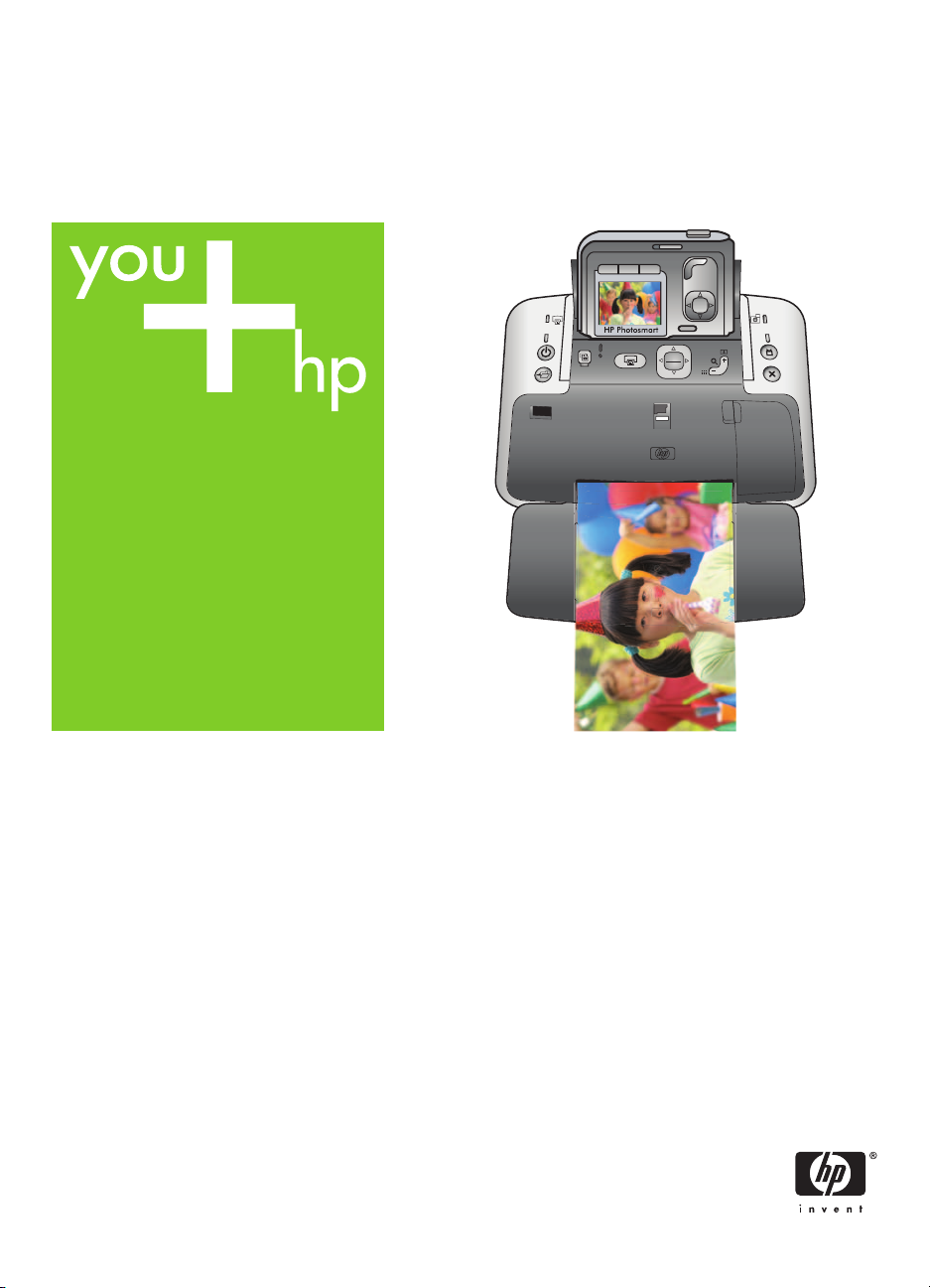
HP Photosmart A430 series
Felhasználói kézikönyv
Page 2
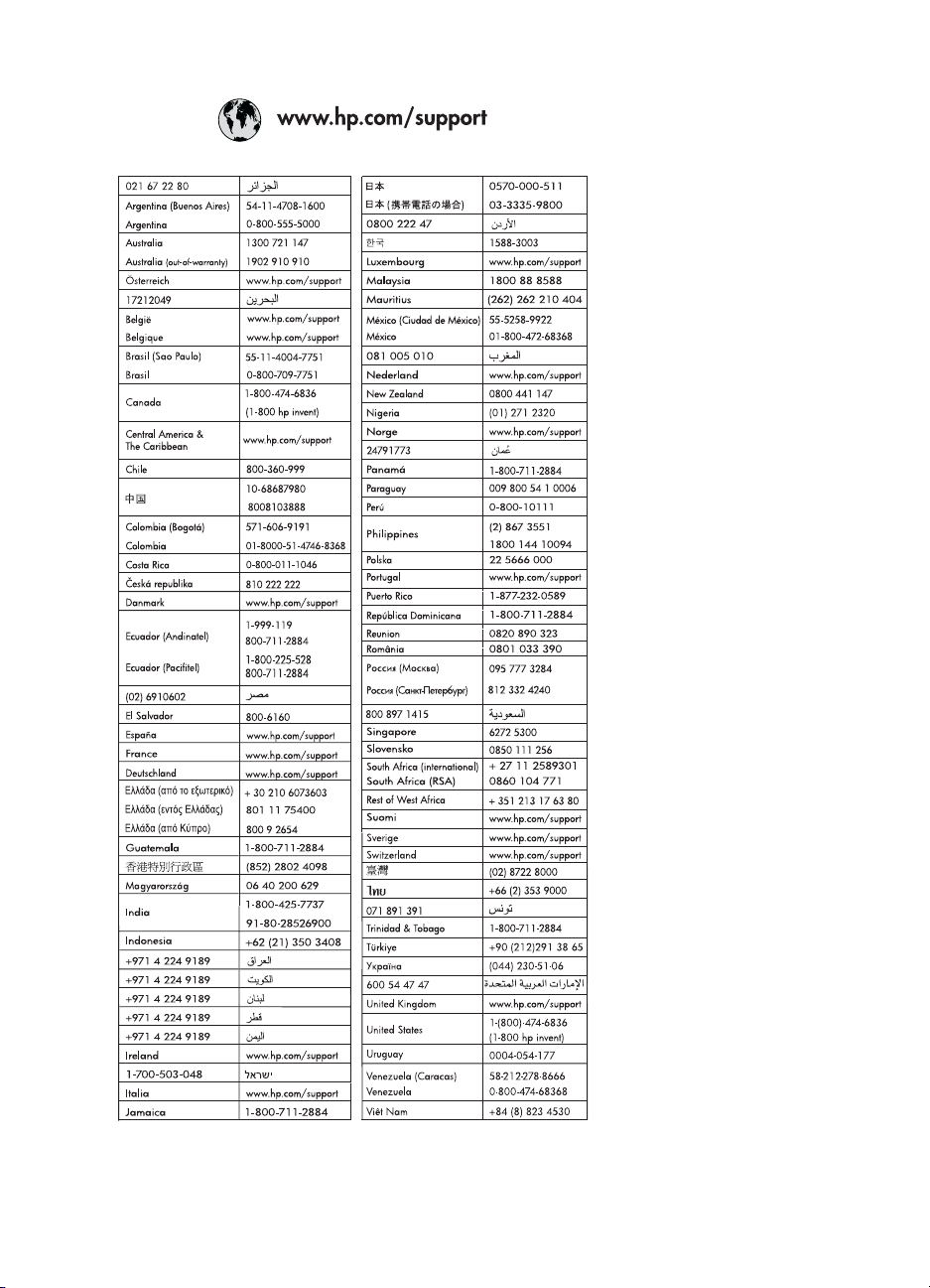
Page 3
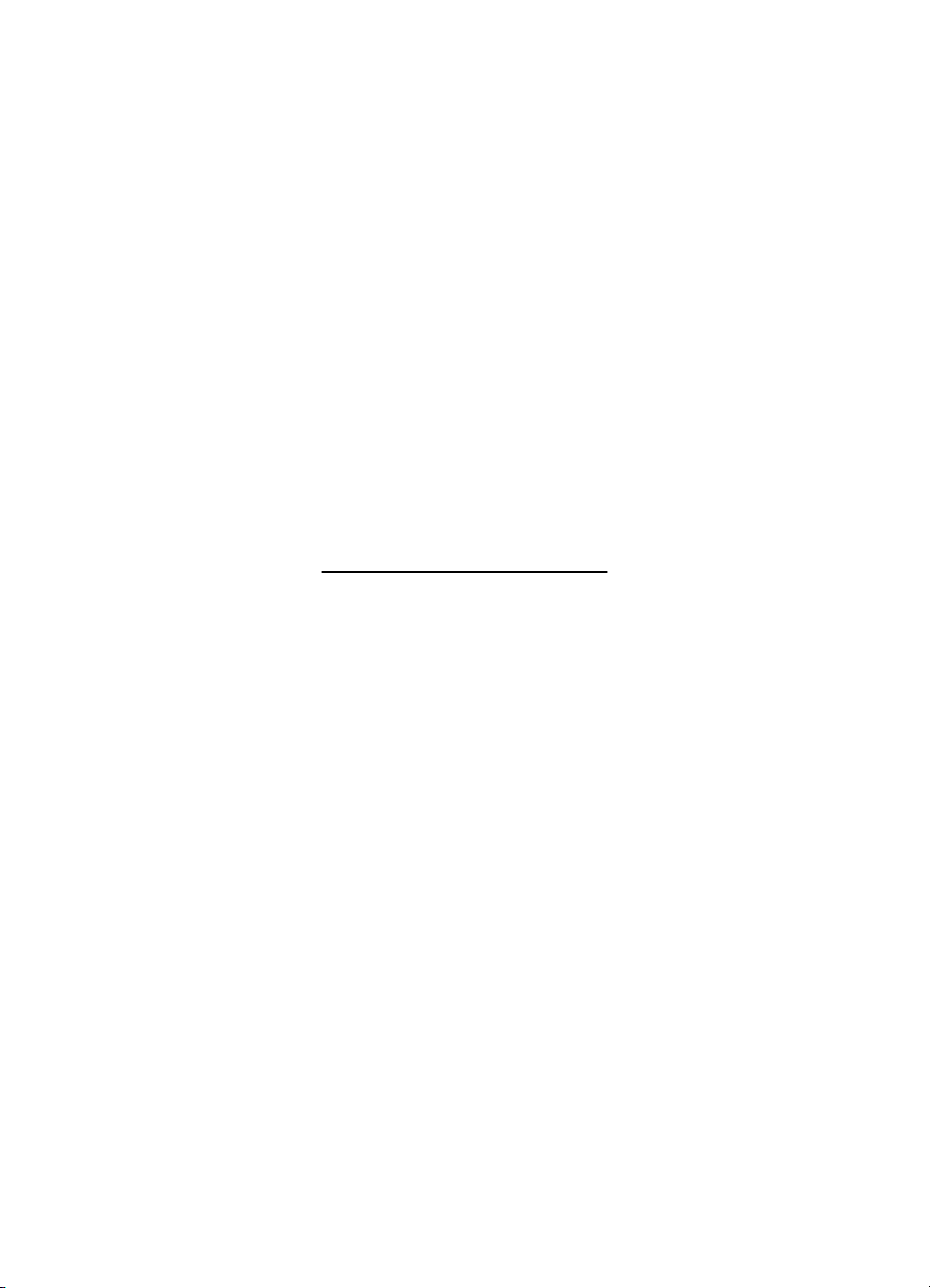
HP Photosmart A430 series nyomtató
HP Photosmart A430 series Felhasználói kézikönyv
Page 4
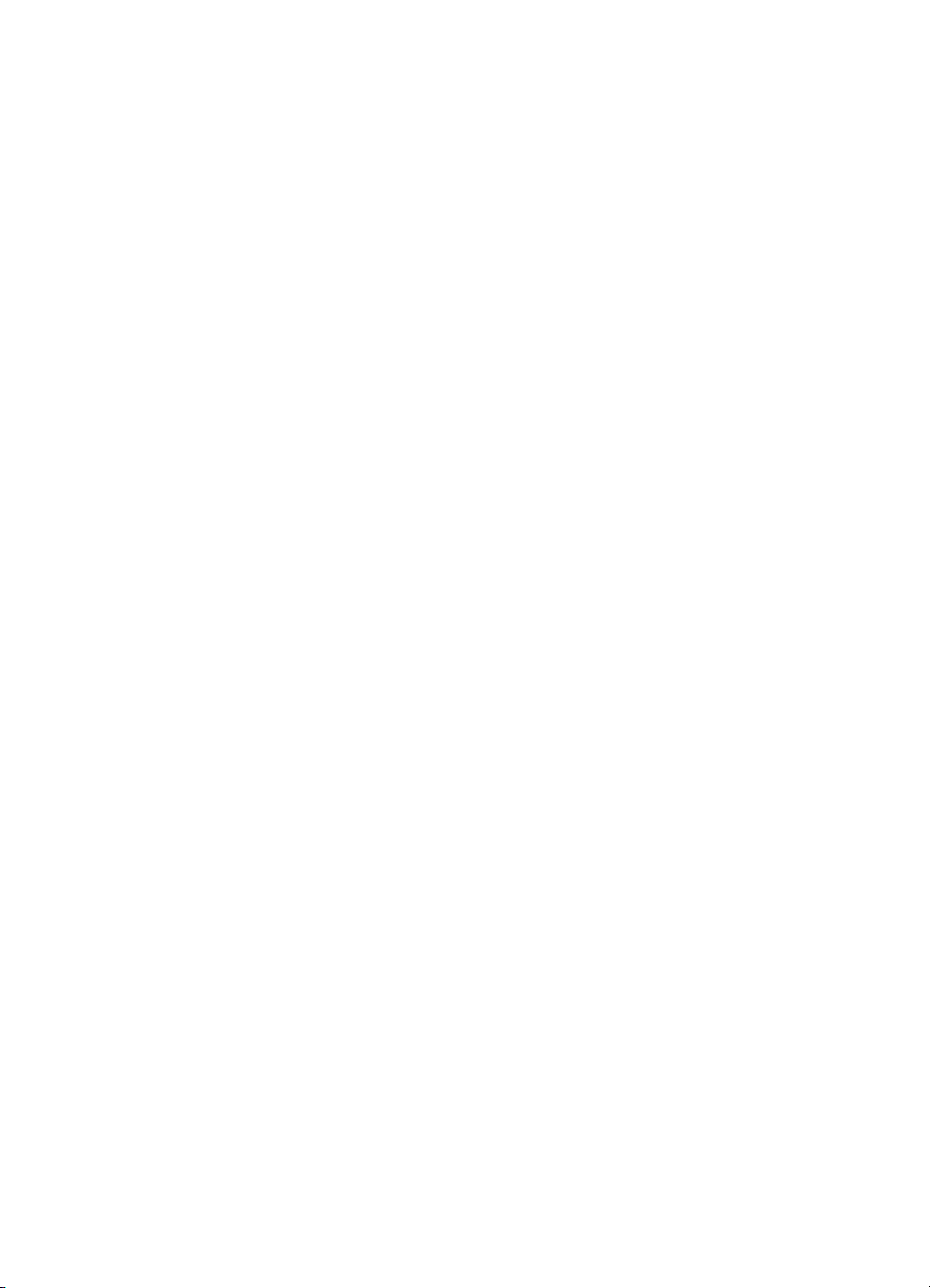
Szerzői jogok és védjegyek
© 2006 Hewlett-Packard Development
Company, L.P.
A Hewlett-Packard
megjegyzései
A jelen dokumentumban foglalt
tudnivalók előzetes bejelentés nélkül
megváltoztathatók.
Minden jog fenntartva. Jelen
dokumentum sokszorosítása,
átdolgozása vagy más nyelvekre való
lefordítása a Hewlett-Packard előzetes,
írásos engedélye nélkül tilos, kivéve a
szerzői jogi törvényekben
megengedetteket.
A HP termékekre és szolgáltatásokra
csak az a jótállás érvényes, mely az
ilyen termékek és szolgáltatások
kifejezett jótállási nyilatkozataiban van
lefektetve. A jelen dokumentumban
szereplő semmiféle tény nem
képezheti további jótállás alapját. A HP
nem tehető felelőssé a jelen
dokumentumban előforduló esetleges
technikai, szerkesztési hibákért, illetve
hiányosságokért.
Védjegyek
A HP, a HP logó és a Photosmart a
Hewlett-Packard Development
Company, L.P. tulajdonát képezik.
A Secure Digital logó az SD Association
védjegye.
A Microsoft és a Windows a Microsoft
Corporation bejegyzett védjegyei.
A Mac, a Mac logó és a Macintosh az
Apple Computer, Inc. bejegyzett
védjegyei.
A Bluetooth világmárka és logó a
Bluetooth SIG, Inc. tulajdona, és ezen
jelek bárminemű használata a Hewlett-
Packard Company által
licencmegállapodás alapján történik.
A PictBridge és a PictBridge logó a
Camera & Imaging Products
Association (CIPA) védjegyei.
A többi márka és azok termékei saját
tulajdonosuknak a védjegyei vagy
bejegyzett védjegyei.
A nyomtatóban lévő szoftver részben
az Independent JPEG Group munkáján
alapszik.
E dokumentumban lévő bizonyos
fényképek szerzői jogai az eredeti
tulajdonosok által vannak fenntartva.
Szabályozási modellszám
VCVRA-0501
Hivatalos azonosítás céljából terméke
el van látva egy hivatalos szabályozási
modellszámmal. A termék
szabályozási modellszáma
VCVRA-0501. Ez a szabályozási
modellszám nem tévesztendő össze a
kereskedelmi névvel (HP Photosmart
A430 series), sem a termékszámmal
(Q7031A).
Környezetvédelmi
nyilatkozatok
A környezetvédelmi programról további
tudnivalókat az online súgóban
olvashat.
Page 5
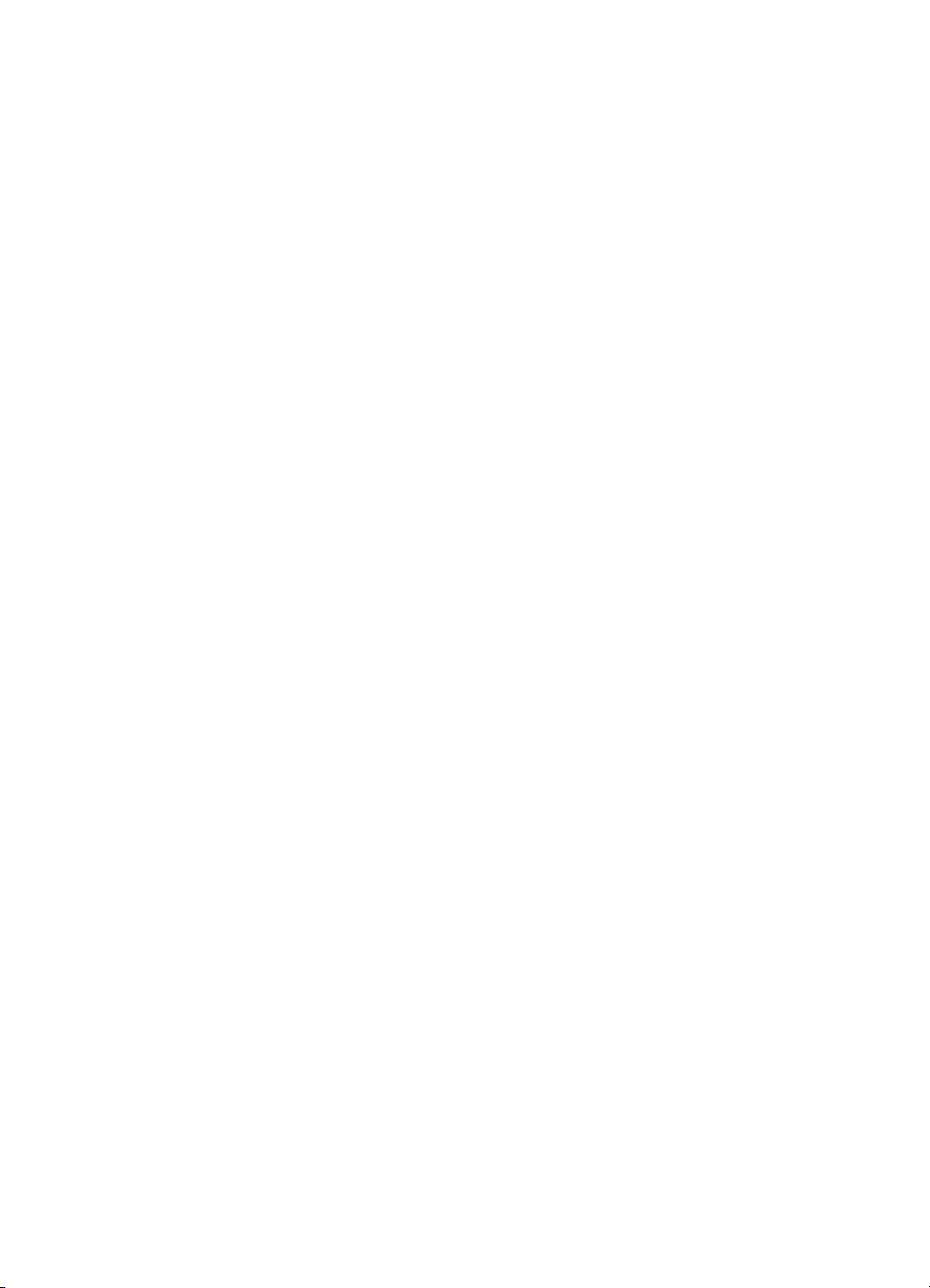
Tartalom
1 Üdvözöljük!............................................................................................................3
További tudnivalók...................................................................................................4
A nyomtató részei....................................................................................................5
Választható tartozékok..........................................................................................12
A nyomtató menüjének használata.......................................................................13
2 A fotónyomtatás áttekintése..............................................................................17
Nyomtatás lépésről lépésre...................................................................................17
3 Papír alapok.........................................................................................................19
Papír kiválasztása és betöltése.............................................................................19
A nyomtatási feladatnak legjobban megfelelő papír kiválasztása..................19
Papír betöltése...............................................................................................19
4 Nyomtatási alapok...............................................................................................21
Dokkolja a fényképezőgépet.................................................................................21
Nyomtatás dokkolt fényképezőgépről...................................................................22
A nyomtatandó képek megtekintése..............................................................22
Fotók nyomtatása...........................................................................................23
Nyomtatási minőség megadása............................................................................24
Fényképek minőségének javítása a Fotószerviz segítségével.............................25
5 Különleges projektek..........................................................................................27
Panoráma fényképek nyomtatása.........................................................................27
Igazolványképek nyomtatása................................................................................27
Keret hozzáadása egy fényképhez.......................................................................28
Fényképek megtekintése TV-készüléken..............................................................28
6 Nyomtatás más eszközökről..............................................................................29
PictBridge-kompatibilis digitális fényképezőgép....................................................29
Nyomtatás egy PictBridge-kompatibilis digitális fényképezőgépről...............29
Bluetooth vezeték nélküli eszköz..........................................................................29
Bluetooth kapcsolat létesítése.......................................................................29
Nyomtatás egy Bluetooth eszközről...............................................................30
Számítógép...........................................................................................................30
A HP Photosmart Essential, HP Photosmart Premier, HP Photosmart
Mac és HP Photosmart Megosztás szoftverekről...........................................30
Áttöltés számítógépre.....................................................................................31
7 A nyomtató karbantartása és szállítása............................................................33
A nyomtatópatron cseréje.....................................................................................33
A nyomtató tisztítása és karbantartása.................................................................34
A nyomtató külső részének tisztítása.............................................................35
A nyomtatópatron automatikus tisztítása.......................................................35
A nyomtatópatron érintkezőinek kézi tisztítása..............................................36
Tesztoldal nyomtatása...................................................................................36
A nyomtatópatron illesztése...........................................................................37
A HP Photosmart szoftver frissítése......................................................................38
A nyomtató és a nyomtatópatron tárolása.............................................................39
A nyomtató tárolása.......................................................................................39
A nyomtatópatron tárolása.............................................................................39
HP Photosmart A430 series Felhasználói kézikönyv 1
Page 6
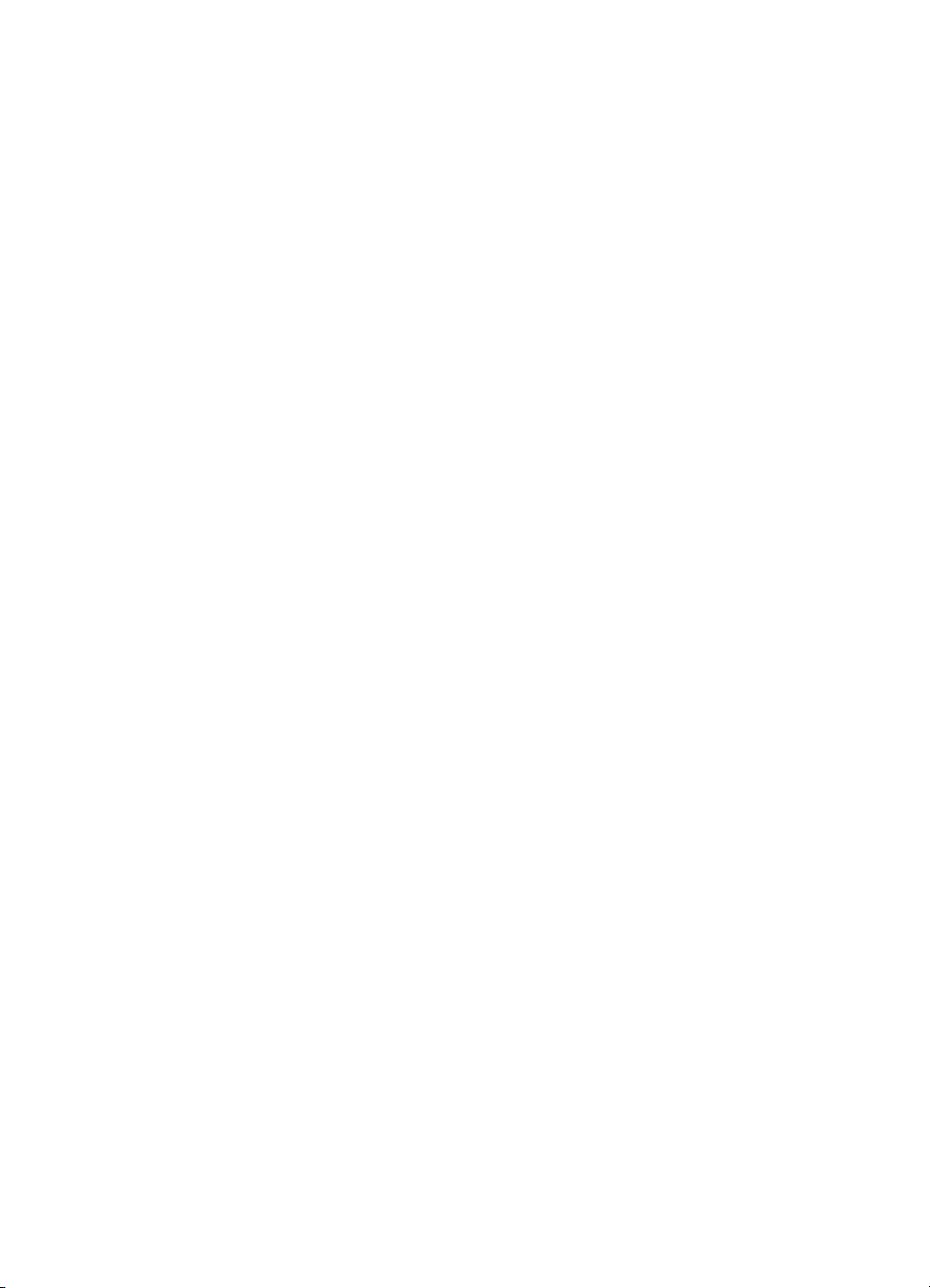
A fotópapír minőségének megőrzése....................................................................40
A nyomtató szállítása............................................................................................40
8 Hibaelhárítás........................................................................................................43
A nyomtató hardverproblémái...............................................................................43
Nyomtatási problémák...........................................................................................48
Bluetooth nyomtatási problémák...........................................................................52
Hibaüzenetek.........................................................................................................53
9 Specifikációk........................................................................................................55
Rendszerkövetelmények.......................................................................................55
Nyomtató műszaki adatai......................................................................................55
10 HP támogatás.......................................................................................................59
A támogatás folyamata..........................................................................................59
HP telefonos támogatás........................................................................................59
A telefonos támogatás időtartama.................................................................59
Telefonhívás...................................................................................................59
A telefonos támogatási időszak lejárta után...................................................60
További jótállási feltételek.....................................................................................60
HP jótállás.............................................................................................................61
A HP Photosmart A430 series menük ..................................................................63
Nyomtató menü.....................................................................................................63
Tárgymutató................................................................................................................65
2 HP Photosmart A430 series nyomtató
Page 7
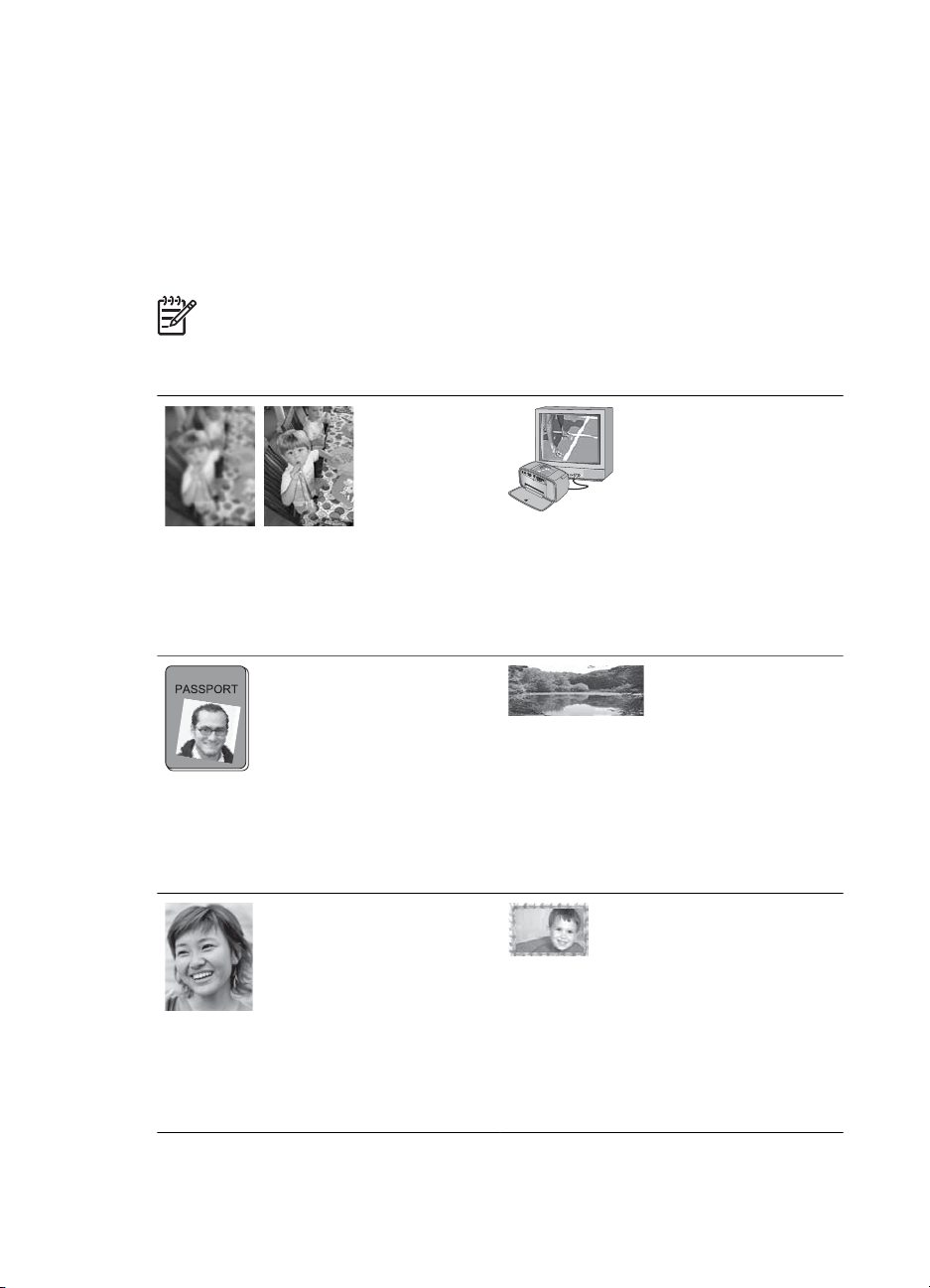
1
Üdvözöljük!
Köszönjük, hogy egy HP Photosmart készüléket vásárolt! Ez a HP Photosmart sorozat
egy digitális fényképezőgép és egy nyomtató könnyen kezelhető, innovatív
kombinációja. A nyomtató a számítógéppel vagy anélkül történő nyomtatás egyszerűbbé
tételének érdekében a HP Real Life technológiákat alkalmazza (például a vörösszemeltávolítás).
Megjegyzés Ezen kézikönyv úgy hivatkozik a nyomtatóra, mint a HP
Photosmart series készülék azon részére, mely nem a digitális fényképezőgép.
Többek között a következő hasznos dolgokat végezheti el az új nyomtatójával:
A Fotószerviz technikák alkalmazása
Lásd: Fényképek minőségének javítása a
Fotószerviz segítségével, 25. oldal.
Igazolványképek nyomtatása
Lásd: Igazolványképek
nyomtatása, 27. oldal.
Szegély nélküli képek nyomtatása
számítógép használata nélkül
Lásd: Fotók nyomtatása, 23. oldal.
Fényképek megtekintése TVkészüléken
Lásd: Fényképek megtekintése TV-
készüléken, 28. oldal.
Panorámaképek nyomtatása
Lásd: Panoráma fényképek
nyomtatása, 27. oldal.
Legyen kreatív, adjon a képeihez
dekorációs kereteket
Lásd: Keret hozzáadása, 28. oldal.
HP Photosmart A430 series Felhasználói kézikönyv 3
Page 8
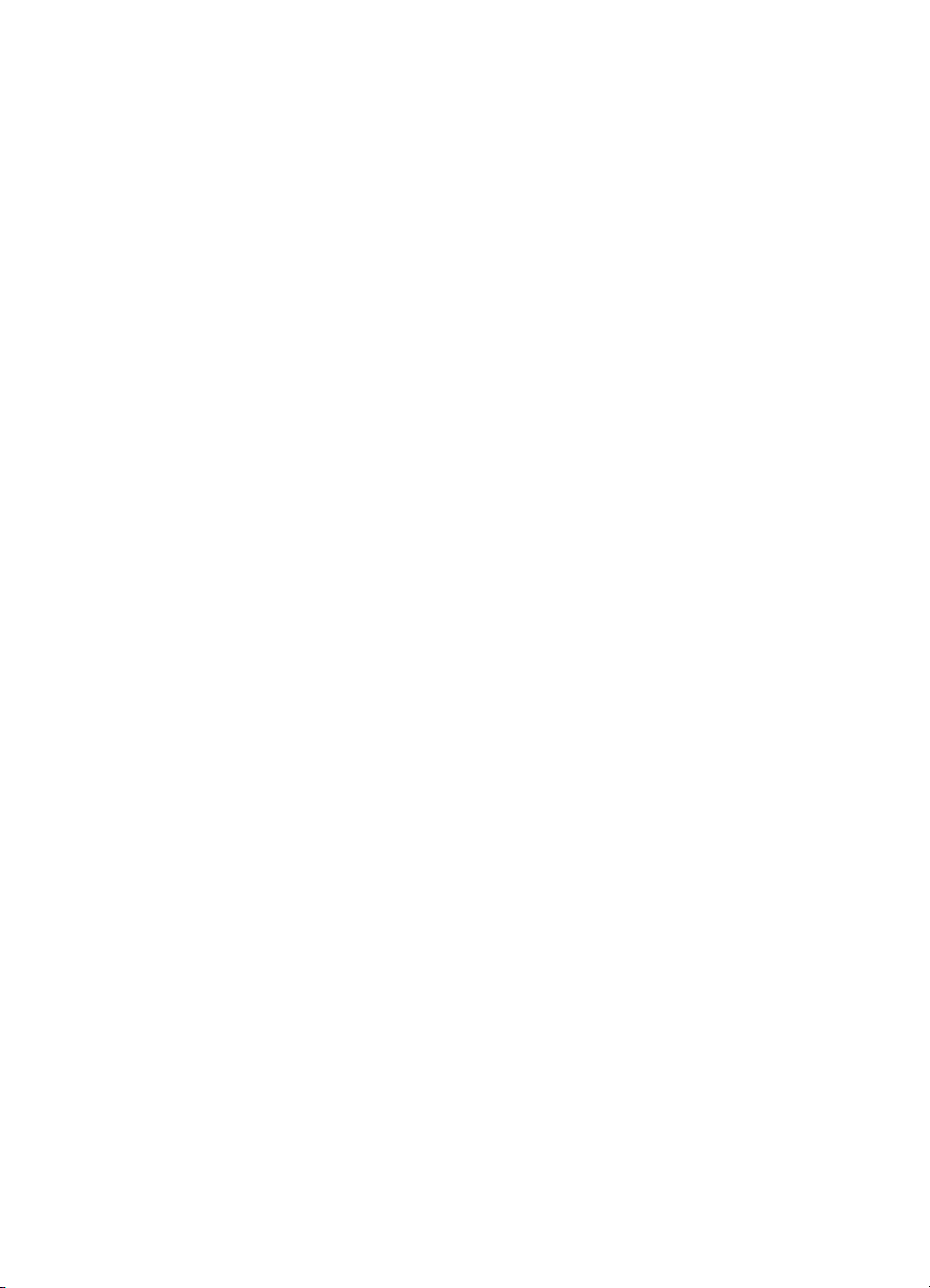
1. fejezet
További tudnivalók
A következő dokumentációkat kapta meg a HP Photosmart A430 series készülékkel:
● Kezdő lépések: Telepítési útmutatás, mely elmagyarázza a nyomtató és a
fényképezőgép üzembe helyezését, valamint a HP Photosmart szoftver telepítését.
Először ezt a dokumentumot olvassa el.
● Nyomtató felhasználói kézikönyv: A nyomtató Felhasználói kézikönyve az a
könyv, amit éppen olvas. Ez a kézikönyv írja le a nyomtató alapvető jellemzőit,
elmagyarázza, hogyan kell számítógép nélkül használni, s hardver hibaelhárítási
információkat tartalmaz.
● Online súgó: Az online súgó magyarázza el, hogyan kell a nyomtatót számítógép
segítségével használni, s szoftver hibaelhárítási információkat tartalmaz.
● Fényképezőgép felhasználói kézikönyv: Ez a dokumentum írja le, hogyan
használhatja a fényképezőgépet fényképek készítésére, valamint hibaelhárítási és
karbantartási információkat tartalmaz. A fényképezőgép dokumentációja
elektronikus formában van, s a következő helyek valamelyikén található meg, attól
függően, hogy hol vette a fényképezőgépet, illetve, hogy külön vásárolta azt meg,
vagy nem:
– Európa, Közép-kelet, Afrika, Latin-Amerika: Ha a fényképezőgépet és a
nyomtatót együtt, kombinált termékként vásárolta meg, akkor a fényképezőgép
Felhasználói kézikönyve a HP Photosmart Felhasználói kézikönyv CD-n
található, melyet a kombinált termékkel kapott. Ha a fényképezőgépet külön
termékként vásárolta meg, akkor a fényképezőgép Felhasználói kézikönyve
a HP Photosmart szoftver CD-n található, melyet a fényképezőgéppel kapott.
A fényképezőgép Felhasználói kézikönyvének a CD-n történő eléréséről a
fényképezőgéppel kapott nyomtatott Kezdő lépések útmutatóban talál
információkat.
– Észak-Amerika: Ha a fényképezőgépet és a nyomtatót együtt, kombinált
termékként vásárolta meg, akkor a fényképezőgép Felhasználói kézikönyve
a HP Photosmart szoftver CD-n található, melyet a kombinált termékkel
kapott. Ha a fényképezőgépet külön termékként vásárolta meg, akkor a
fényképezőgép Felhasználói kézikönyve a HP Photosmart szoftver CD-n
található, melyet a fényképezőgéppel kapott. A fényképezőgép Felhasználói
kézikönyvének a CD-n történő eléréséről a fényképezőgéppel kapott
nyomtatott Kezdő lépések útmutatóban talál információkat.
● Fényképezőgép Súgó menü: A fényképezőgép Súgó menüje hasznos nyomtatási
tippeket és információkat nyújt az alapvető nyomtatási funkciókról, s a
fényképezőgép kijelzőjén tekinthető meg. Tudnivalók a Súgó menü
megtekintéséről: A nyomtató menüjének használata, 13. oldal. A Súgó menü
eltérő lehet, ha a fényképezőgép nincs a nyomtatóra dokkolva.
Miután telepítette a HP Photosmart szoftverét a számítógépre, megtekintheti ott az
online súgót:
● Windows: A Start menüből válassza a Programok vagy Minden program pontot,
mutasson a HP, HP Photosmart A430 series elemre, majd kattintson a
Photosmart súgó pontra.
● Mac: A Finderben válassza a Help (Súgó) > Mac Help (Mac súgó), majd a Library
(Könyvtár) > HP Photosmart Printer Help (nyomtató súgó) pontot.
4 HP Photosmart A430 series nyomtató
Page 9
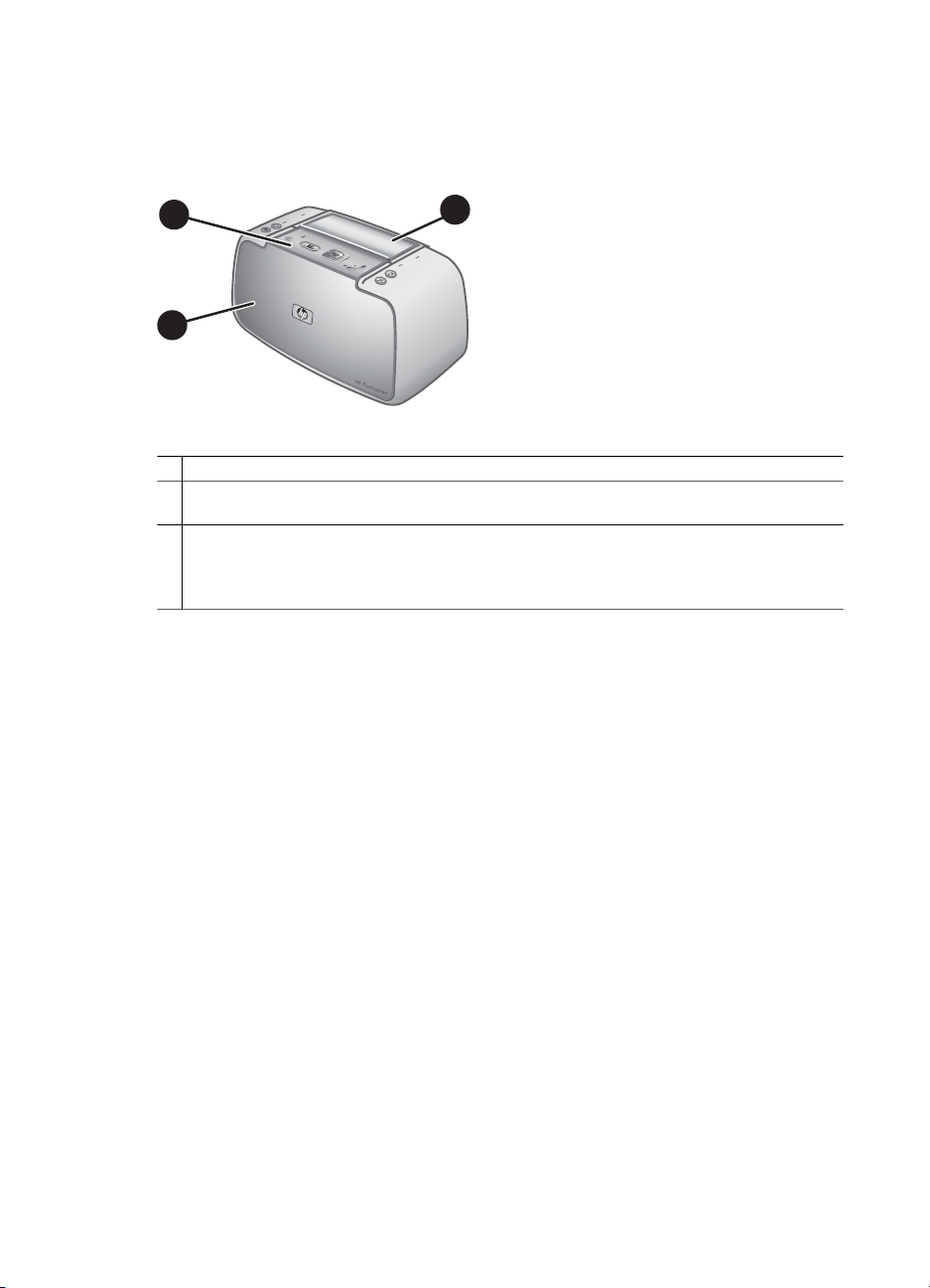
A nyomtató részei
Ez a rész tekinti át a nyomtató részeit, s hivatkozásokat tartalmaz azokhoz a
fejezetekhez, ahol az egyes részek és funkciók részletesen vannak leírva.
1
2
3
Elölnézet (lezárva)
1 Vezérlőpanel: A nyomtató alapműveletei innen irányíthatóak.
2 Fényképezőgép-dokkoló fedele: Ezt nyissa ki a fényképezőgép nyomtatóhoz történő
dokkolása esetén.
3 Kiadótálca (zárva): Ezt nyissa ki, ha a nyomtató elején lévő fényképezőgép portra egy
PictBridge-kompatibilis digitális fényképezőgépet vagy egy opcionális HP Bluetooth vezeték
nélküli nyomtatóadaptert szeretne csatlakoztatni. Akkor is ki kell nyitni, ha a nyomtató
távirányítóját szeretné használni.
HP Photosmart A430 series Felhasználói kézikönyv 5
Page 10

1. fejezet
8
7
6
1
2
3
4
5
Elölnézet (nyitva)
1 Adagolótálca: Itt töltheti be a papírt. Először nyissa ki a kiadótálcát. A kiadótálca kinyitásakor
automatikusan kinyílik az adagolótálca. Az adagolótálca bezárásához először a kiadótálcát
kell bezárni.
2 Adagolótálca hosszabbítója: Húzza ki a papír alátámasztásához.
3 Papírszélesség-szabályzó: A papír helyes elhelyezkedésének érdekében tolja az aktuális
papír széléhez.
4 Nyomtatópatron-ajtó: Nyissa ki a HP 110 háromszínű tintasugaras nyomtatópatron
behelyezéséhez vagy eltávolításához.
5 Kiadótálca (nyitva): A nyomtató itt tárolja a kinyomtatott dokumentumokat. A kiadótálca
kinyitásakor automatikusan kinyílik az adagolótálca.
6 Infravörös érzékelő: Érzékeli a távirányító televízió felé történő kommunikációját.
7 Fényképezőgép port: Ide csatlakoztathat egy PictBridge-kompatibilis digitális
fényképezőgépet vagy egy opcionális HP Bluetooth vezeték nélküli nyomtatóadaptert.
8 Fogantyú: Húzza ki a nyomtató szállításához.
1
2
3
A nyomtató hátulja
1 USB-port: A tartozék USB-kábellel itt csatlakoztathatja a nyomtatót egy számítógéphez.
2 Videó-port: Ha a képeit egy TV-készüléken szeretné megtekinteni, ide csatlakoztathatja a
videokábelt.
3 Tápkábel-csatlakozó: Ide csatlakoztassa a tápkábelt.
6 HP Photosmart A430 series nyomtató
Page 11
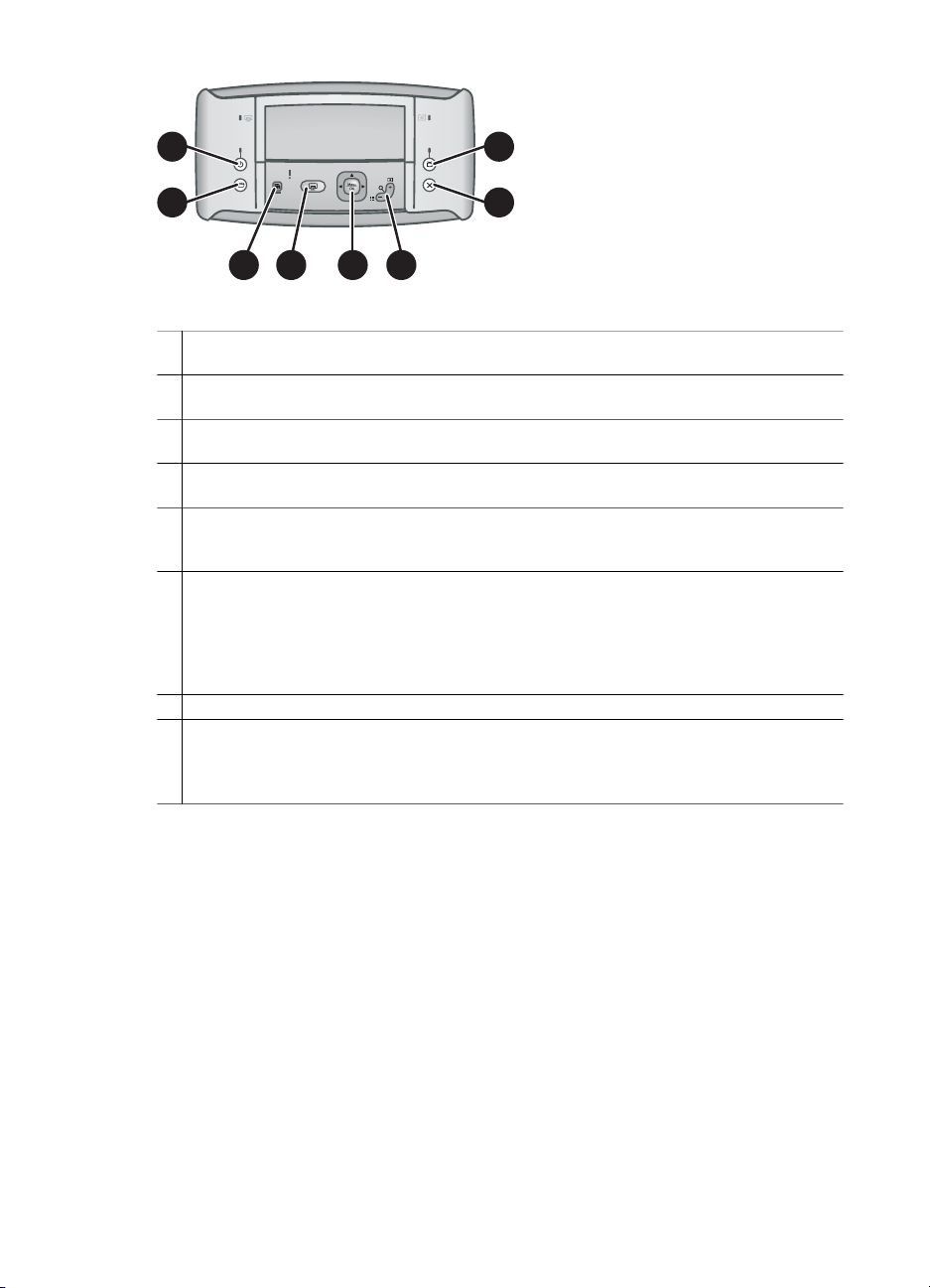
1
8
2
7
3 4 65
Vezérlőpanel
1 Be: Nyomja meg a nyomtató be- és kikapcsolásához. Ha egy fényképezőgép van dokkolva
a nyomtatóra, akkor ez a gomb is ki/be fogja azt kapcsolni.
2 Mentés: Megnyomásával töltheti át a képeket a dokkolt fényképezőgépről egy csatlakoztatott
számítógépre.
3 Fotószerviz: Nyomja meg a Fotószerviz be- vagy kikapcsolásához. Lásd: Fényképek
minőségének javítása a Fotószerviz segítségével, 25. oldal.
4 Nyomtatás: Az aktuális fénykép nyomtatásához nyomja meg ezt a gombot. A gomb minden
további megnyomásával még egyszer kinyomtatja ugyanazt a képet.
5 4 irányú nyíl gomb: A 4 irányú nyíl gombbal lépkedhet végig a képeken vagy navigálhat a
menüben. A Menü/OK megnyomásával nyithat meg vagy zárhat be egy menüt, illetve
választhat ki egy képet.
6 Nagyítás: Nyomja meg a Nagyítás + gombot a Nagyítás módba lépéshez. Minden további
megnyomása növeli a kép nagyítását. Indexképek megtekintésekor a Nagyítás +
megnyomása teljes méretben jeleníti meg az aktuális képet. Nagyított kép megtekintésekor
a Nagyítás - megnyomása csökkenti a nagyítás szintjét. Teljes méretű képek
megtekintésekor a Nagyítás - megnyomása lehetővé teszi több kép egyidejű, indexkép
méretű megtekintését.
7 Visszavonás: Megnyomásával leállíthatja a nyomtatási műveletet.
8 TV: Megnyomásával válthat, hogy a képeket a fényképezőgép kijelzőjén vagy egy
csatlakoztatott TV-készülék képernyőjén kívánja-e megtekinteni. A nyomtatót a tartozék
videokábellel egy TV-készülékhez kell csatlakoztatni. Nem nyomtathat, menthet videó
képkockát.
HP Photosmart A430 series Felhasználói kézikönyv 7
Page 12
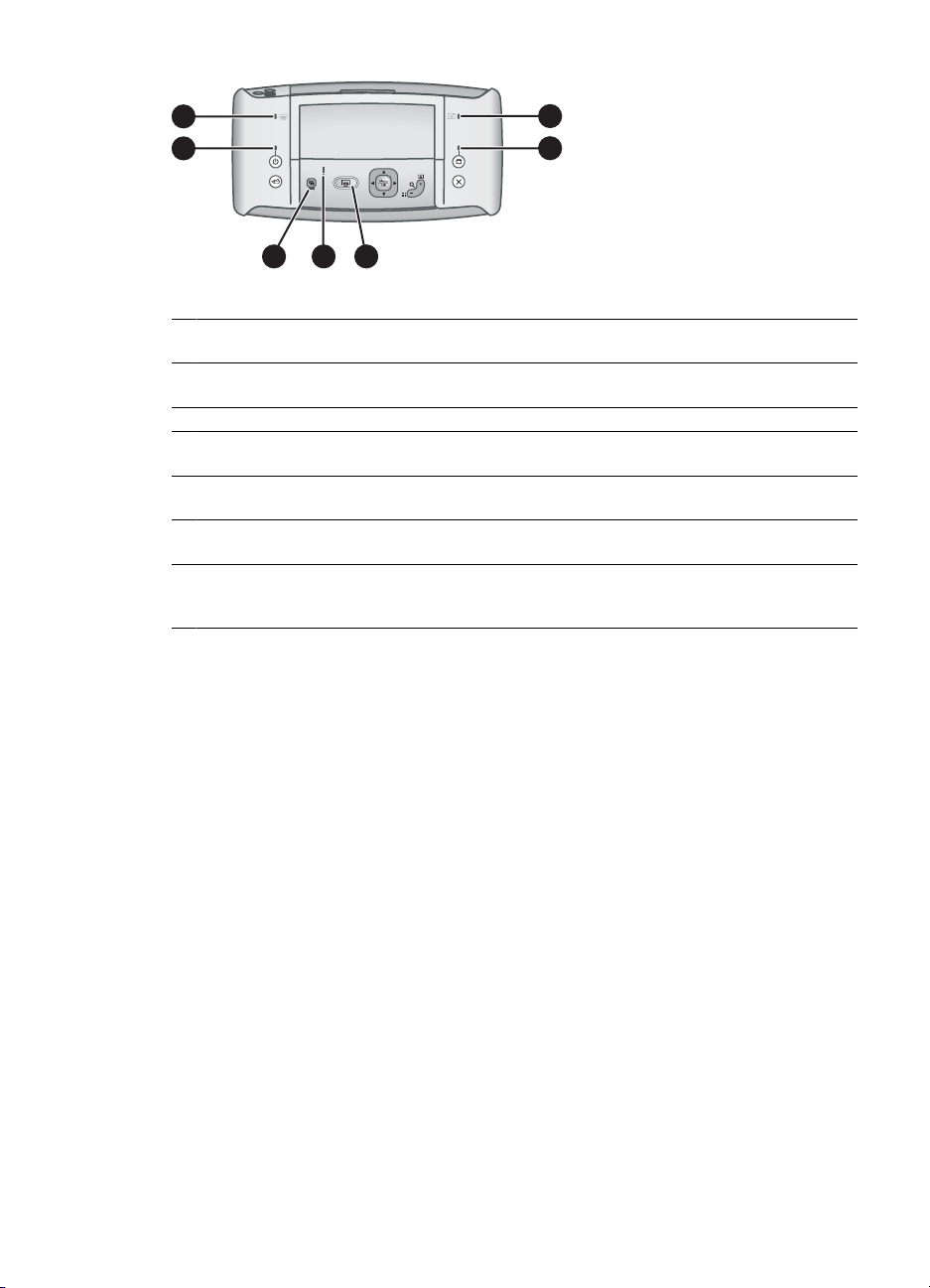
1. fejezet
1
2
43 5
7
6
Jelzőfények
1 Elem jelzőfénye: Zölden világít, ha az opcionális elem be van helyezve, s teljesen fel van
töltve. Zölden villog, ha az elem töltés alatt áll.
2 Be jelzőfény: Zölden világít, ha a nyomtató be van kapcsolva, villog a nyomtató be- és
kikapcsolásakor.
3 Fotószerviz jelzőfény: Zölden világít, ha a Fotószerviz be van kapcsolva.
4 Állapotjelző fény: Pirosan villog hiba esetén, vagy ha felhasználói beavatkozás szükséges.
A fényképezőgép kijelzőjén egy hibaüzenet írja le a problémát.
5 Nyomtatás jelzőfény: Zölden világít, ha a nyomtató nyomtatásra kész, zölden villog, ha a
nyomtató nyomtat.
6 Videó állapotjelző fény: Zölden világít, ha a képeket egy csatlakoztatott TV-készüléken
tekinti meg.
7 A fényképezőgép elem jelzőfénye: Zölden világít, ha a fényképezőgép eleme teljesen fel
van töltve. Zölden villog, ha az elem töltés alatt áll. Ha teljesen feltöltött fényképezőgépet
dokkol, a fényképezőgép elem jelzőfénye nem világít.
8 HP Photosmart A430 series nyomtató
Page 13
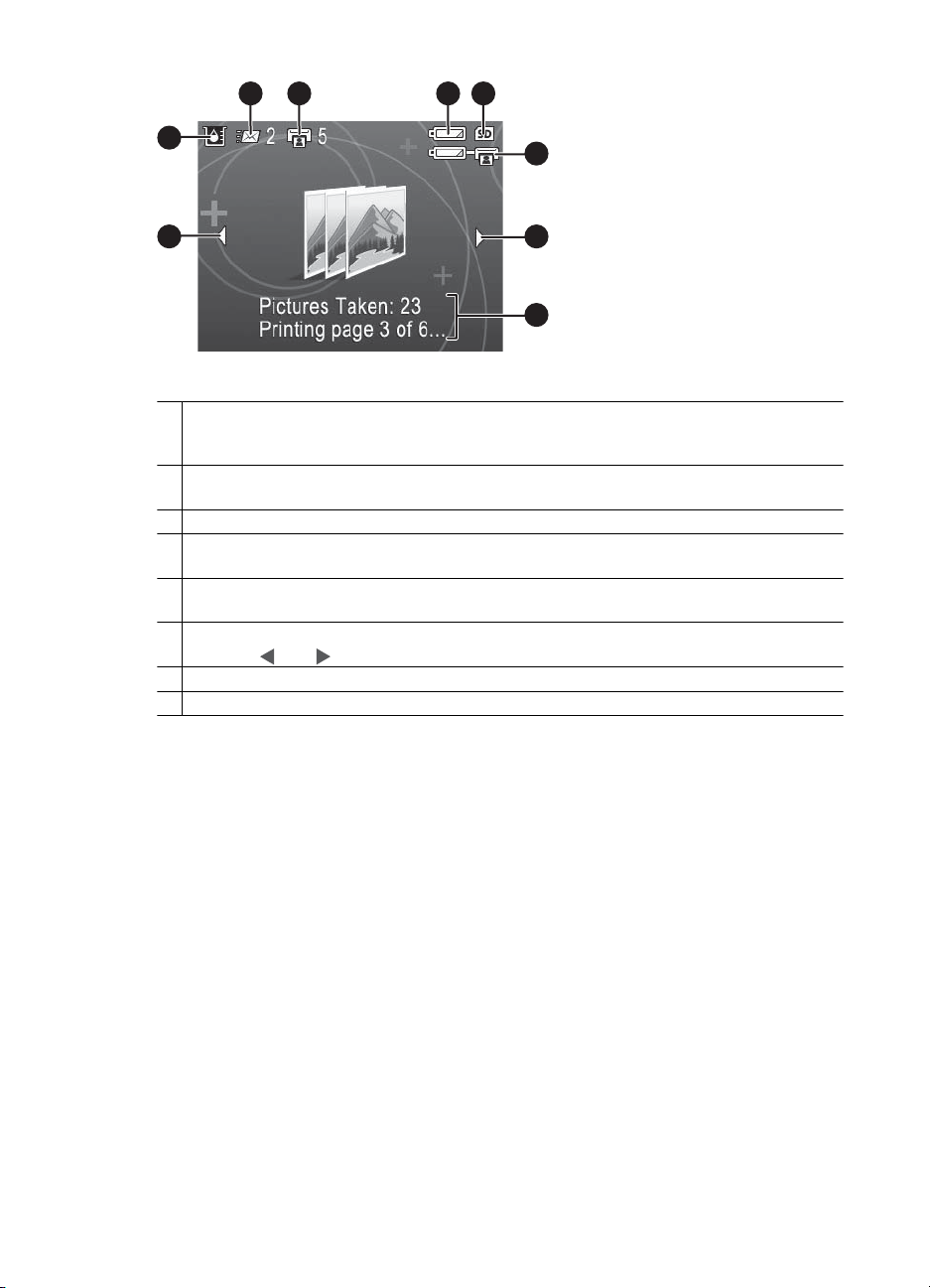
1 2 3 4
8
5
66
7
Fényképeket összegző képernyő
1 HP Photosmart Megosztás állapota: Megjeleníti azokat a kiválasztott képeket (ha vannak),
melyeket a HP Photosmart Megosztás segítségével megosztani kíván. További
információkért tekintse meg a fényképezőgép Felhasználói kézikönyvét.
2 DPOF nyomtatási állapot: Megjeleníti a fényképezőgépen a már DPOF-nyomtatásra
(Digitális nyomtatásmegrendelési formátum) kijelölt képeket.
3 A fényképezőgép elem jelzője: Megmutatja a fényképezőgép elemeinek töltöttségi szintjét.
4 Fényképezőgép memóriakártyája: Megmutatja, van-e memóriakártya a
fényképezőgépben.
5 A nyomtató elem jelzője: Az opcionális HP Photosmart belső akkumulátor töltöttségi szintjét
jelzi (ha be van helyezve).
6 Navigációs nyilak: Ezek a nyilak jelzik, hogy vannak további fényképek, melyeket a
nyomtató
7 Üzenet terület: Megjeleníti a nyomtató üzeneteit.
8 Tintaszint jelző: Megjeleníti a HP 110 háromszínű tintasugaras nyomtatópatron tintaszintjét.
vagy gombjával megtekinthet.
HP Photosmart A430 series Felhasználói kézikönyv 9
Page 14
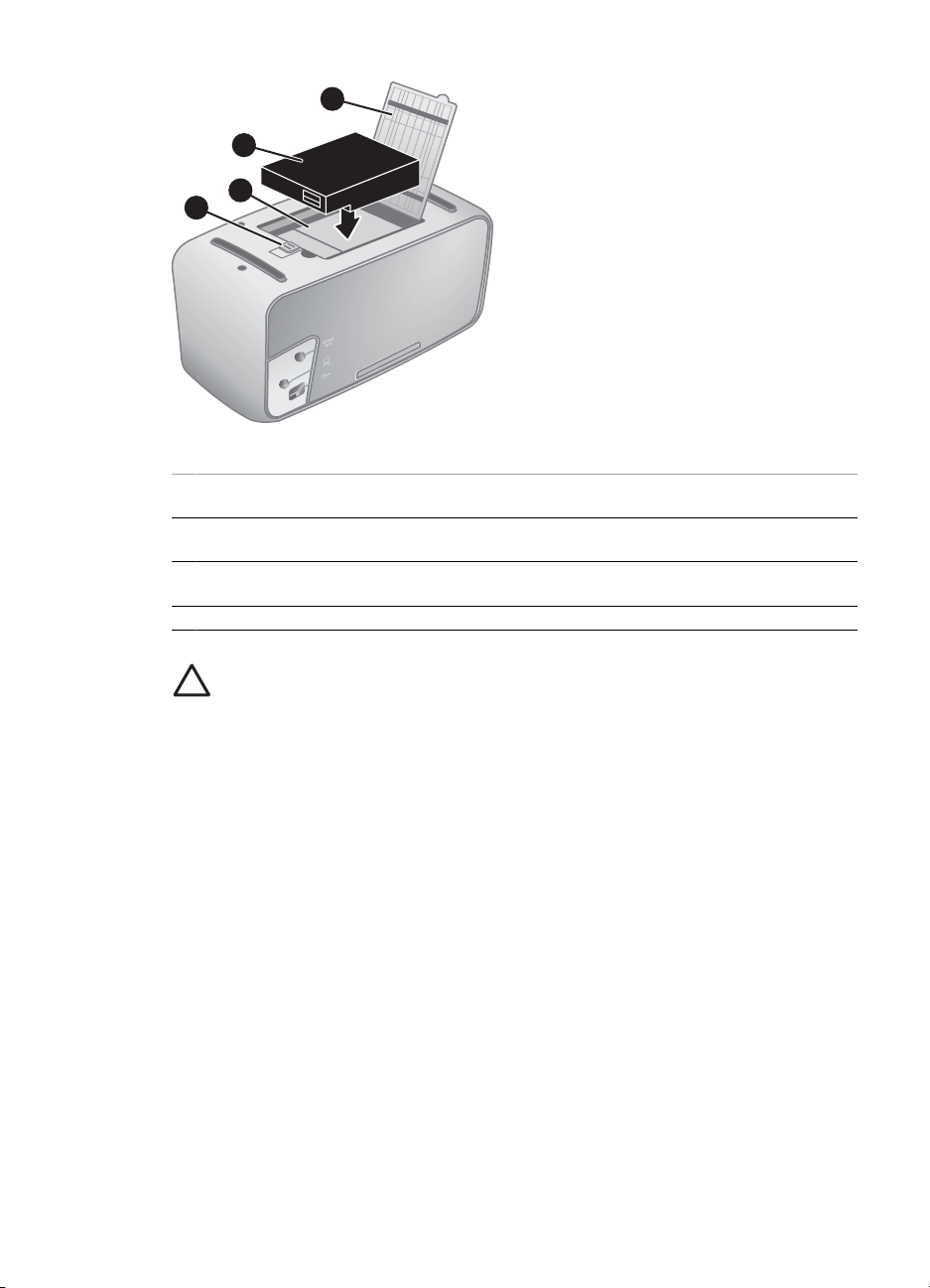
1. fejezet
1
2
3
4
Belső akkumulátor tartója
1 Akkumulátortartó fedele: Az opcionális HP Photosmart belső akkumulátor behelyezéséhez
a nyomtató alján nyissa ki ezt a fedelet.
2 Belső akkumulátor: Egy teljesen feltöltött HP Photosmart belső akkumulátorral körülbelül 75
fényképet lehet kinyomtatni. Az akkumulátort külön kell megvásárolni.
3 Belső akkumulátor tartója: Ide helyezze be az opcionális HP Photosmart belső
akkumulátort.
4 Akkumulátortartó gombja: Tolja el a tartó fedelének levételéhez.
Vigyázat! Az akkumulátortartó fedelének kinyitása előtt mindig húzza ki a
nyomtató tápkábelét. Ne érintse az akkumulátor, illetve az akkumulátortartó
belsejének rézszínű érintkezőit.
10 HP Photosmart A430 series nyomtató
Page 15
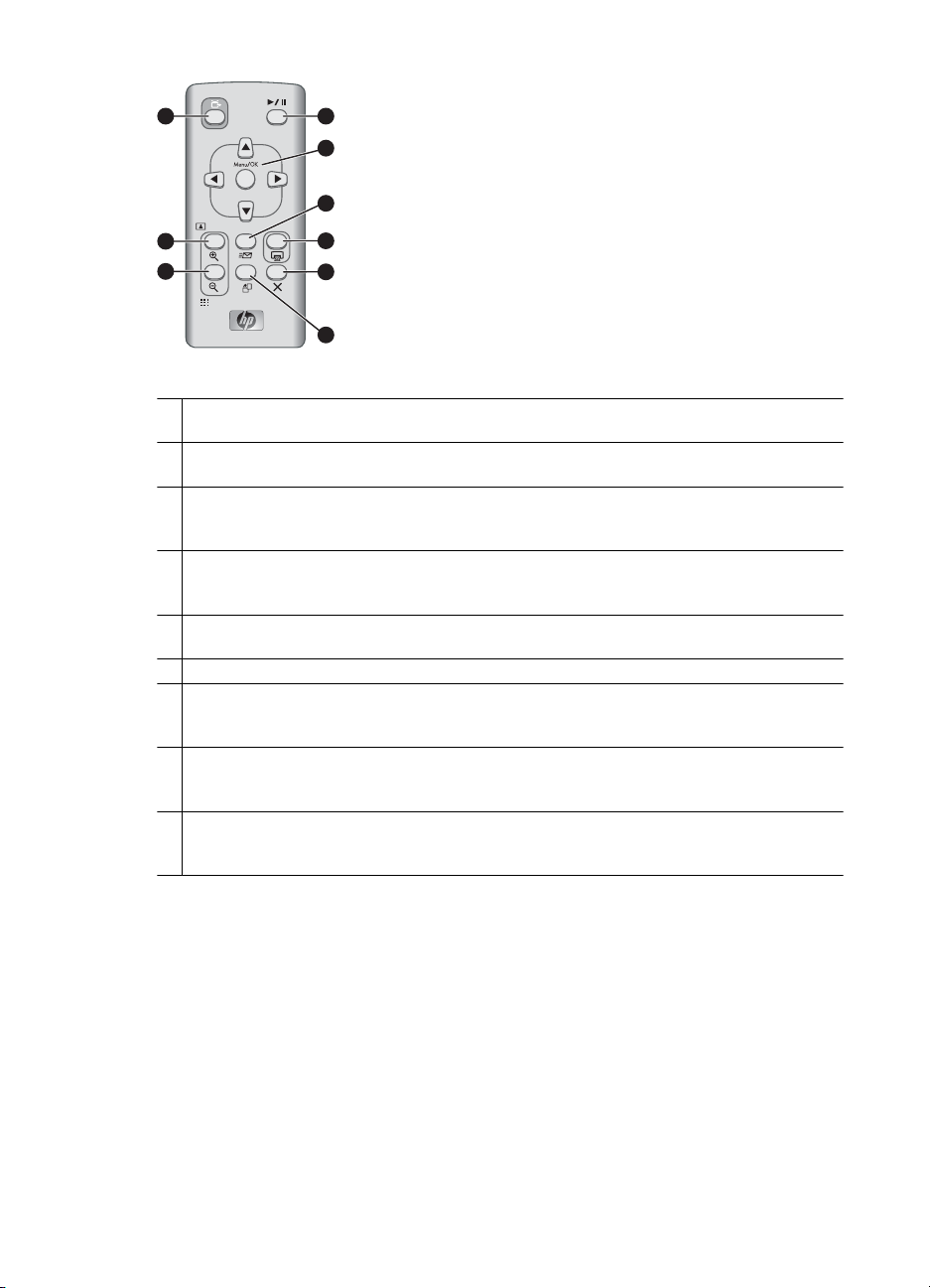
1
2
3
4
9
8
5
6
7
Távirányító
1 TV: Megnyomásával válthat, hogy a képeket a fényképezőgép kijelzőjén vagy egy
csatlakoztatott TV-készülék képernyőjén kívánja-e megtekinteni.
2 Lejátszás/szünet: Ezzel válthat át a képek diavetítésként vagy egyenként történő
megtekintése között.
3 Navigációs gombok: A nyilak segítségével léphet végig a képeken vagy a menüpontokon.
A Menü/OK megnyomásával nyithat meg vagy zárhat be egy menüt, illetve választhat ki egy
menüpontot.
4 Megosztás: Megnyomásával megnyithatja a fényképezőgép HP Photosmart Express
menüjét, mellyel beállíthatja a fényképezőgép HP Photosmart Megosztás funkcióját.
További információkért tekintse meg a fényképezőgép Felhasználói kézikönyvét.
5 Nyomtatás: Az aktuális fénykép nyomtatásához nyomja meg ezt a gombot. A gomb minden
további megnyomásával még egyszer kinyomtatja ugyanazt a képet.
6 Visszavonás: Nyomja meg a nyomtatás leállításához.
7 Forgatás: Nyomja meg a Forgatás menü megnyitásához. A Forgatás kiválasztásával az
óramutató járása szerint forgatja el az aktuális képet. Nem működik, ha az aktuális kép egy
videoklip.
8 Nagyítás -: Nagyított kép megtekintésekor a Nagyítás - megnyomása csökkenti a nagyítás
szintjét. Teljes méretű kép megtekintésekor a Nagyítás - megnyomása lehetővé teszi a kép
indexkép méretű megtekintését.
9 Nagyítás +: Nyomja meg a Nagyítás módba lépéshez. A gomb minden további megnyomása
növeli a nagyítás értékét. Indexképek megtekintésekor a Nagyítás + megnyomása teljes
méretben jeleníti meg az aktuális képet.
A távirányító elsősorban a nyomtató azon esetben való működtetésére szolgál, amikor
a képeket egy csatlakoztatott TV-készüléken tekinti meg. A távirányítóhoz kapott egy
CR2025 típusú elemet, melyet az üzembe helyezéskor be kell helyeznie. A távirányító
használatához ki kell nyitni a kiadótálcát.
HP Photosmart A430 series Felhasználói kézikönyv 11
Page 16
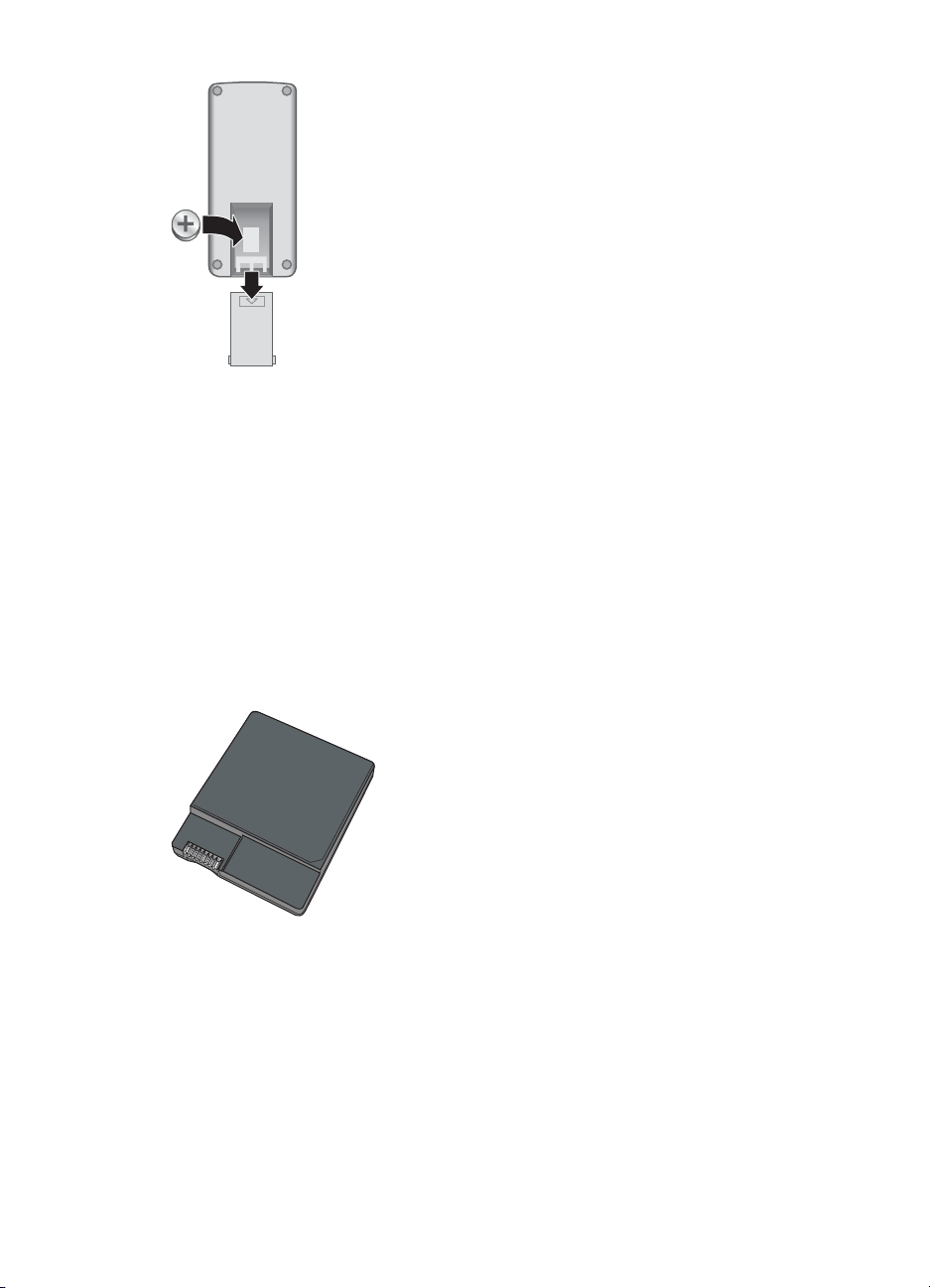
1. fejezet
A távirányító elemének behelyezése
1. Vegye le a távirányító alján található elemtartó fedelet.
2. Helyezze be a tartozék elemet az ábra szerint, a + végével felfelé.
3. Helyezze vissza a fedelet a helyére.
Választható tartozékok
A nyomtatóhoz rendelkezésre áll néhány választható tartozék, melyekkel bővítheti a
készülék azon lehetőségét, hogy bárhol és bármikor képes legyen nyomtatni. A
tartozékok kinézete eltérhet a bemutatottaktól.
A fényképezőgép tartozékaiért tekintse meg a fényképezőgép Felhasználói
kézikönyvet.
HP Photosmart belső akkumulátor
A HP Photosmart belső akkumulátornak köszönhetően bárhová magával viheti a
nyomtatót.
A HP Photosmart belső akkumulátor állapotát jelzi mind a nyomtató vezérlőpaneljén lévő
elem jelzőfény, mind a fényképezőgép kijelzője.
12 HP Photosmart A430 series nyomtató
Page 17

A nyomtató elektromos hálózatra van csatlakoztatva
● A nyomtató elem jelzőfénye világít, ha az elem teljesen fel van töltve, illetve villog,
ha az elem töltés alatt áll.
● A fényképezőgép kijelzője egy feltöltött elem ikont jelenít meg, ha az elem teljesen
fel van töltve, illetve egy elem animációt, ha az elem töltés alatt áll. Ha teljesen
feltöltött fényképezőgépet csatlakoztat, nem jelenik meg elem ikon, s a nyomtatón
a fényképezőgép elem jelzőfénye nem világít.
A nyomtató akkumulátorról működik
● A nyomtató elem jelzőfénye nem világít.
● A fényképezőgép kijelzője nem jelenít meg semmit, ha az elem teljesen fel van
töltve.
● A fényképezőgép kijelzője ikonokat jelenít meg az alacsony, a nagyon alacsony
vagy a lemerült töltésnek megfelelően. A fényképezőgép modelljétől függően a
kijelző a teljes, a nagyon jó vagy a jó állapotnak megfelelő ikonokat jelenítheti meg.
Egy üzenet is megjelenik a fényképezőgép kijelzőjén.
HP Photosmart Hordtáska
A könnyű és tartós HP Photosmart hordozótáska tárolja és megvédi mindazon
eszközöket, melyek útja során a problémamentes nyomtatáshoz szükségesek.
HP Bluetooth vezeték nélküli nyomtatóadapter
A HP Bluetooth vezeték nélküli nyomtatóadapter a nyomtató elején lévő
fényképezőgépporthoz csatlakoztatva lehetővé teszi a Bluetooth vezeték nélküli
technológia alkalmazását a nyomtatáshoz.
A nyomtató menüjének használata
A nyomtató menüje tartalmazza a képek megtekintésének és nyomtatásának számos
jellemzőjét, segítséget és további információkat nyújt. A megnyitott menü átfedi a kijelzőn
megjelenített képet. A menüt a fényképezőgép kijelzőjének tetején lévő menüfülekkel
lehet megnyitni. Amikor a fényképezőgép nincs dokkolva, a menüknek különböző opciói
HP Photosmart A430 series Felhasználói kézikönyv 13
Page 18
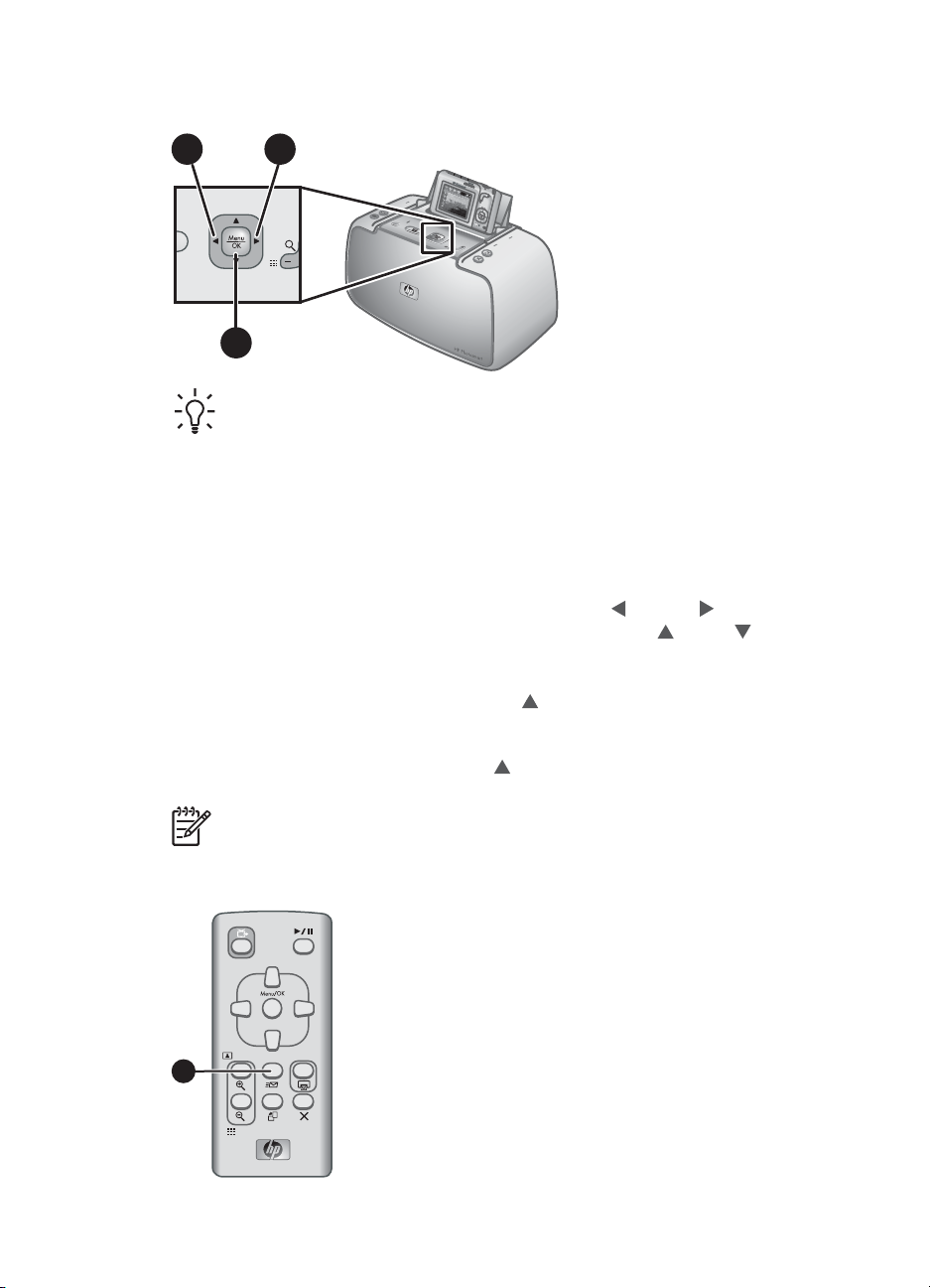
1. fejezet
vannak. További információkért tekintse meg a fényképezőgép Felhasználói
kézikönyvét.
1 2
3
Tipp A menük sok hasznos parancsot és opciót tartalmaznak, de a
leggyakrabban használt műveletek, mint a nyomtatás, egy gombnyomással
elérhetők a nyomtató vezérlőpaneljéről is.
A nyomtató menüjének használata
1. A kikapcsolt fényképezőgépet helyezze be a nyomtató tetején lévő dokkolóba.
További tudnivalók: Dokkolja a fényképezőgépet, 21. oldal.
2. A menü megnyitásához nyomja meg a Menü/OK (3) gombot, majd a menüben
történő navigáláshoz használja a nyilakat.
3. A menükben (melyek a fényképezőgép kijelzőjének felső részén fülek formájában
jelennek meg) történő navigáláshoz nyomja meg a
egyes menük opcióinak megjelenítéséhez nyomja meg a
használható menüopciók ki vannak szürkítve.
4. Egy opció kiválasztásához nyomja meg a Menü/OK gombot.
5. Másik menüre váltáshoz nyomja meg a
gombot addig, amíg a kívánt menühöz
nem ér.
6. A menükből való kilépéshez válassza az aktuális menü Kilépés pontját, majd
nyomja meg a Menü/OK gombot. A
nyilat is megnyomhatja mindaddig, míg az
aktuális menücímke ki nem lesz választva, majd nyomja meg a Menü/OK gombot.
Megjegyzés A menüopciók listáját lásd: Nyomtató menü, 63. oldal.
(1) vagy (2) gombot. Az
vagy a nyilat. A nem
A Megosztás menü csak a távirányító Megosztás gombjának megnyomásával érhető
el. További információkért tekintse meg a fényképezőgép Felhasználói kézikönyvét.
1
14 HP Photosmart A430 series nyomtató
Page 19
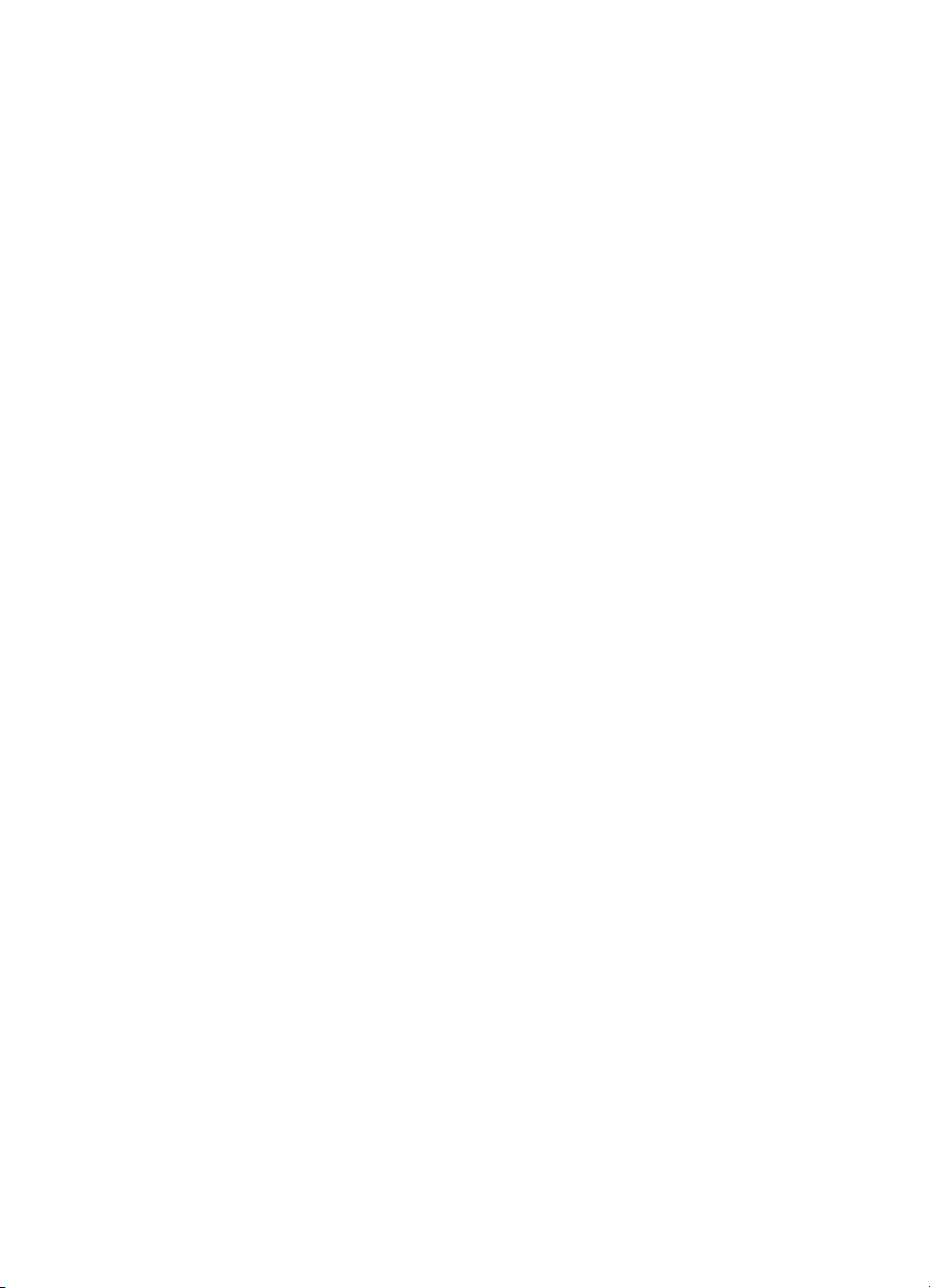
A Megosztás menü használata
1. Helyezze a fényképezőgépet a nyomtató tetején lévő dokkolóba. További
tudnivalók: Dokkolja a fényképezőgépet, 21. oldal.
2. A menü eléréséhez nyomja meg a távirányítón a Megosztás (1) gombot.
HP Photosmart A430 series Felhasználói kézikönyv 15
Page 20
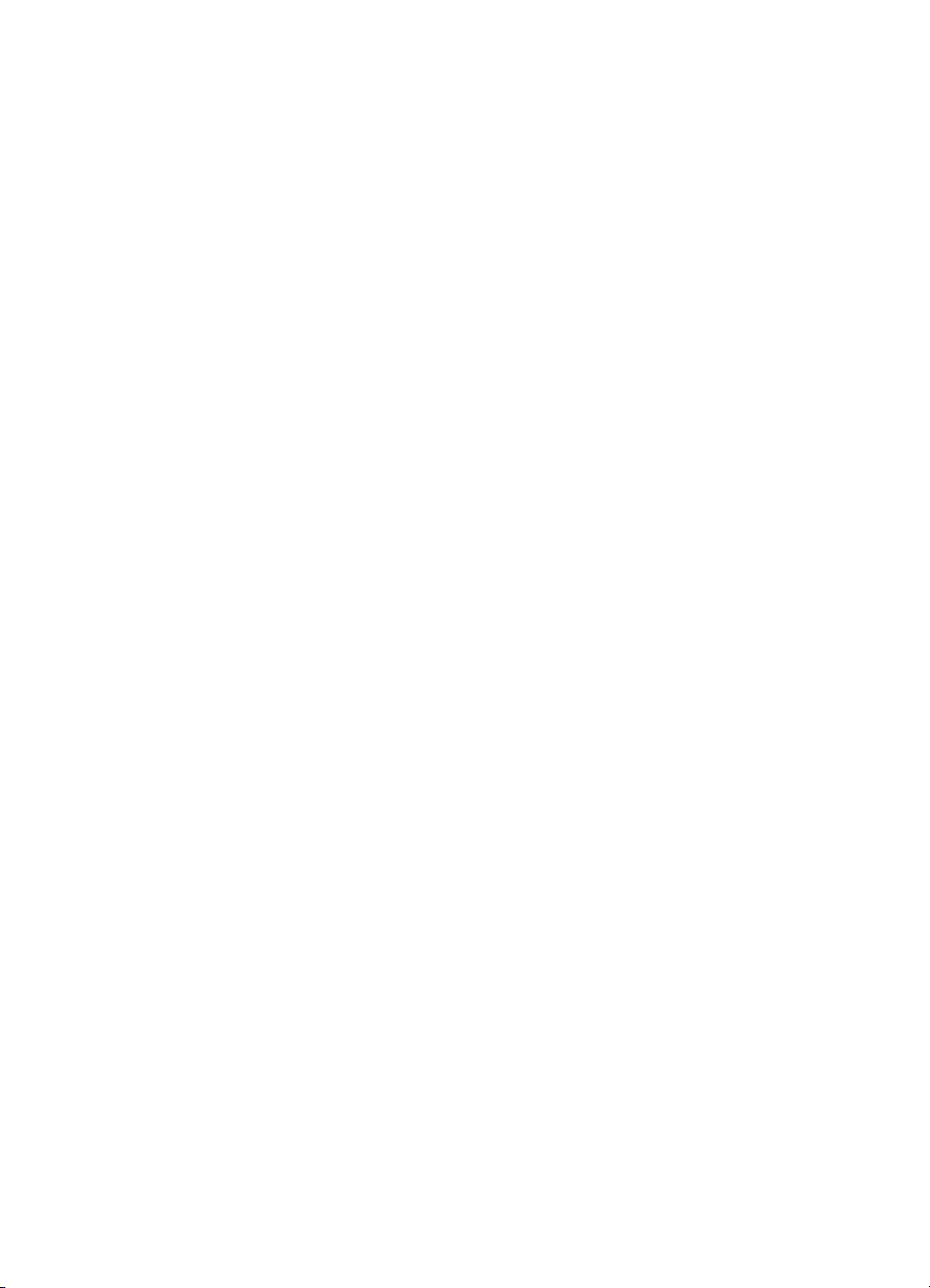
1. fejezet
16 HP Photosmart A430 series nyomtató
Page 21
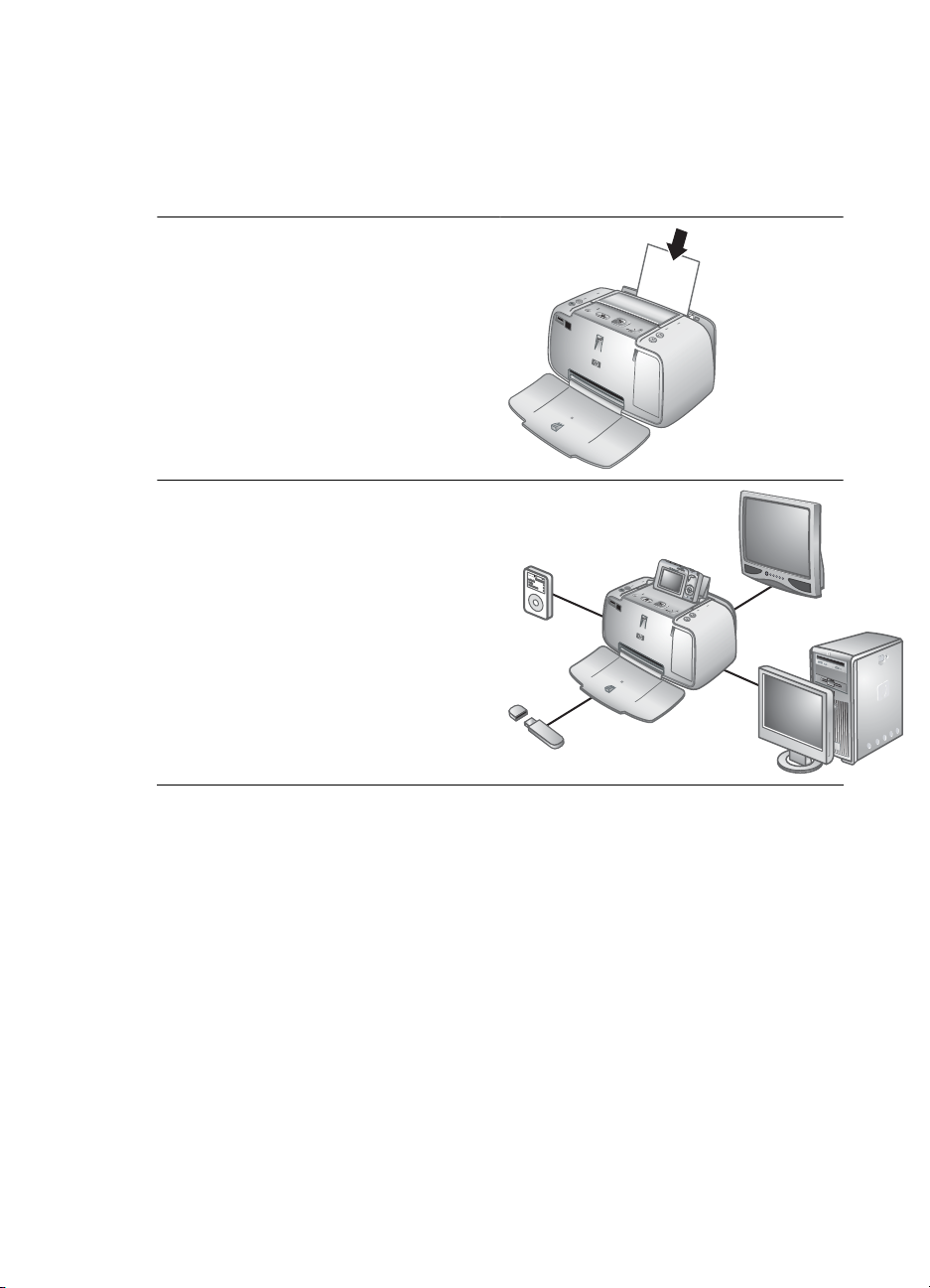
2
A fotónyomtatás áttekintése
Nyomtatás lépésről lépésre
1. lépés
Papír kiválasztása és betöltése. A
legjobb eredmény elérése céljából
használjon HP speciális fotópapírt.
Lásd: Papír kiválasztása és
betöltése, 19. oldal.
2. lépés
Dokkolja a fényképezőgépet.
Lásd Nyomtatás más
eszközökről, 29. oldal és Nyomtatás
dokkolt fényképezőgépről, 22. oldal.
HP Photosmart A430 series Felhasználói kézikönyv 17
Page 22
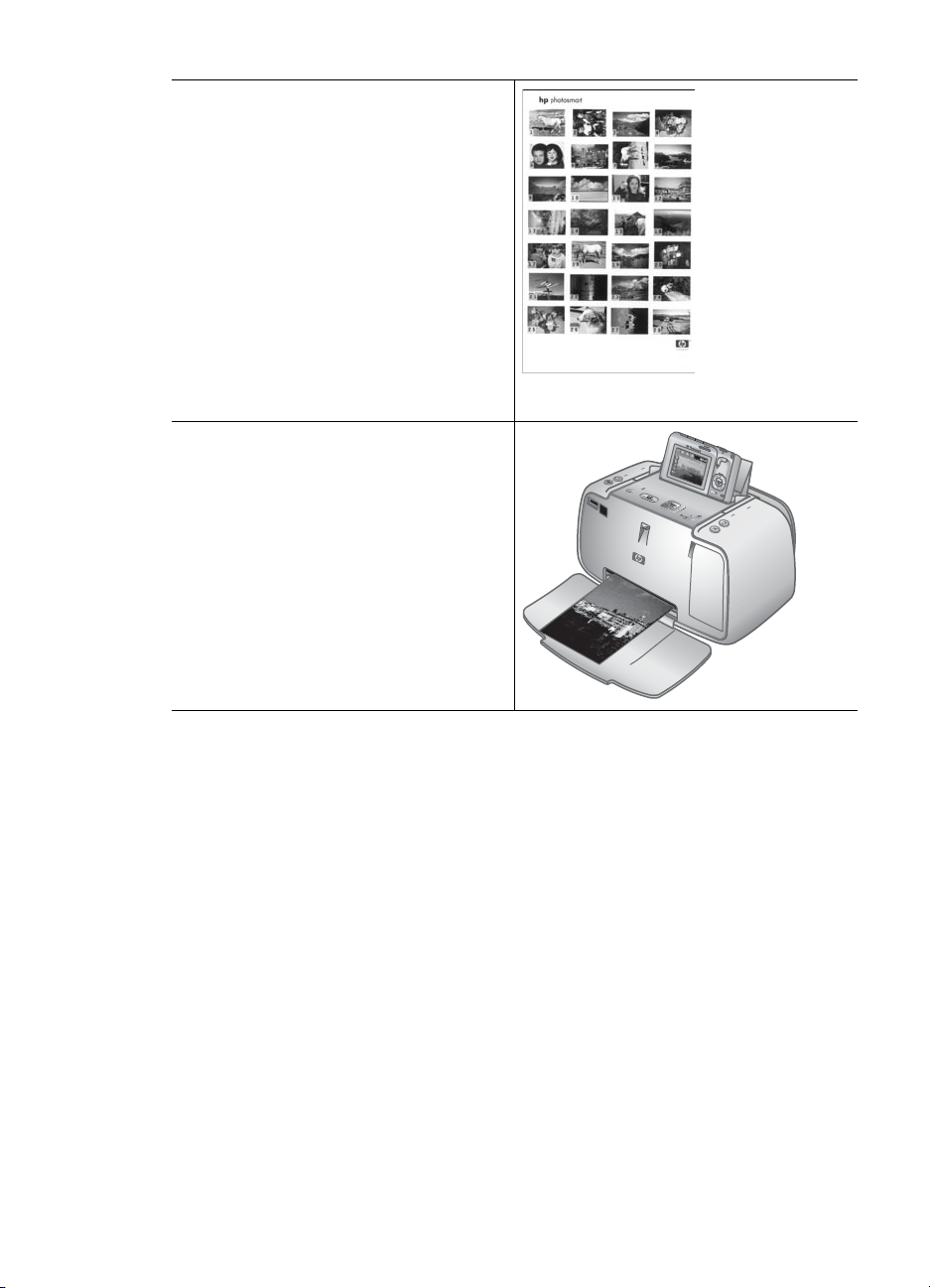
2. fejezet
(folytatás)
3. lépés
Fényképek megtekintése, nyomtatásra
kiválasztása.
Lásd: Fényképindex
nyomtatása, 24. oldal.
Fényképindex
4. lépés
A fényképek kinyomtatása.
Lásd: Fotók nyomtatása, 23. oldal.
18 HP Photosmart A430 series nyomtató
Page 23
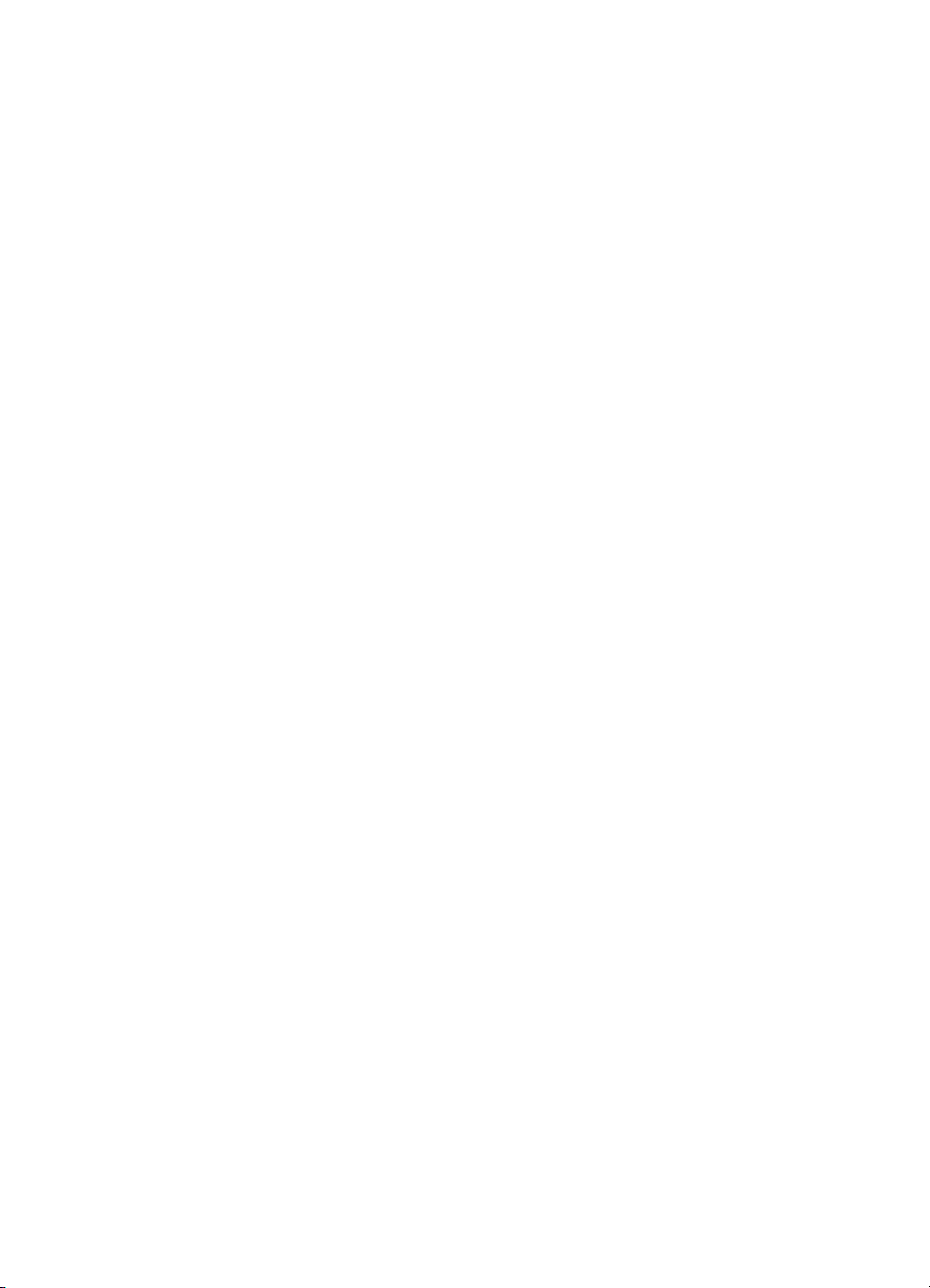
3
Papír alapok
Papír kiválasztása és betöltése
Ismerje meg, hogyan választhatja ki a nyomtatási feladathoz illő papírt, s hogyan töltheti
be az adagolótálcába.
A nyomtatási feladatnak legjobban megfelelő papír kiválasztása
Használjon HP speciális fotópapírt. Kifejezetten a nyomtatójában lévő tintához tervezték,
gyönyörű képeket lehet vele létrehozni. Más fotópapírokkal kisebb minőséget tud elérni.
A rendelkezésre álló HP tervezésű tintasugaras nyomtatópapírok listájának
megtekintéséhez, valamint tartozékok vásárlásához látogasson el az alábbi címekre:
● www.hpshopping.com (USA)
● www.hpshopping.ca (Kanada)
● www.hp.com/eur/hpoptions (Európa)
● www.hp.com (Minden más ország/régió)
A nyomtató alapértelmezett beállítása szerint a legjobb minőségben, HP speciális
fotópapírra nyomtat. Ha más papírra nyomtat, ne feledje a nyomtató menüjében átállítani
a papírtípust. Lásd: A papírtípus módosítása, 20. oldal.
Papír betöltése
Tippek a papír betöltéséhez:
● Nyomtathat fotópapírra, kartotékkártyákra, valamint L-méretű és A-6-os kártyákra,
panorámapapírra.
● Csúsztassa ki a papírszélesség-szabályzót, hogy a papír betöltése előtt helyet
csináljon neki.
● Egyszerre csak egyféle típusú és méretű papírt töltsön be. Az adagolótálcában ne
keverjen össze különböző típusú és méretű papírokat.
● Panorámanyomtatáshoz ne töltsön be 10 lapnál több 10 x 30 cm (4 x 12 hüvelyk)
méretű fotópapírt. Tíznél több betöltött lap papírelakadási problémákat okozhat.
● Ne töltsön be 20 lapnál több 10 x 15 cm (4 x 6 hüvelyk) méretű fotópapírt.
● Ne töltsön be 10 lapnál több 10 x 15 cm (4 x 6 hüvelyk) méretű HP öntapadós
fotópapírt. Tíznél több betöltött lap papírelakadási problémákat okozhat.
● Amennyiben füllel ellátott papírt használ, akkor azt úgy helyezze be, hogy a fülek
az adagolás során utoljára kerüljenek a nyomtatóba.
HP Photosmart A430 series Felhasználói kézikönyv 19
Page 24
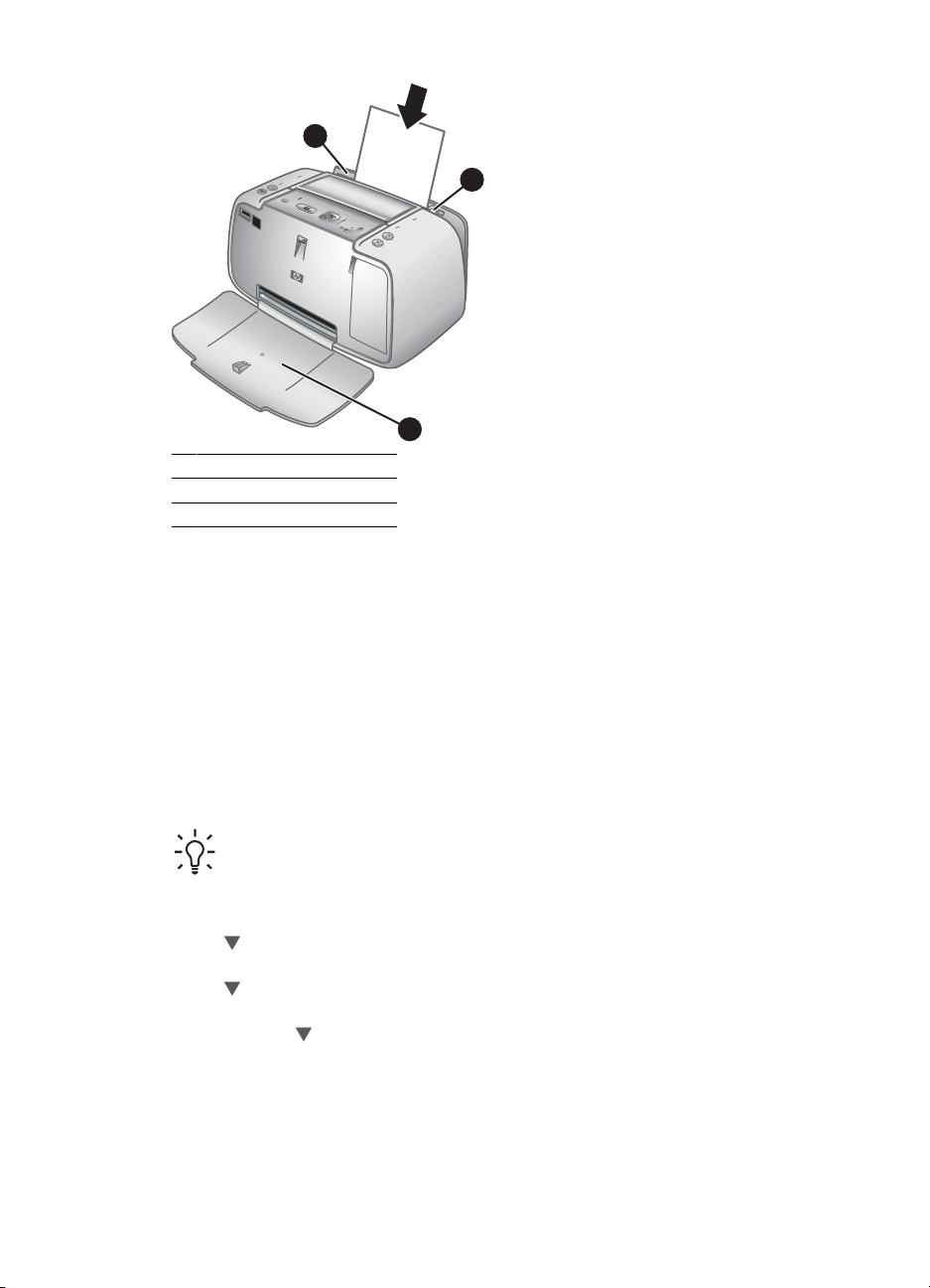
3. fejezet
1
2
3
1 Adagolótálca
2 Papírszélesség-szabályzó
3 Kiadótálca
Papír betöltése
1. Nyissa ki a kiadótálcát. Az adagolótálca automatikusan kinyílik.
2. Legfeljebb 20 lap fotópapírt helyezzen be úgy, hogy a nyomtatandó vagy a fényes
oldala a nyomtató eleje felé nézzen. Amennyiben füllel ellátott papírt használ, akkor
azt úgy helyezze be, hogy a fülek az adagolás során utoljára kerüljenek a
nyomtatóba. Betöltéskor csúsztassa a papírt az adagolótálca bal oldalára, és
nyomja le a papírt határozottan ütközésig.
3. A papírszélesség-szabályzót állítsa be úgy, hogy a papír széléhez közel legyen, s
ne hajlítsa meg azt.
A papírtípus módosítása
Tipp Ha nem az ajánlott HP speciális fotópapírra nyomtat, az eredmény
minőségének növeléséhez változtassa meg a papírtípust. A legjobb minőség
csak a HP speciális fotópapírral érhető el.
1. A nyomtatás menü megjelenítéséhez nyomja meg a Menü/OK gombot.
2. A
gomb megnyomásával válassza ki az Eszközök pontot, majd nyomja meg a
Menü/OK gombot.
3. A
gombbal jelöljön ki egy Papírtípus beállítást, majd nyomja meg a Menü/OK
gombot.
4. Jelölje ki a
gombbal a következő lehetőségek egyikét:
– HP speciális fotópapír (ajánlott)
– HP prémium fotópapír
– Egyéb fotó
– Egyéb sima
5. Nyomja meg a Menü/OK gombot.
20 HP Photosmart A430 series nyomtató
Page 25

4
Nyomtatási alapok
A nyomtató segítségével csodálatos képeket nyomtathat, és még csak a számítógép
közelébe sem kell mennie. Miután a dobozban lévő Kezdő lépések alapján üzembe
helyezte a nyomtatót, már csak néhány lépés választja el attól, hogy kinyomtathassa
képeit. Ez a rész a következő témaköröket tárgyalja:
● Dokkolja a fényképezőgépet, 21. oldal
● Nyomtatás dokkolt fényképezőgépről, 22. oldal
● Nyomtatási minőség megadása, 24. oldal
● Fényképek minőségének javítása a Fotószerviz segítségével, 25. oldal
Megjegyzés Hacsak másképp nem utasítják, a következő instrukciókban
mindig a nyomtató vezérlőpaneljének gombjait használja. Megjegyezzük, hogy a
dokkolt fényképezőgép legtöbb gombja le van tiltva. Az egyetlen kivétel a
fényképezőgép BE/KI kapcsolója, mely csak a fényképezőgépet kapcsolja be.
Dokkolja a fényképezőgépet
A fényképezőgéppel készített fényképek nyomtatásához dokkolnia kell a
fényképezőgépet a nyomtatóhoz. Akkor dokkolja a fényképezőgépet, amikor az KI van
kapcsolva.
Megjegyzés Ne próbáljon nem kompatibilis fényképezőgépet dokkolni a
nyomtatóra. Kompatibilis fényképezőgépek a HP Photosmart M425, M525,
M627, R827 és R967 modellek.
Vigyázat! Nyomtatás alatt ne csatlakoztassa le a fényképezőgépet. Ha a
nyomtatás alatt lecsatlakoztatja a fényképezőgépet, az összes nyomtatási
feladat törlődni fog.
Megjegyzés Egy PictBridge-kompatibilis fényképezőgépet is csatlakoztathat a
nyomtató elülső fényképezőgép portjához a fényképezőgép USB-kábelével.
Azonban nem csatlakoztathat másik fényképezőgépet, ha a HP Photosmart A430
series fényképezőgép már dokkolva van a nyomtatón. Lásd: PictBridge-
kompatibilis digitális fényképezőgép, 29. oldal.
HP Photosmart A430 series Felhasználói kézikönyv 21
Page 26
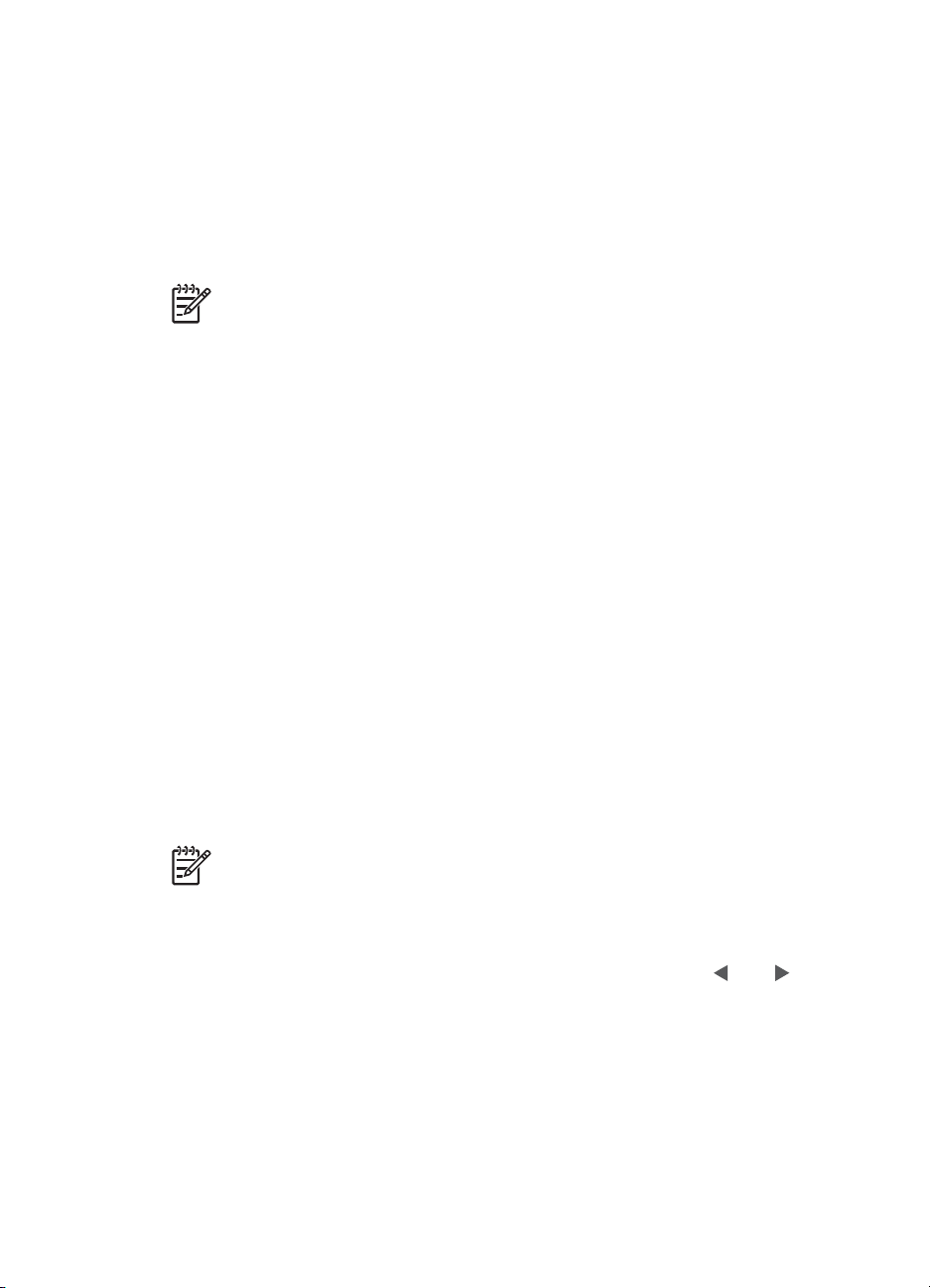
4. fejezet
A fényképezőgép dokkolása a nyomtatóra
1. Szükség esetén nyissa fel a fényképezőgép-dokkoló fedelét.
2. Tartsa úgy a fényképezőgépet, hogy a kijelző Ön felé nézzen, az alja pedig lefelé.
3. Ellenőrizze, hogy a fényképezőgép ki van-e kapcsolva.
4. Nyomja be a fényképezőgépet a dokkolóba úgy, hogy a fényképezőgép-dokkoló
lapja belecsússzon a fényképezőgép alján lévő csatlakoztató résbe.
5. Legtöbb esetben a fényképezőgép dokkolása bekapcsolja a fényképezőgépet és a
nyomtatót is. Ha nem, akkor a nyomtató vezérlőpaneljén nyomja meg a Be gombot.
Megjegyzés Dokkolt fényképezőgép esetén a fényképezőgép kijelzője nyolc
perc tétlen állapot után elhalványul. A fényképezőgép kijelzője ismét bekapcsol,
ha a csatlakoztatott számítógépről vagy egy Bluetooth eszközről nyomtatási
feladatot küldtek a nyomtatóra, vagy megnyomta a nyomtató valamelyik gombját.
Tíz perc tétlen állapot után a fényképezőgép kijelzője teljesen kikapcsol. A
nyomtató vezérlőpaneljének Be gombjával felébresztheti a fényképezőgép
kijelzőjét.
Nyomtatás dokkolt fényképezőgépről
A dokkolt fényképezőgépről történő nyomtatás a legegyszerűbb és leggyorsabb módja
annak, hogy a digitális képeiből kitűnő papírképeket készítsen. Ez a rész a következő
témaköröket tárgyalja:
● A nyomtatandó képek megtekintése, 22. oldal
● Fotók nyomtatása, 23. oldal
● A nyomtatandó képek megtekintése
● Fotók nyomtatása
A nyomtatandó képek megtekintése
A fényképezőgép kijelzőjéről tud tallózni és nyomtatni.
A nyomtatni kívánt képeket válassza ki a nyomtató vezérlőpaneljének segítségével.
Győződjön meg arról, hogy vannak képek a fényképezőgép belső memóriájában vagy
az opcionális memóriakártyán, valamint, hogy a fényképezőgép dokkolva van.
Megjegyzés A képeket egy TV-készüléken is megtekintheti, miután
csatlakoztatta hozzá a nyomtatót a tartozék videokábellel. Lásd: Fényképek
megtekintése TV-készüléken, 28. oldal.
Képek megtekintése egyesével
A képeket a fényképezőgépen a nyomtató vezérlőpaneljén lévő
➔
megnyomásával tekintheti meg.
Képek megjelenítése indexképként
1. A képeket indexképként a nyomtató vezérlőpaneljén lévő Nagyítás - gomb
megnyomásával tekintheti meg.
2. Az indexképek között a nyomtató vezérlőpaneljén lévő nyilakkal tallózhat. Az
aktuális kép (1) egy sárga kerettel van kijelölve.
22 HP Photosmart A430 series nyomtató
vagy nyíl
Page 27
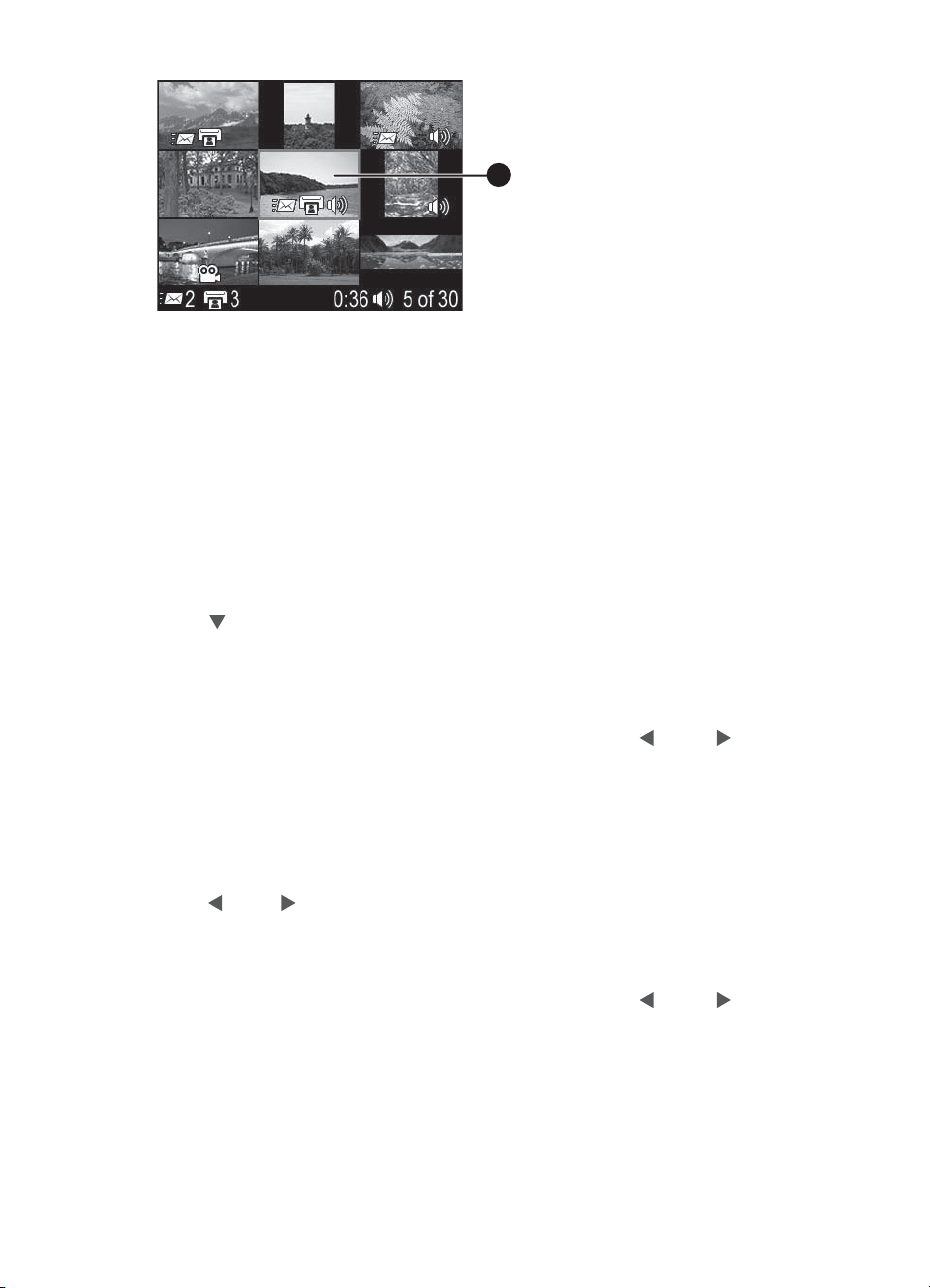
Fotók nyomtatása
Fontos!: A fényképek rögtön megszáradtak, s közvetlenül a nyomtatás után
felhasználhatóak. Azonban a HP azt javasolja, hogy a fotók nyomtatott oldalát a
nyomtatás után legalább 5-10 percig a szabad levegőn kell hagyni, lehetővé téve a
színek tökéletes kidolgozását, s csak azután fogja össze más fényképekkel vagy tegye
be egy albumba őket.
Az aktuális fénykép nyomtatása
1. A nyomtatás menü megjelenítéséhez nyomja meg a Menü/OK gombot.
2. A nyilakkal navigáljon a menüopcióhoz, majd ismét nyomja meg a Menü/OK
gombot.
3. A
nyomja meg a Menü/OK gombot.
–Teljes méret
– 2 fotó laponként
– 4 fotó laponként
4. A nyomtatni kívánt képhez történő lépéshez használja a
5. A fotó kiválasztásához nyomja meg a Menü/OK gombot. A nyomtatási doboz ikon
egy pipát és az 1 számot mutatja.
6. A nyomtatni kívánt aktuális fénykép minden példánya számára nyomja meg egyszer
a Nyomtatás gombot.
1
gomb megnyomásával válasszon ki egyet a következő elrendezésekből, majd
vagy a nyilat.
Fénykép kijelölésének megszüntetése
A
➔
vagy a gomb megnyomásával lépjen a kiválasztott képhez, majd nyomja meg
a Menü/OK gombot. A pipa eltűnik a nyomtatási doboz ikonból.
Kiválasztott képek több példányban történő nyomtatása
1. A nyomtatni kívánt képhez történő lépéshez használja a
vagy a nyilat.
2. A fotó kiválasztásához nyomja meg a Menü/OK gombot. Megjelenik a nyomtatási
doboz ikon egy pipával és a példányszámmal.
3. A kiválasztott kép minden példányához nyomja meg egyszer a Menü/OK gombot.
A nyomtatási doboz ikon megjeleníti a kiválasztott kép nyomtatási példányszámát.
4. Nyomja meg a Nyomtatás gombot.
HP Photosmart A430 series Felhasználói kézikönyv 23
Page 28
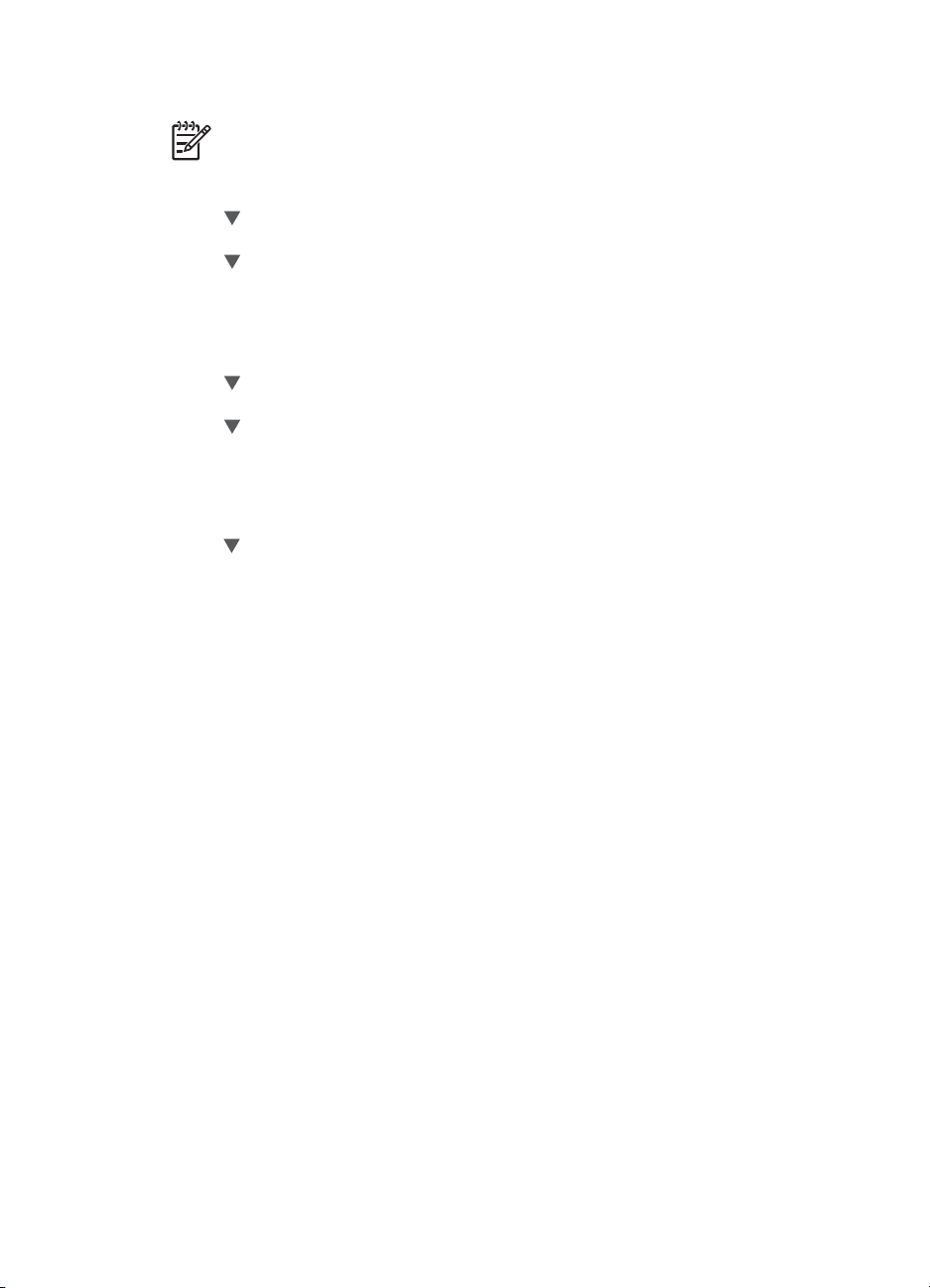
4. fejezet
Csak az új képek nyomtatása
Megjegyzés Azok számítanak új képeknek, melyek a fényképezőgép legutóbbi
dokkolása vagy kikapcsolása után lettek készítve.
1. A nyomtatás menü megjelenítéséhez nyomja meg a Menü/OK gombot.
2. A
3. A
Minden kép kinyomtatása
1. A nyomtatás menü megjelenítéséhez nyomja meg a Menü/OK gombot.
2. A
3. A
Fényképindex nyomtatása
1. A nyomtatás menü megjelenítéséhez nyomja meg a Menü/OK gombot.
2. A
A fényképindex tartalmazza a kiválasztott képek indexképeit és számait. Kímélje a
fotópapírt, használjon sima papírt vagy indexkártyákat.
gomb megnyomásával válassza ki az Újak nyomtatása pontot, majd nyomja
meg a Menü/OK gombot.
gomb megnyomásával válasszon ki egy elrendezést, majd nyomja meg a
Menü/OK gombot.
gomb megnyomásával válassza ki az Összes nyomtatása pontot, majd
nyomja meg a Menü/OK gombot.
gomb megnyomásával válasszon ki egy elrendezést, majd nyomja meg a
Menü/OK gombot.
gomb megnyomásával válassza ki az Index nyomtatása pontot, majd nyomja
meg a Menü/OK gombot.
Fénykép nagyítása, vágása
1. A kép normál méretű megtekintése esetén nyomja meg a Nagyítás + gombot. A
nagyítás mértékének növeléséhez többször is megnyomhatja a Nagyítás + gombot.
A körülvágási doboz mutatja a képnek azt a részét, amely ki lesz nyomtatva.
Figyelmeztetve lesz, ha az aktuális nagyítási szinten már nem megfelelő a
nyomtatási minőség. A vágási keret zöldről sárgára vált, s megjelenik egy
figyelmeztetés. A nagyított képnél a nagyítás mértékének csökkentéséhez nyomja
meg a Nagyítás - gombot, vagy a normál mérethez való gyors visszatéréshez
nyomja meg a Menü/OK gombot.
2. A nagyított képen a körülvágási doboz szükség szerinti mozgatásához használja a
nyilakat.
Nyomtatási minőség megadása
Beállíthatja, hogy a nyomtató jobb vagy gyengébb minőségben nyomtassa a képeket. A
legjobb minőséghez válassza a Kiváló lehetőséget. Ez a mód biztosítja a legjobb
minőséget, de a nyomtatás kicsit lelassul. Ha a fényképeket gyorsabban szeretné
nyomtatni, s nem foglalkozik a legjobb minőség elérésével, válassz a az alacsonyabb
Normál nyomtatási beállítást.
A nyomtatás minőségének megváltoztatása
1. Nyomja meg a Menü/OK gombot.
2. Válassza az Eszközök pontot, majd nyomja meg a Menü/OK gombot.
24 HP Photosmart A430 series nyomtató
Page 29
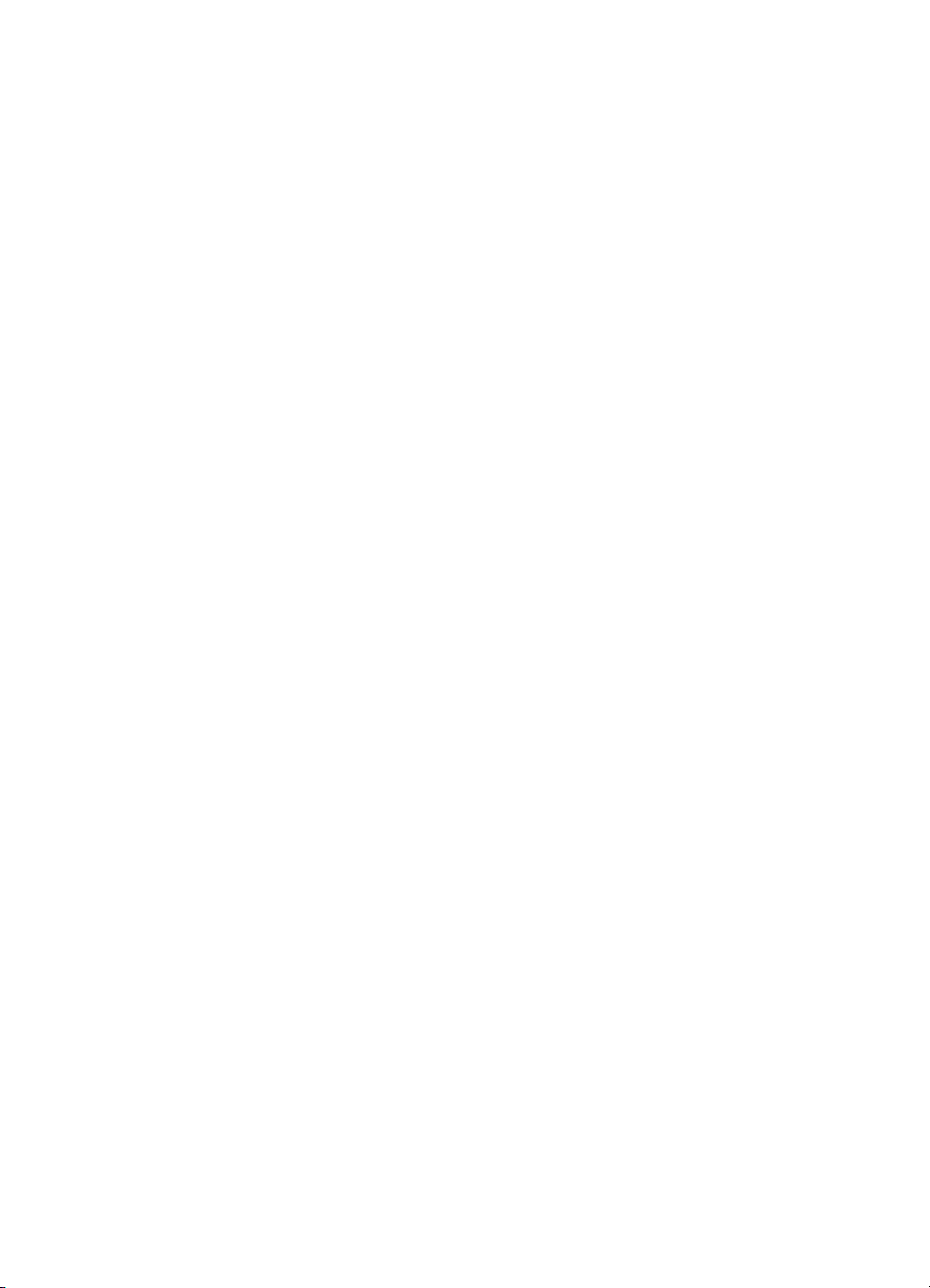
3. Válassza a Nyomtatási minőség pontot, majd nyomja meg a Menü/OK gombot.
Az aktuális nyomtatási minőség egy pipával van jelölve.
4. Válasszon egy nyomtatási minőséget, majd nyomja meg a Menü/OK gombot.
Fényképek minőségének javítása a Fotószerviz segítségével
A Fotószerviz a HP Real Life technológiák alkalmazásával automatikusan javítja a képek
minőségét:
● Élesíti a homályos fényképeket.
● Javítja a fotó sötét területeinek minőségét a világos részek módosítása nélkül.
● Csökkenti a vakuval készített képeknél fellépő vörösszem-hatást.
● Javítja a kép általános fényességét, színeit és kontrasztját.
A nyomtató bekapcsolásakor a Fotószerviz automatikusan bekapcsol. Ha a fényképeket
a Fotószerviz javítása nélkül szeretné kinyomtatni, kapcsolja ki a Fotószerviz funkciót.
A Fotószerviz kikapcsolása
Nyomja meg a Fotószerviz gombot.
➔
A Fotószerviz mindaddig ki lesz kapcsolva, amíg még egyszer meg nem nyomja a
Fotószerviz gombot, vagy kikapcsolja, majd bekapcsolja a nyomtatót.
HP Photosmart A430 series Felhasználói kézikönyv 25
Page 30
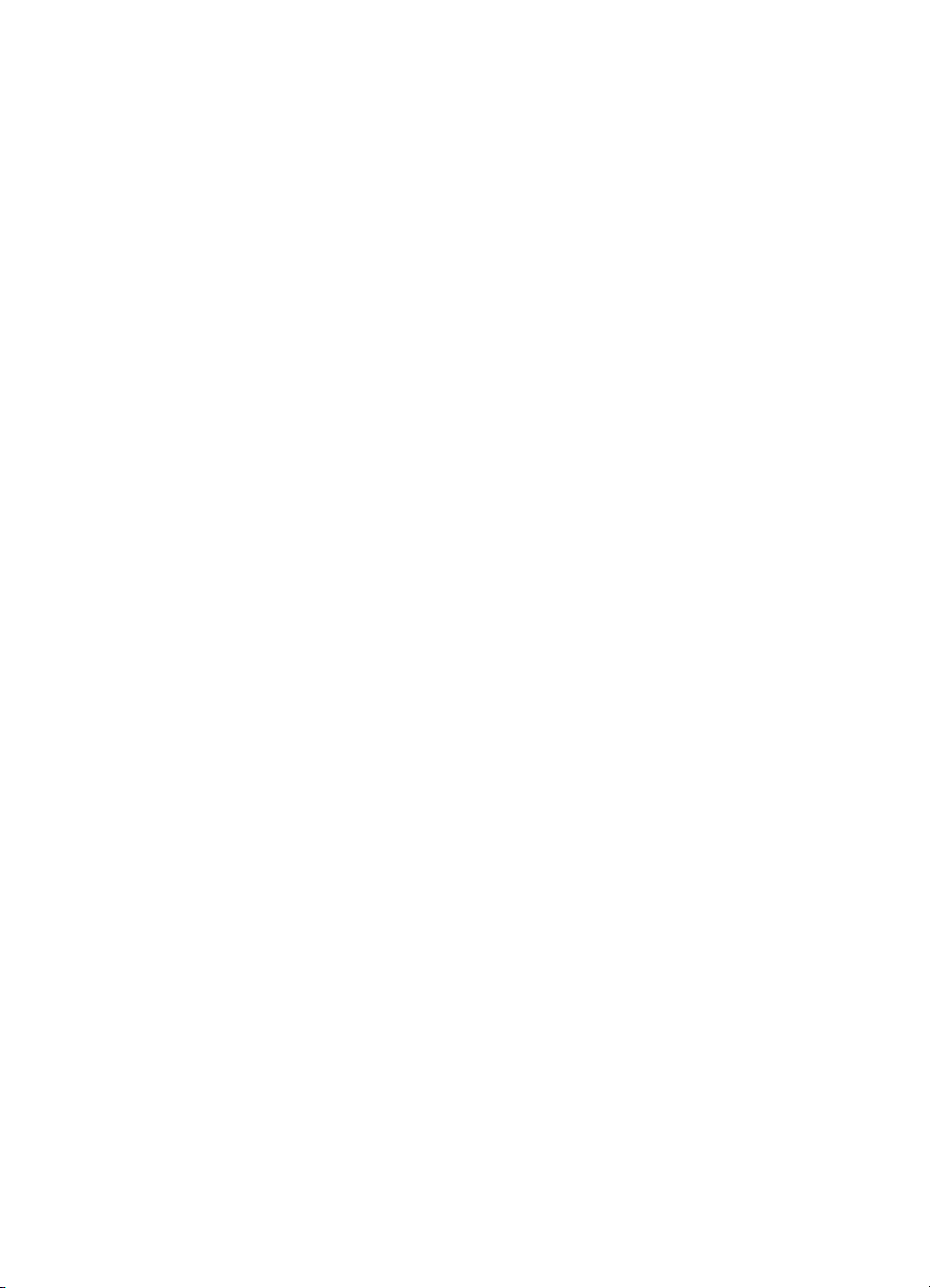
4. fejezet
26 HP Photosmart A430 series nyomtató
Page 31
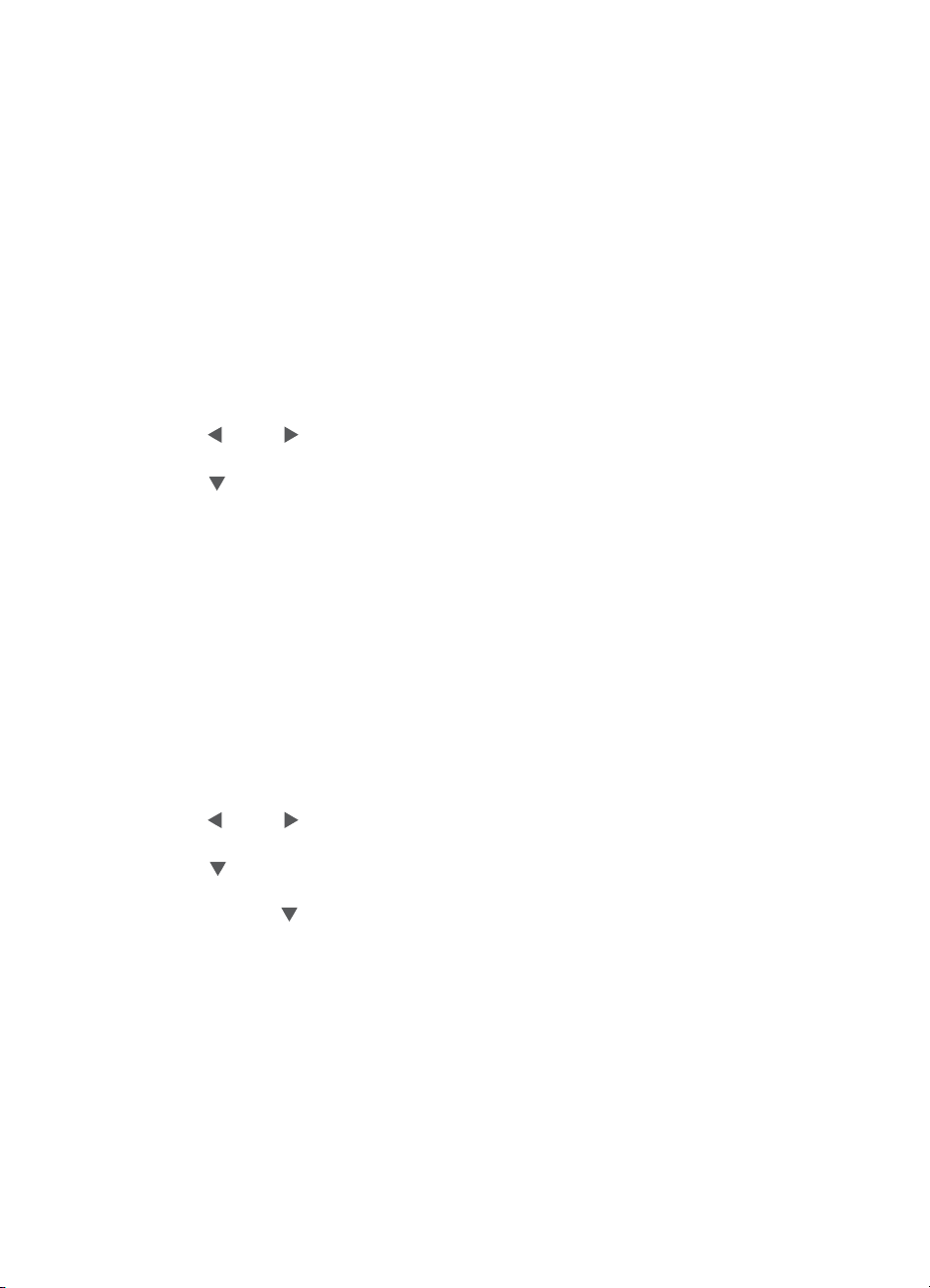
5
Különleges projektek
Ez a rész a következő témaköröket tárgyalja:
● Panoráma fényképek nyomtatása, 27. oldal
● Igazolványképek nyomtatása, 27. oldal
● Keret hozzáadása egy fényképhez, 28. oldal
● Fényképek megtekintése TV-készüléken, 28. oldal
Panoráma fényképek nyomtatása
Panorámaképek nyomtatása
1. A panorámaképként kinyomtatni kívánt fotóhoz történő navigáláshoz használja
vagy a nyilat.
a
2. A nyomtatás menü megjelenítéséhez nyomja meg a Menü/OK gombot.
3. A
4. Nyomja meg a Menü/OK gombot. Az aktuális kép van megjelenítve egy vágási
5. Helyezzen be 10 x 30 cm (4 x 12 hüvelyk) méretű papírt.
6. A fotón a vágási keret szükség szerinti mozgatásához használja a nyilakat. A
7. Nyomja meg a Nyomtatás gombot.
gomb megnyomásával válassza ki a Panoráma fotó pontot, majd nyomja meg
a Menü/OK gombot.
dobozzal, mely a kép azon részét tartalmazza, mely ki lesz nyomtatva. A vágási
keret teljes szélességű a kijelzőn, s 3:1 oldalaránya van.
Nagyítás gombokkal növelheti vagy csökkentheti a nagyítás mértékét.
Igazolványképek nyomtatása
Igazolványképek nyomtatása
1. Az igazolványképként kinyomtatni kívánt fotóhoz történő navigáláshoz használja
a
vagy a nyilat.
2. A nyomtatás menü megjelenítéséhez nyomja meg a Menü/OK gombot.
3. A
4. Jelölje ki a
5. Nyomja meg a Menü/OK gombot. Az aktuális kép van megjelenítve egy vágási
HP Photosmart A430 series Felhasználói kézikönyv 27
gomb megnyomásával válassza ki az Igazolványképek pontot, majd nyomja
meg a Menü/OK gombot.
gombbal a következő igazolványkép-méretek egyikét:
– 2 x 2 hüvelyk
– 35 x 45 mm
– 25,4 x 36,4 mm
– 36,4 x 50,8 mm
– 45 x 55 mm
dobozzal, mely a kép azon részét tartalmazza, mely ki lesz nyomtatva.
Page 32
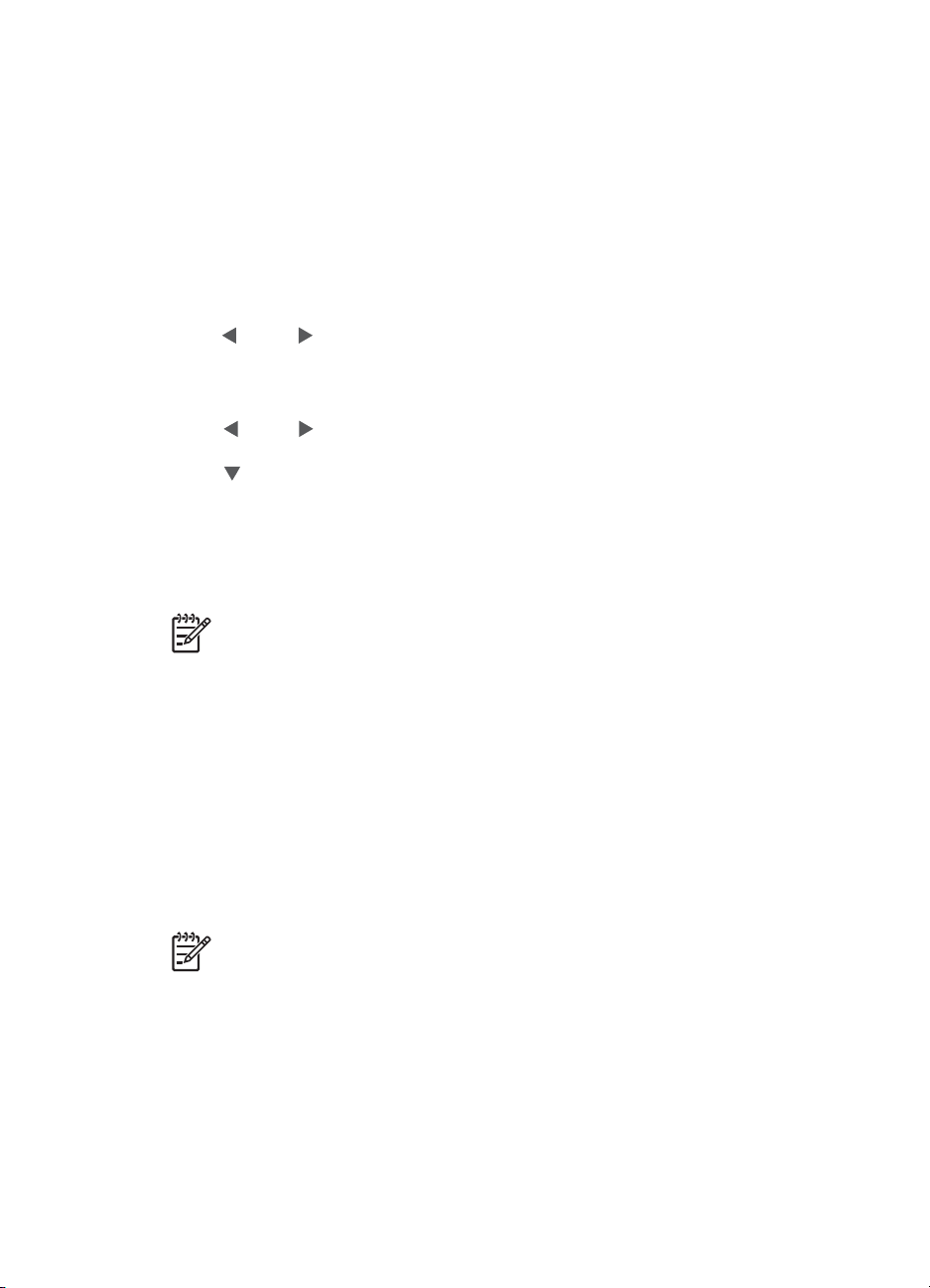
5. fejezet
6. A fotón a vágási keret szükség szerinti mozgatásához használja a nyilakat. A
körülvágási doboz mutatja a képnek azt a részét, amely ki lesz nyomtatva. A
Nagyítás gombokkal növelheti vagy csökkentheti a nagyítás mértékét.
7. Nyomja meg a Nyomtatás gombot. Az aktuális kép annyiszor lesz kinyomtatva,
ahányszor az ráfér a nyomtatóba helyezett fotópapírra.
Keret hozzáadása egy fényképhez
Keret hozzáadása
1. Ahhoz a fotóhoz történő navigáláshoz, melyhez keretet kíván adni, használja
a
vagy a nyilat.
2. A nyomtatás menü megjelenítéséhez nyomja meg a Menü/OK gombot.
3. A nyilakkal navigáljon a Tervezőgaléria menüopcióhoz, majd ismét nyomja meg a
Menü/OK gombot.
4. A
5. A
vagy a gombbal navigáljon a Keret hozzáadása menüponthoz, majd nyomja
meg a Menü/OK gombot.
gombbal jelölje ki a keretet, majd nyomja meg a Menü/OK gombot.
Fényképek megtekintése TV-készüléken
A nyomtatót és a dokkolt fényképezőgépet csatlakoztathatja egy TV-készülékhez, s a
képeket ott is meg tudja tekinteni, ki tudja választani.
Megjegyzés A fotókat nem tudja a TV-n és a fényképezőgépen egyidejűleg
megtekinteni.
Képek megtekintése egy TV-készüléken
1. A tartozék videokábellel csatlakoztassa a nyomtatót egy TV-készülékhez.
2. Kapcsolja be a TV-készüléket, s állítsa be úgy, hogy a jelet a nyomtatóról kapja.
További tudnivalók a fényképezőgép dokumentációjában találhatók.
3. Nyomja meg a nyomtató vezérlőpaneljén a TV gombot.
4. A nyomtató vagy a távirányító nyíl gombjaival tallózhatja a képeket. A képek
automatikus diavetítésként történő megtekintéséhez nyomja meg a távirányító
Lejátszás/szünet gombját. A Lejátszás/szünet gomb ismételt megnyomásával
visszatérhet a képek egyenkénti megtekintéséhez. További tudnivalók a
távirányítóról: Távirányító, 11. oldal.
Megjegyzés Esetleg meg kell változtatnia a fényképezőgép videojelét, ha a
képeket egy TV-készüléken szeretné megtekinteni, s olyan országba/területre
utazik, ahol az otthonitól eltérő videojel-formátumot alkalmaznak. További
információkért tekintse meg a fényképezőgép Felhasználói kézikönyvét.
28 HP Photosmart A430 series nyomtató
Page 33
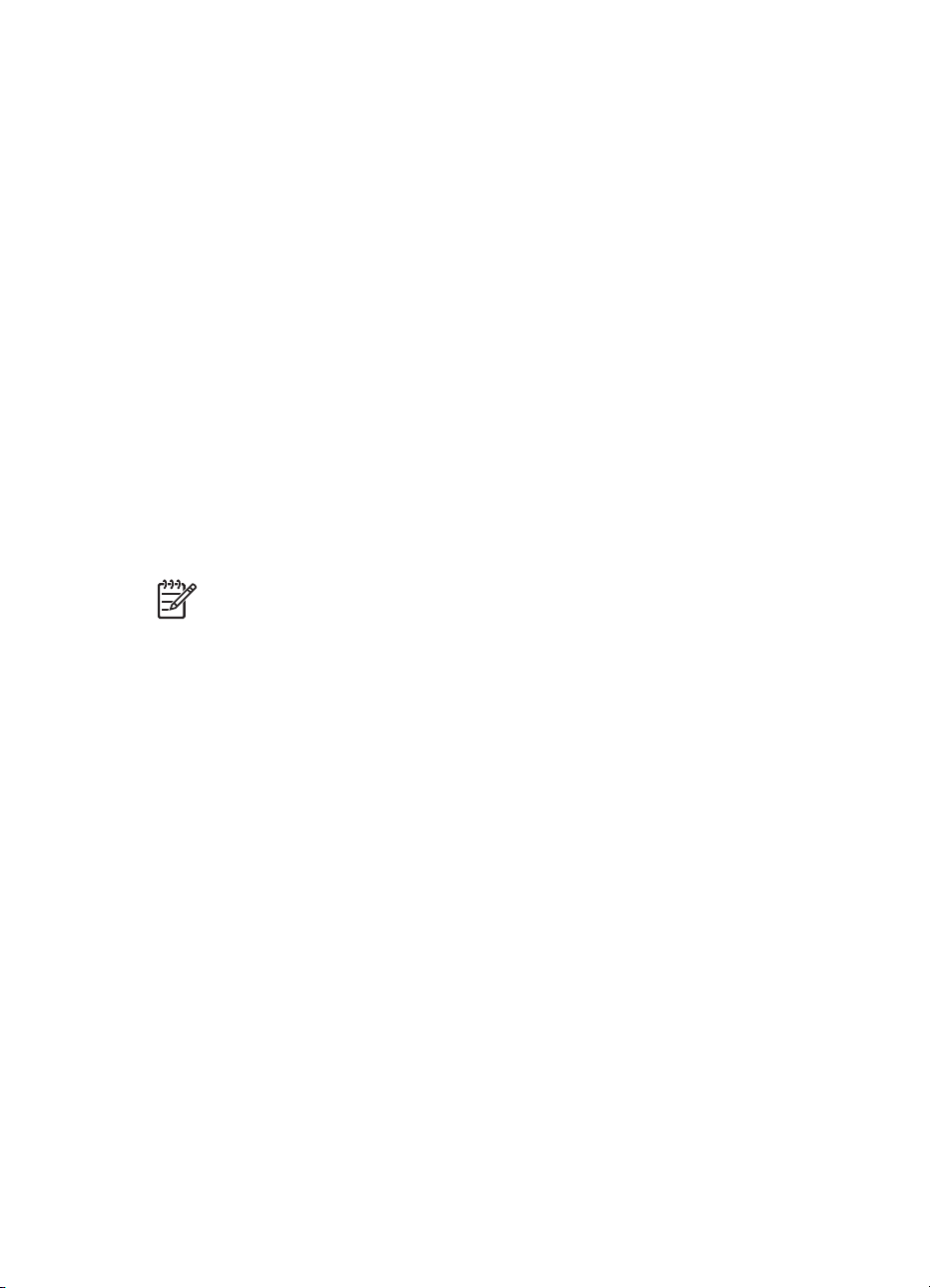
6
Nyomtatás más eszközökről
Használja a nyomtatót más eszközökkel együtt, s ossza meg képeit barátaival,
családjával. A következőkről tud nyomtatni:
● PictBridge-kompatibilis digitális fényképezőgép, 29. oldal
● Bluetooth vezeték nélküli eszköz, 29. oldal
● Számítógép, 30. oldal
PictBridge-kompatibilis digitális fényképezőgép
Egy PictBridge-kompatibilis digitális fényképezőgépről is nyomtathat képeket, ha a
közvetlenül csatlakoztatja azt egy USB-kábel segítségével a nyomtató fényképezőgép
portjára. Ha egy digitális fényképezőgépről nyomtat, a nyomtató a fényképezőgépen
megadott beállításokat fogja alkalmazni. További tudnivalók a fényképezőgép
dokumentációjában találhatók.
Nyomtatás egy PictBridge-kompatibilis digitális fényképezőgépről
Egy PictBridge-kompatibilis digitális fényképezőgép használata a nyomtatóval gyors és
egyszerű.
Megjegyzés A fényképezőgép fényképezőgép portra történő csatlakoztatása
előtt ellenőrizze, nincs-e dokkolva egy fényképezőgép a nyomtatóra. Egyszerre
csak egy fényképezőgép lehet csatlakoztatva.
Nyomtatás PictBridge-kompatibilis fényképezőgépről
1. Kapcsolja be a PictBridge-kompatibilis fényképezőgépet, és válassza ki a
nyomtatandó fényképeket.
2. Töltsön fotópapírt a nyomtatóba.
3. Kapcsolja PictBridge módba a fényképezőgépet, majd a hozzá kapott USB-kábel
segítségével csatlakoztassa a készüléket a nyomtató elülső fényképezőgép
portjához.
Mihelyt a nyomtató felismeri a PictBridge-kompatibilis fényképezőgépet, a
kiválasztott fényképek nyomtatása automatikusan megkezdődik.
Bluetooth vezeték nélküli eszköz
Bluetooth vezeték nélküli technológiával rendelkező eszközökről is tud nyomtatni
(például digitális fényképezőgépek, PDA-k, laptopok vagy mobiltelefonok). További
információkért tekintse meg a nyomtató súgót és a Bluetooth vezeték nélküli
technológiával rendelkező eszköz dokumentációját.
Bluetooth kapcsolat létesítése
A Bluetooth csatlakoztatás alkalmazásához az összes eszköznek rendelkeznie kell a
szükséges hardverekkel és szoftverekkel. Továbbá, a nyomtató elülső oldalán lévő
fényképező porthoz egy HP Bluetooth vezeték nélküli adaptert kell csatlakoztatni. Az
adapter külön vásárolható meg. További tudnivalók az adapter dokumentációjában
találhatók.
HP Photosmart A430 series Felhasználói kézikönyv 29
Page 34
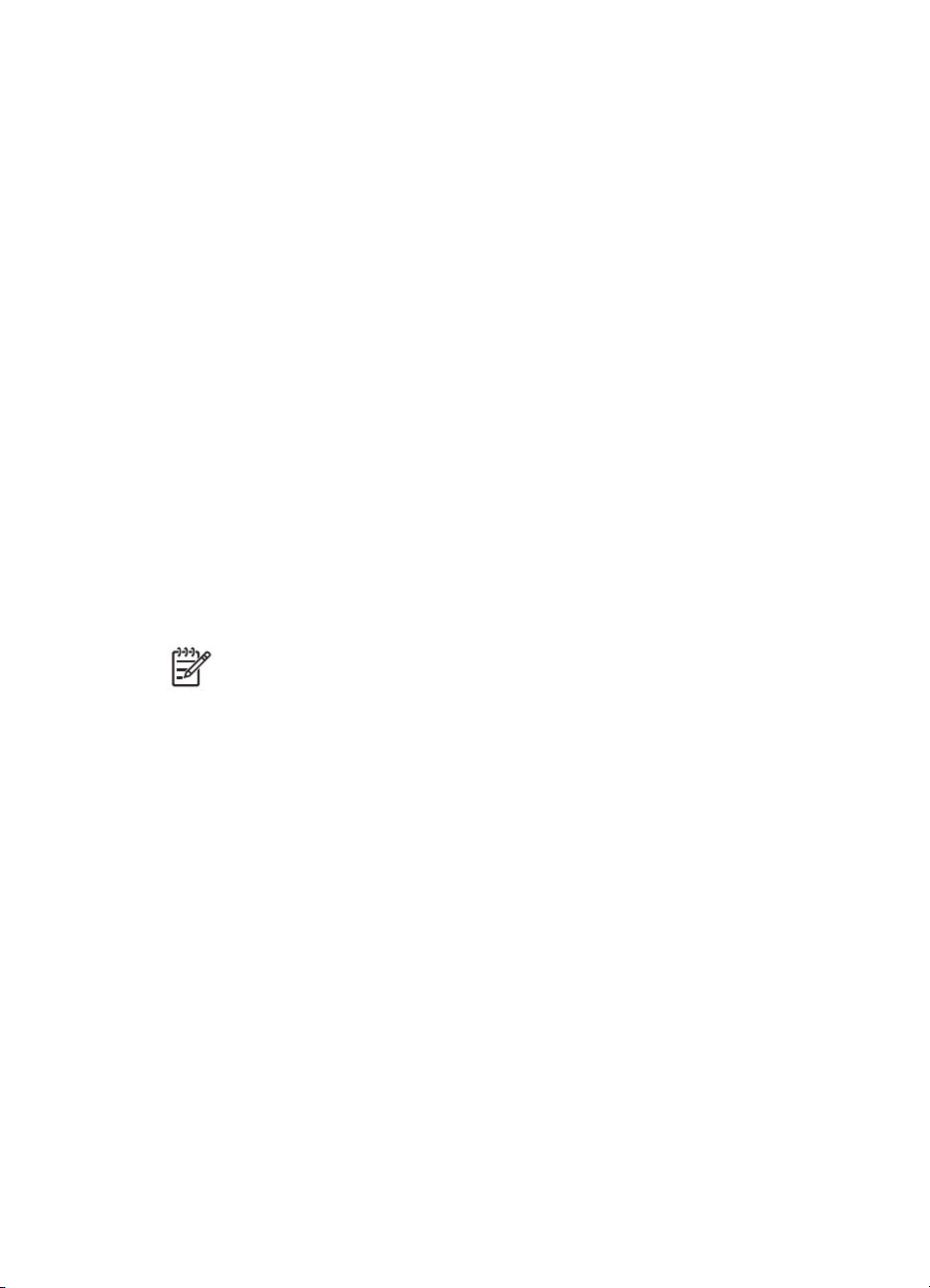
6. fejezet
Nyomtatás egy Bluetooth eszközről
Bármely, Bluetooth vezeték nélküli technológiával rendelkező eszközökről történő
nyomtatás folyamata ugyanaz.
Nyomtatás egy Bluetooth eszközről
1. Az eszközzel kerestesse meg az elérhető Bluetooth nyomtatókat.
2. Amint a HP Photosmart A430 series nyomtató megjelenik az eszközön, válassza ki
azt.
3. Nyomtatás.
Részletes instrukciókért tekintse meg az eszköz dokumentációját.
Számítógép
A képeket át kell töltenie a számítógépre, s csak azután nyomtathatja ki azokat a HP
Photosmart szoftver segítségével. A fotókat a nyomtató vezérlőpaneljén a Mentés gomb
megnyomásával mentheti, de előtte le kell töltenie a HP Photosmart szoftvert. További
információkért lásd: Áttöltés számítógépre, 31. oldal.
A HP Photosmart szoftver telepítésének információiért tekintse meg a nyomtatóval
kapott Kezdő lépések útmutatót. A HP Photosmart szoftver tartalmazza azt a felületet is,
mely megjelenik minden számítógépről történő nyomtatáskor.
Néhány havonta töltse le a legújabb nyomtatószoftvert, így biztosíthatja, hogy mindig
birtokában legyenek a legfrissebb funkciók és fejlesztések. További információkért
lásd: A HP Photosmart szoftver frissítése, 38. oldal.
Megjegyzés A képernyőn megjelenő nyomtató súgó további információkat
szolgáltat a számos nyomtatási beállításról, melyek a számítógépről történő
nyomtatás esetén állnak rendelkezésre. Az online súgó elérését lásd: További
tudnivalók, 4. oldal.
A HP Photosmart Essential, HP Photosmart Premier, HP Photosmart Mac és
HP Photosmart Megosztás szoftverekről
A HP Photosmart Essential, a HP Photosmart Premier és a HP Photosmart Mac lehetővé
teszi:
● A képeinek olyan kreatív módokon történő felhasználását, mint a fotóalbumok,
üdvözlőkártyák és vasalható nyomóminták
● Képeinek albumokba rendezését, melyeket kulcsszavak és dátumok alapján
kereshet (csak Windows esetén)
● Képei szerkesztését és javítását szöveg hozzáadásával és a színek korrigálásával
● Képeinek on-line megosztását barátaival, családjával a HP Photosmart Megosztás
segítségével.
A HP Photosmart Essential, a HP Photosmart Premier és a HP Photosmart Mac további
információit az on-line súgóban találhatja.
Megoszthatja fényképeit barátaival, családtagjaival a HP Photosmart Megosztás emailen, on-line albumokon vagy on-line fényképkidolgozó szolgáltatásokon keresztül
történő alkalmazásával. A nyomtatónak USB-kábellel kell csatlakoznia egy internethozzáféréssel rendelkező számítógéphez, melyen az összes HP szoftvernek telepítve
kell lennie. Ha használni próbálja a HP Photosmart Megosztás alkalmazást, de nincs az
30 HP Photosmart A430 series nyomtató
Page 35
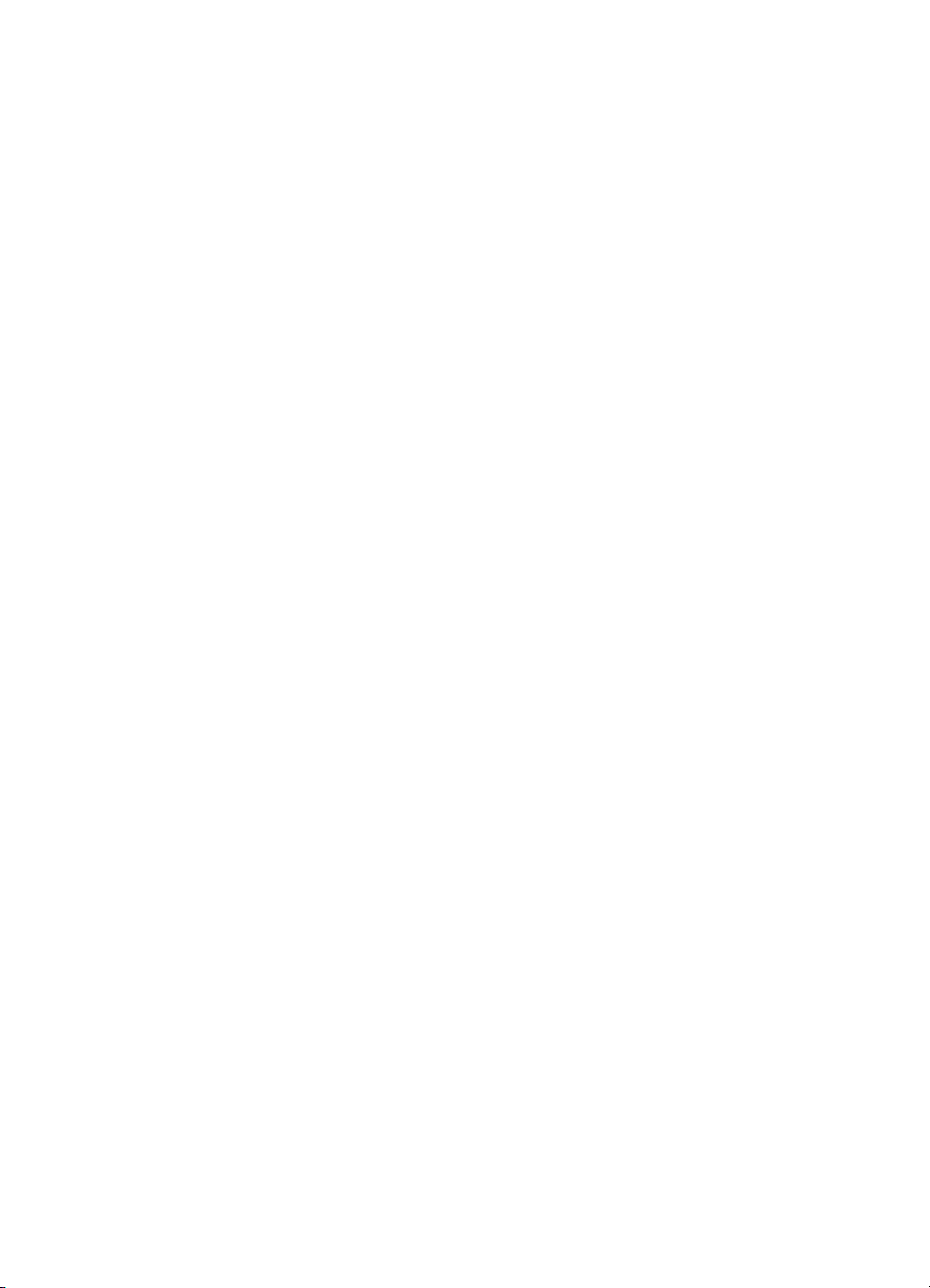
összes szoftver telepítve vagy beállítva, egy üzenet kéri fel a szükséges lépések
elvégzésére. A HP Photosmart Megosztás további információiért tekintse meg a
fényképezőgép Felhasználói kézikönyvét.
Áttöltés számítógépre
Letöltheti képeit számítógépre egy dokkolt fényképezőgépről vagy más csatlakoztatott
eszközről, ha USB-kapcsolatot létesített a számítógép és az eszköz között. Továbbá
telepítve kell lennie a HP Photosmart szoftvernek is. További tudnivalók a dobozban lévő
telepítési instrukciókban találhatók. Át kell töltenie a képeket a számítógépre, hogy olyan
képszerkesztő szoftverekkel használhassa őket, mint a HP Photosmart Essential, a
HP Photosmart Premier és a HP Photosmart Mac.
Képek áttöltése számítógépre
1. Csatlakoztassa a nyomtatót egy USB-kábellel a számítógéphez.
2. Ha a fényképezőgép be van kapcsolva, kapcsolja ki.
3. Dokkolja a fényképezőgépet a nyomtatóra, vagy csatlakoztassa a PictBridge portra,
vagy csatlakoztasson egy olyan eszközt, mely képeket tartalmaz.
4. Nyomja meg a nyomtató vezérlőpaneljén a Mentés gombot.
5. Kövesse a képernyőn megjelenő útmutatást.
HP Photosmart A430 series Felhasználói kézikönyv 31
Page 36
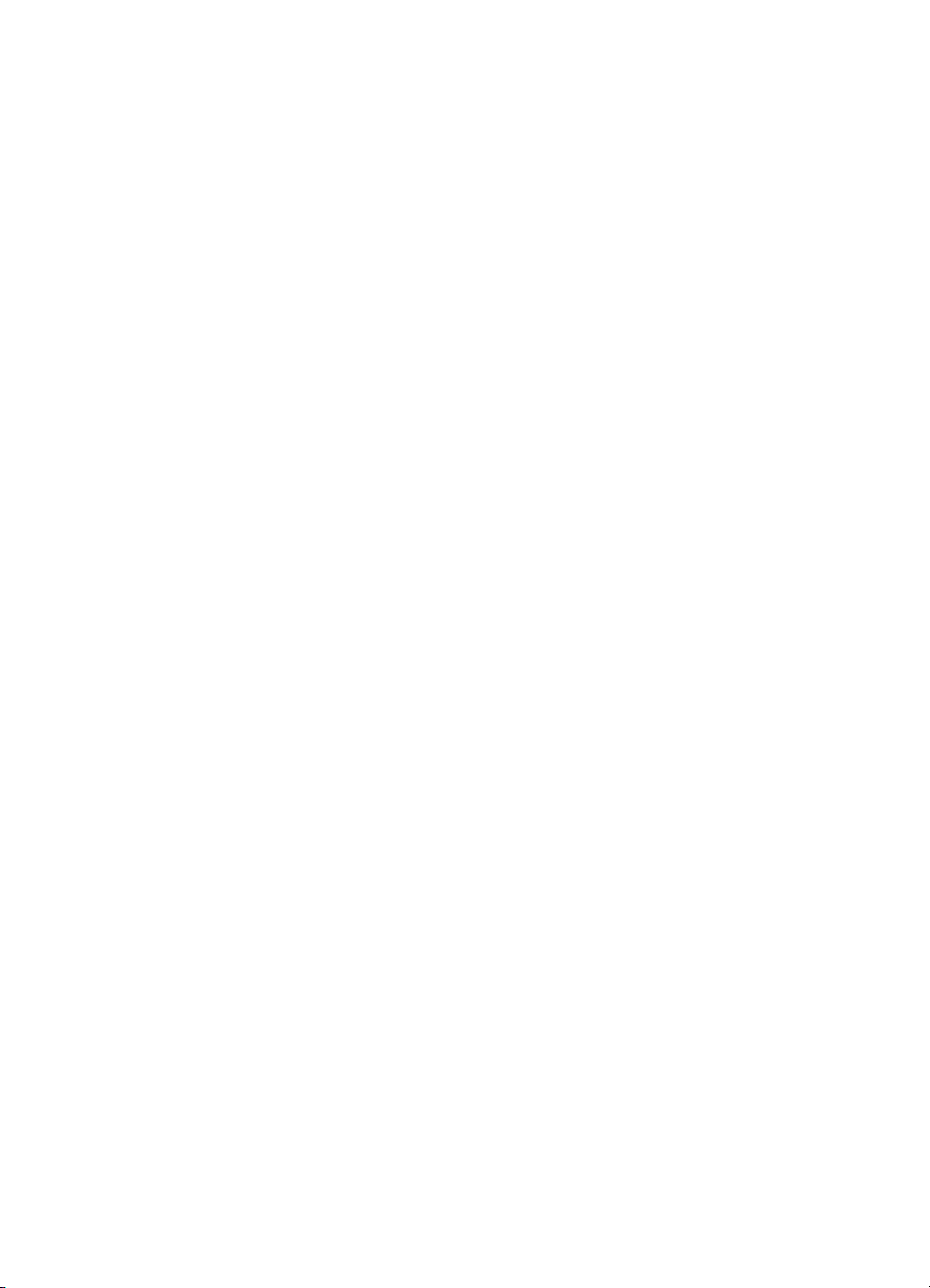
6. fejezet
32 HP Photosmart A430 series nyomtató
Page 37
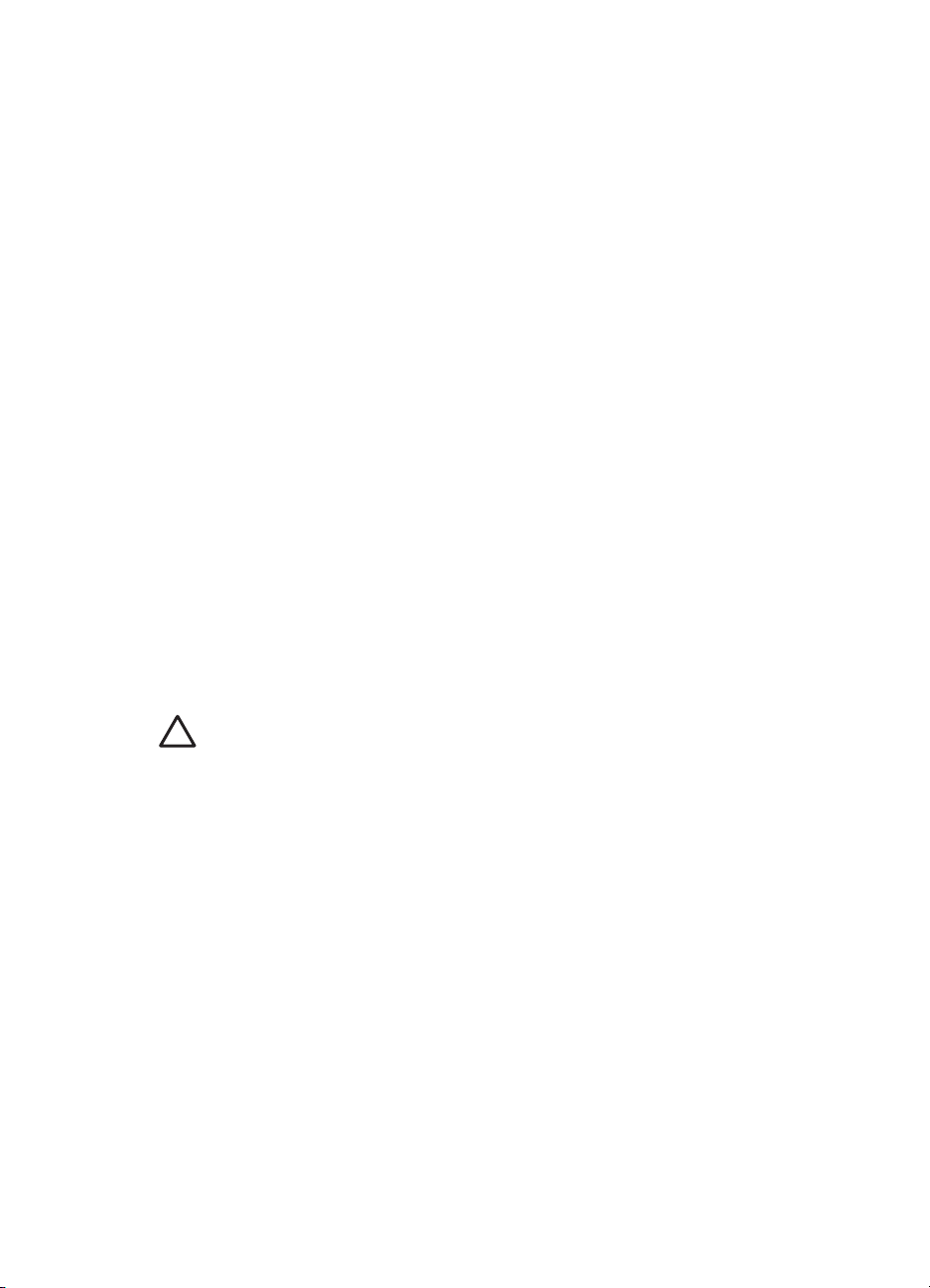
7
A nyomtató karbantartása és szállítása
A nyomtató nagyon kevés karbantartást igényel. Kövesse ezen fejezet irányelveit, s a
nyomtatója és a nyomtatási kellékei hosszabb élettartamúak lesznek, valamint a képeit
mindig a legjobb minőségben tudja majd kinyomtatni. Ez a rész a következő témaköröket
tárgyalja:
● A nyomtatópatron cseréje, 33. oldal
● A nyomtató tisztítása és karbantartása, 34. oldal
● A HP Photosmart szoftver frissítése, 38. oldal
● A nyomtató és a nyomtatópatron tárolása, 39. oldal
● A fotópapír minőségének megőrzése, 40. oldal
● A nyomtató szállítása, 40. oldal
A fényképezőgép karbantartásával kapcsolatos információkért tekintse meg a
fényképezőgép Felhasználói kézikönyvet.
A nyomtatópatron cseréje
Fekete-fehér és színes nyomtatáshoz használja a HP 110 háromszínű nyomtatópatront.
A HP Vivera tinták élethű minőséget hoznak létre tartós, fakulásnak különösen ellenálló,
élénk színekkel. A HP Vivera tinták minősége, tisztasága és fakulásmentessége
tudományosan tesztelt különleges összetételének köszönhető.
Az optimális nyomtatási minőség eléréséhez a HP csak a HP nyomtatópatronokat
ajánlja. Helytelen patron behelyezése érvénytelenítheti a nyomtató jótállását.
Vigyázat! Ellenőrizze, hogy a megfelelő nyomtatópatronokat használja-e. Ezen
kívül ne feledje, hogy a HP nem ajánlja a HP patronoknak sem az átalakítását,
sem az újratöltését. A HP patronok átalakításából, illetve újratöltéséből származó
károsodásra a HP jótállása nem terjed ki.
A legjobb nyomtatási minőség érdekében a HP azt javasolja, hogy a meglévő
nyomtatópatronjait a dobozon megjelölt időpont előtt használja fel.
A nyomtató és a patron előkészítése
1. Ellenőrizze, hogy a készülék be van-e kapcsolva.
2. A nyomtatón nyissa ki a nyomtatópatron ajtaját.
3. Távolítsa el a patronról a fényes, rózsaszínű szalagot.
HP Photosmart A430 series Felhasználói kézikönyv 33
Page 38
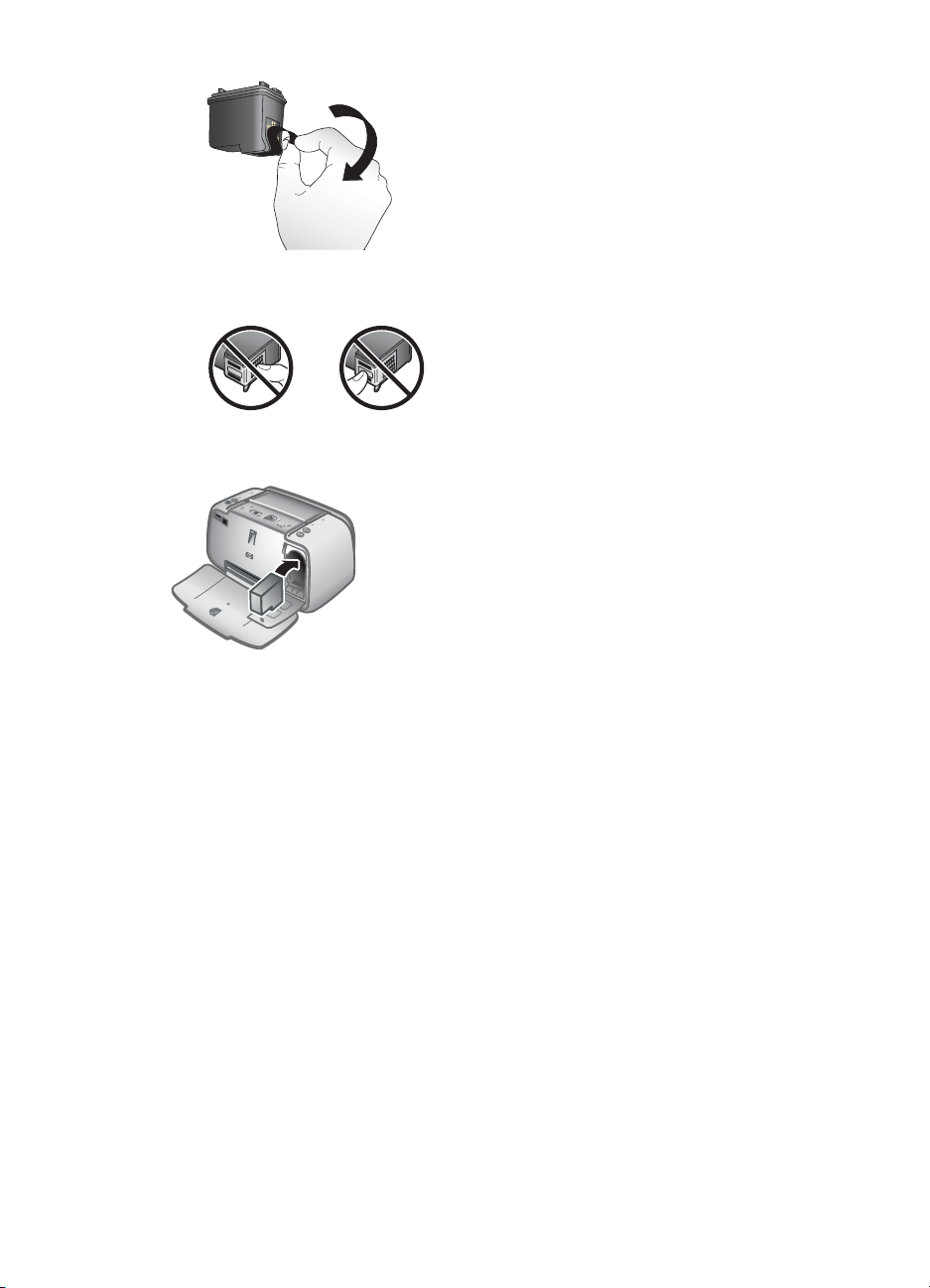
7. fejezet
Rózsaszín szalag eltávolítása
Itt ne érintse meg
A patron behelyezése
1. Ha cseréli a patront, akkor a foglalatban lévőt nyomja le, s kifelé húzva vegye ki.
2. A behelyezni kívánt patront tartsa a címkéjével felfelé. A réz érintkezőkkel előre,
enyhén felfelé mutató szögben csúsztassa a foglalatba a patront. Nyomja be a
patront, amíg az a helyére nem kattan.
3. Zárja be a nyomtatópatron ajtaját. A fényképezőgép kijelzőjén megjelenik egy ikon
a behelyezett nyomtatópatron becsült tintaszintjével. A tintaszintet jelző ikon nem
jelenik meg nem eredeti HP patron, vagy olyan patron esetén, melyet előzően másik
nyomtatóban használtak. Nyomtatópatron behelyezésekor vagy cseréjekor a
fényképezőgép kijelzőjén minden alkalommal megjelenik egy üzenet, mely arra kéri,
hogy a patron illesztéséhez helyezzen be egy papírt. Ez biztosítja a magas
színvonalú nyomtatást.
4. Tegyen HP speciális fotópapírt az adagolótálcába, nyomja meg a Menü/OK
gombot, majd a nyomtatópatron illesztéséhez kövesse a képernyőn megjelenő
utasításokat.
A nyomtató tisztítása és karbantartása
Ebben a fejezetben leírt egyszerű eljárások alapján tartsa jól karban és tisztán a
nyomtatót és a nyomtatópatronokat.
34 HP Photosmart A430 series nyomtató
Page 39
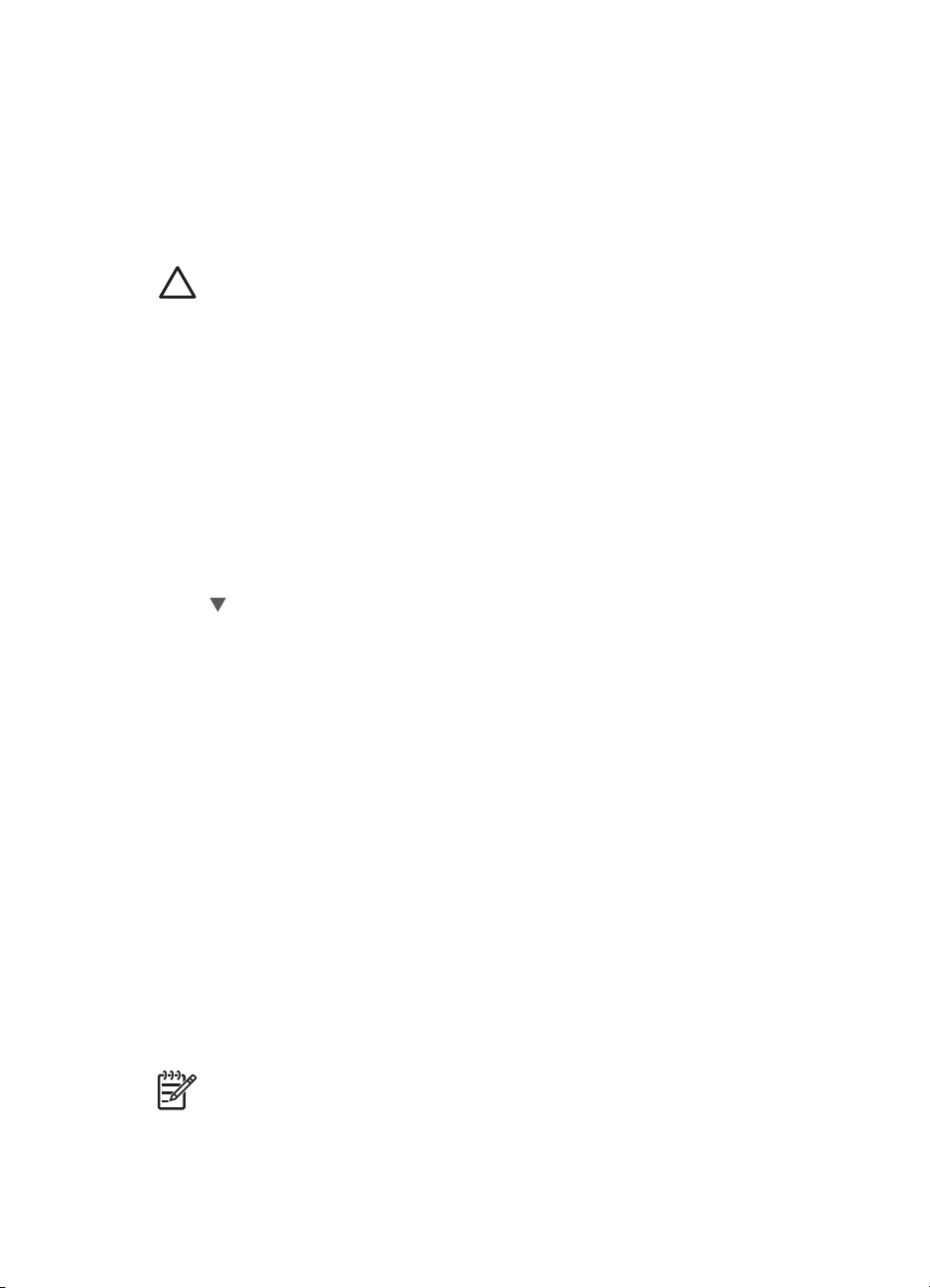
A nyomtató külső részének tisztítása
A nyomtató külső részének tisztítása
1. Kapcsolja ki a nyomtatót, majd húzza ki a tápkábelt a nyomtató hátuljából.
2. Ha a nyomtatóba be van helyezve az opcionális HP Photosmart belső akkumulátor,
vegye ki azt, majd helyezze vissza az akkumulátortartó ajtaját.
3. Egy enyhén benedvesített puha ruhadarabbal törölje meg a nyomtató külsejét.
1. Vigyázat! Ne használjon semmiféle tisztítószert! A háztartási tisztító- és
mosószerek megrongálhatják a nyomtató burkolatát.
2. Vigyázat! Ne tisztítsa meg a nyomtató belsejét! Tartson távol minden
folyadékot a belső részektől.
A nyomtatópatron automatikus tisztítása
Ha fehér vonalakat vagy egyszínű sávokat fedez fel a kinyomtatott fényképeken,
lehetséges, hogy a nyomtatópatron tisztítást igényel. Feleslegesen ne tisztítsa a
nyomtatópatront, mert a tisztítást tintát fogyaszt.
A nyomtatópatron tisztítása
1. Ellenőrizze, hogy a fényképezőgép a dokkolóban van-e.
2. A nyomtató menüjének megjelenítéséhez nyomja meg a Menü/OK gombot.
3. A
4. Válassza a Patron tisztítása pontot, majd nyomja meg a Menü/OK gombot.
5. A nyomtató kijelzőjén lévő utasításokat követve töltsön be papírt a tisztítás utáni
6. A nyomtatópatron tisztításának megkezdéséhez nyomja meg a Menü/OK gombot.
7. Miután a nyomtató befejezte a tisztítást, és kinyomtatta a tesztoldalt, nézze meg a
Ha ezen eljárás szerint végrehajtotta a tisztítás mindhárom szintjét, s a tesztoldalon még
mindig fehér sávok és hiányzó színek vannak, akkor a nyomtatópatron réz érintkezői
szorulhatnak tisztításra. További információkért lásd: A nyomtatópatron érintkezőinek
tisztítása, 36. oldal.
gombbal válassza ki az Eszközök pontot.
tesztoldal nyomtatásához. A legjobb eredmény elérése céljából használjon HP
speciális fotópapírt.
tesztoldalt, s válasszon a következő lehetőségek közül:
– Amennyiben a tesztoldalon fehér sávok és hiányzó színek vannak, akkor a
nyomtatópatront újból meg kell tisztítani. A fényképezőgép kijelzőjén válassza
az OK pontot, majd nyomja meg a nyomja meg a nyomtató vezérlőpaneljén
a Menü/OK gombot.
– Ha a tesztoldal jó minőséget mutat, a nyomtató kijelzőjén válassza a Mégse
pontot, majd nyomja meg a Menü/OK gombot.
Legfeljebb háromszor tisztíthatja a nyomtatópatront. Minden egymást követő
tisztítás egyre alaposabb lesz, és egyre több tintát használ.
Megjegyzés Ha a nyomtató vagy a patron mostanában leesett, szintén
előfordulhatnak fehér sávok és hiányzó színek a nyomatokon. Ez a probléma
ideiglenes, 24 órán belül megszűnik.
HP Photosmart A430 series Felhasználói kézikönyv 35
Page 40
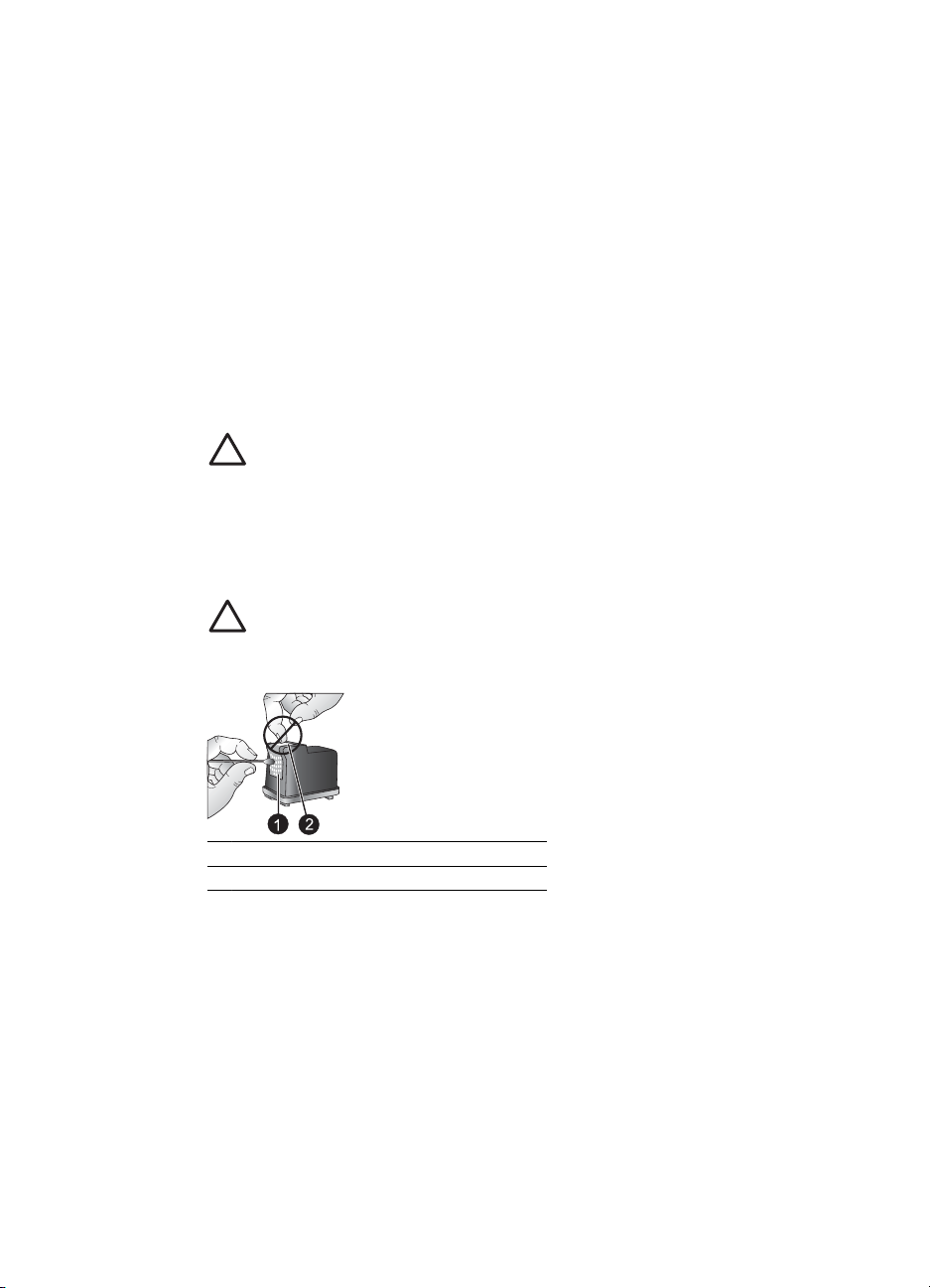
7. fejezet
A nyomtatópatron érintkezőinek kézi tisztítása
Ha a nyomtatót poros környezetben használja, akkor szennyeződés halmozódhat fel a
patron réz érintkezőinél, s nyomtatási problémákat okozhat.
A nyomtatópatron érintkezőinek tisztítása
1. Nyomtatópatron érintkezőinek tisztításához vegye elő a következőket:
– Desztillált víz (a vezetékes víz olyan szennyeződéseket tartalmazhat, melyek
károsíthatják a nyomtatópatront)
– Vattapálcikák vagy más puha, szálmentes anyag, amely nem fog a
nyomtatópatronhoz tapadni
2. Nyissa ki a nyomtatópatron ajtaját.
3. Távolítsa el a nyomtatópatront, és a tintafúvóka lapjával felfelé tegye egy darab
papírra. Ügyeljen arra, hogy a réz érintkezőket és a tintafúvókákat ne érintse meg
az ujjaival.
Vigyázat! Ne hagyja a nyomtatópatront a nyomtatón kívül 30 percnél
tovább! Ha a fúvókák ennél hosszabb ideig szabadon vannak, akkor
beszáradhatnak, és nyomtatási problémát okozhatnak.
4. Enyhén nedvesítse meg a vattapálcikát desztillált vízzel, és nyomja ki a felesleges
vizet a vattából.
5. A pamut törlőruhával finoman törölje át a réz érintkezőket.
Vigyázat! Ne érintse meg a tintafúvóka lapját! A fúvóka lapjának
megérintése eltömődést, tintahibát vagy hibás elektromos csatlakozást
okozhat.
1 Rézszínű érintkezők megtörlése a vattával
2 A tintafúvóka lapja
6. Ismételje meg a 4 - 5. lépéseket mindaddig, amíg a pamut törlőruhán már nincs
tintamaradvány vagy kosz.
7. Helyezze vissza a nyomtatópatront a nyomtatóba, majd zárja be a nyomtatópatron
ajtaját.
Tesztoldal nyomtatása
Kinyomtathat egy tesztoldalt, mely hasznos információkat tartalmaz a HP 110
háromszínű tintasugaras nyomtatópatronról, a sorozatszámról s a nyomtató egyéb
elemeiről.
36 HP Photosmart A430 series nyomtató
Page 41
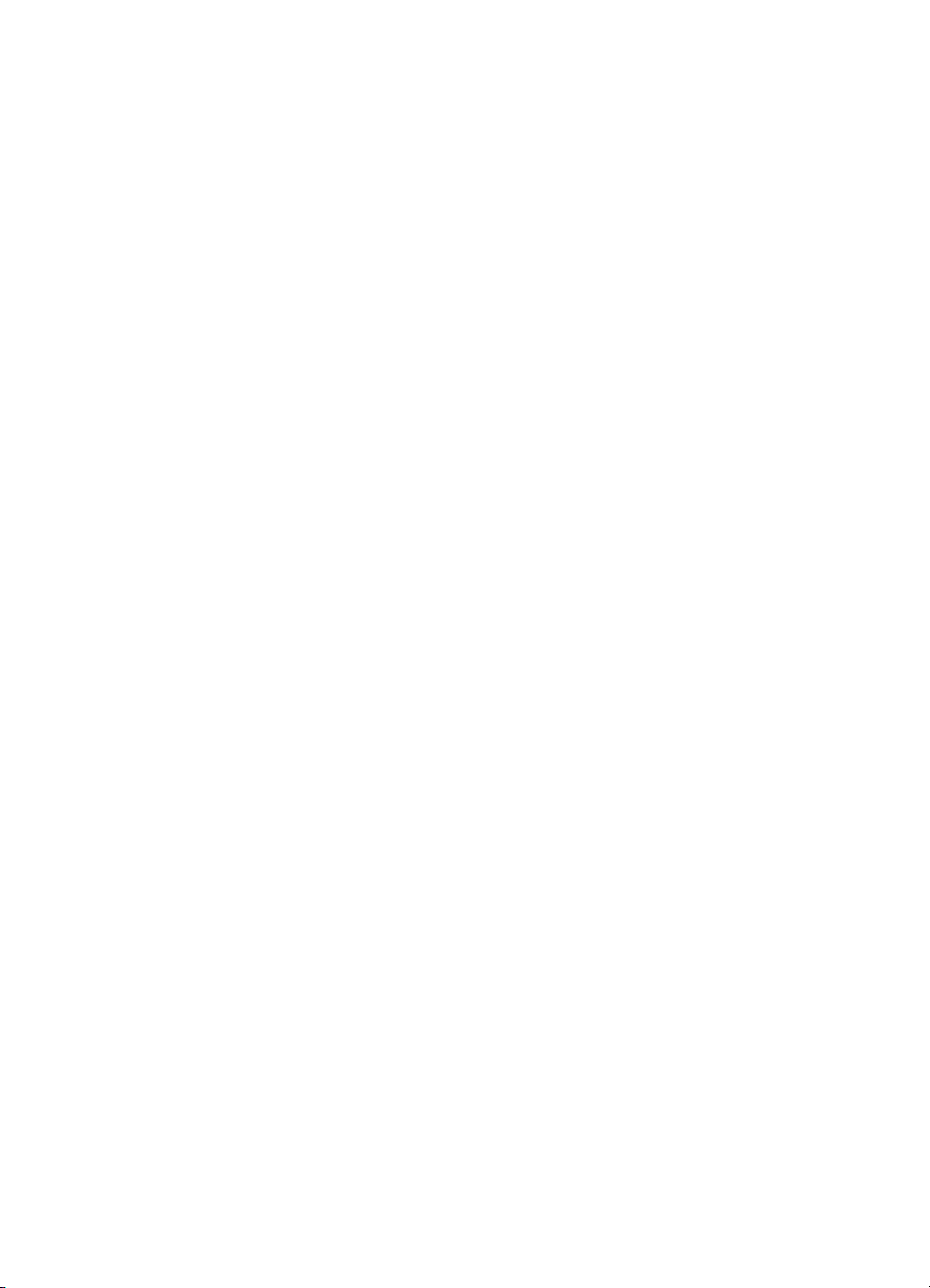
Tesztoldal nyomtatása
1. Ellenőrizze, hogy a fényképezőgép a dokkolóban van-e.
2. Töltsön papírt az adagolótálcába. Kímélje a fotópapírt, használjon sima papírt vagy
indexkártyákat.
3. A nyomtatás menü megjelenítéséhez nyomja meg a Menü/OK gombot.
4. Válassza az Eszközök pontot, majd nyomja meg a Menü/OK gombot.
5. Válassza a Papírteszt-oldal pontot, majd nyomja meg a Menü/OK gombot.
A nyomtatópatron illesztése
Ha első alkalommal helyezi be a HP 110 háromszínű tintasugaras nyomtatópatront, a
nyomtató automatikusan igazítja azt. Azonban, ha az új patron behelyezésekor a nyomat
színei el vannak csúszva, vagy az illesztés lap nem megfelelően lett kinyomtatva, illessze
a nyomtatópatront az alábbi eljárás szerint.
A nyomtatópatron illesztése
1. A menü megjelenítéséhez nyomja meg a Menü/OK gombot.
2. Válassza az Eszközök pontot, majd nyomja meg a Menü/OK gombot.
3. Válassza a Patron beigazítása pontot, majd nyomja meg a Menü/OK gombot. A
fényképezőgép kijelzőjén megjelenik egy, a papír betöltésére emlékeztető üzenet.
4. A nyomtatópatron illesztésének megkezdéséhez nyomja meg a Menü/OK gombot.
Amint a nyomtató befejezi a patron illesztését, kinyomtat egy illesztési lapot, mely
megerősíti, hogy az illesztés sikeres volt.
HP Photosmart A430 series Felhasználói kézikönyv 37
Page 42
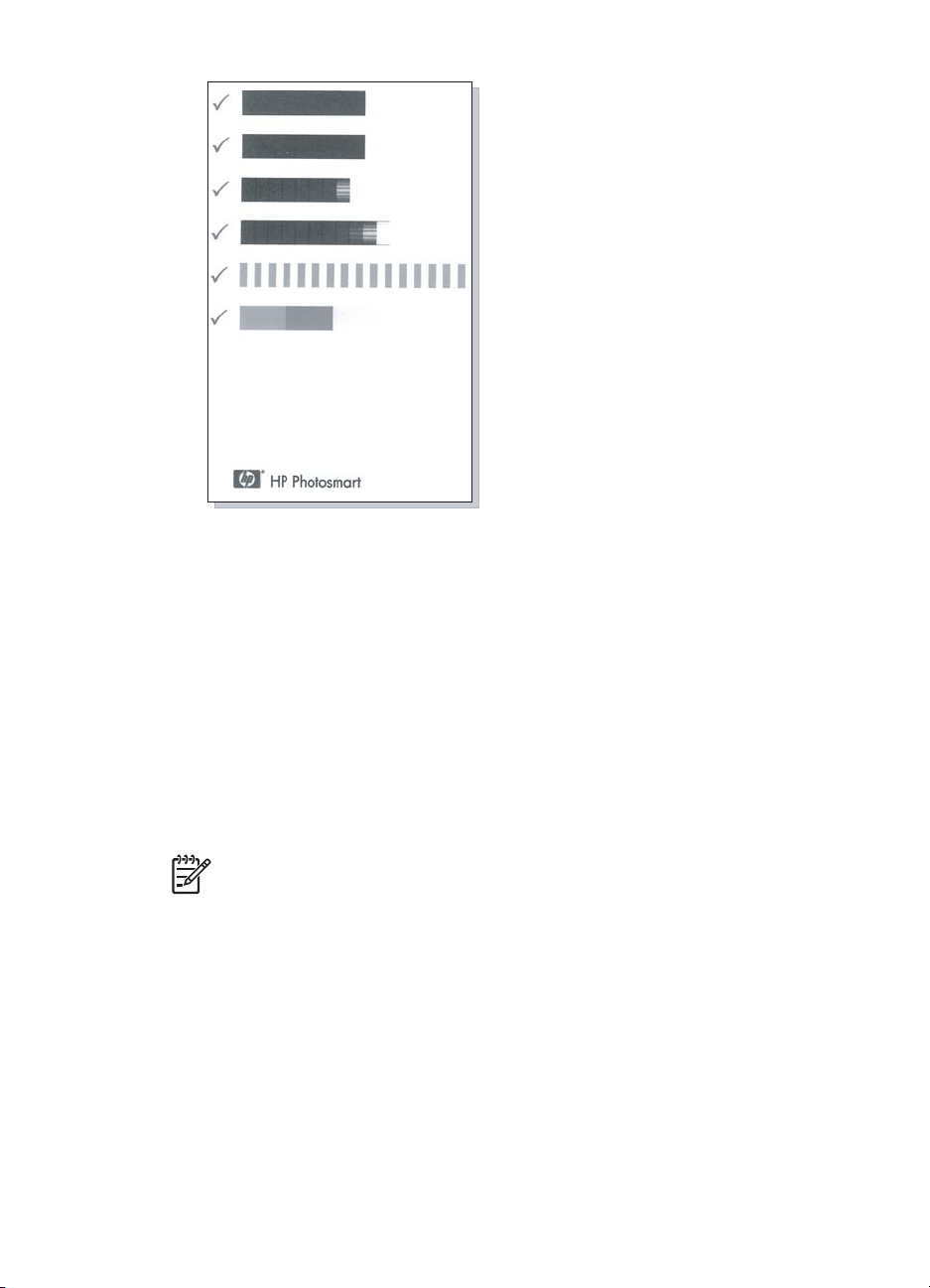
7. fejezet
– A kis pipák azt jelzik, hogy a nyomtatópatron behelyezése helyesen történt
meg, és hogy a nyomtatópatron megfelelően működik.
– Ha valamely oszlop mellett balra egy „x” jelenik meg, illessze még egyszer a
nyomtatópatront. Ha a kis „x” továbbra sem tűnik el, cserélje ki a
nyomtatópatront.
A HP Photosmart szoftver frissítése
Annak érdekében, hogy biztosítsa a legújabb funkciókat és javításokat, néhány havonta
töltse le a legutóbbi szoftverfrissítéseket. A HP Photosmart szoftver frissítéseit letöltheti
a www.hp.com/support weblapról vagy a HP Software Update alkalmazás segítségével.
A szoftver letöltése (Windows)
Megjegyzés A HP Software Update szoftvert használata előtt csatlakozzon az
internetre.
1. A Start menüből válassza a Programok vagy Minden program pontot, mutasson
a HP elemre, majd kattintson a HP Software Update pontra. Megnyílik a HP
Software Update ablaka.
2. Kattintson az Ellenőrzés most pontra. HP Software Update a HP weboldalán
szoftverfrissítéseket keres. Ha a számítógépén a HP Photosmart nyomtató
szoftverének nem a legfrissebb verziója található, a HP Software Update ablakában
egy szoftverfrissítés jelenik meg.
Ha a számítógépen a legfrissebb HP Photosmart szoftver van telepítve, a HP
➔
Software Update ablakában a következő üzenet jelenik meg: „Jelenleg nincs
frissítés a rendszere számára.”
3. Ha rendelkezésre áll egy szoftverfrissítés, kiválasztásához jelölje be a mellette lévő
négyzetet.
38 HP Photosmart A430 series nyomtató
Page 43
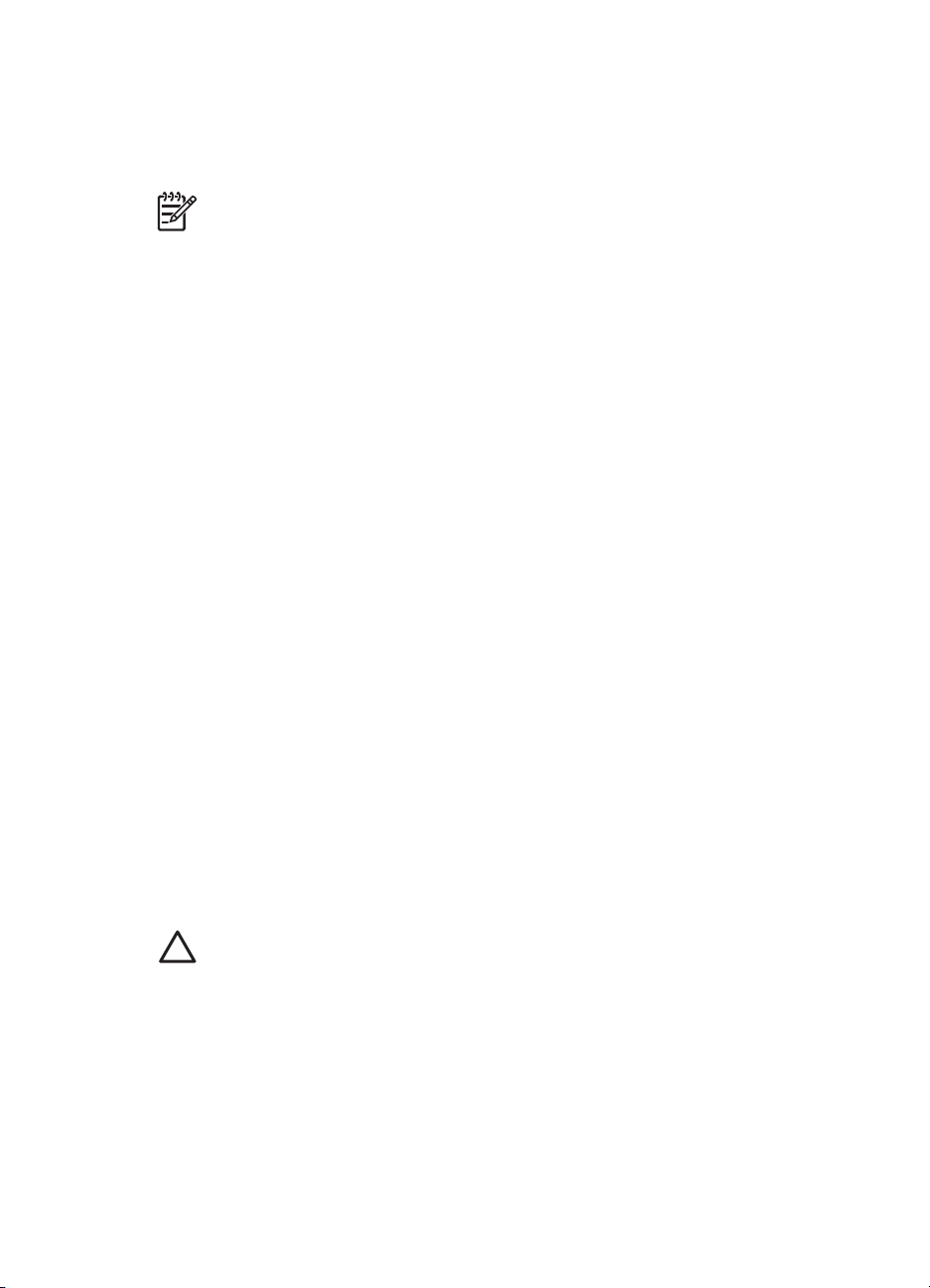
4. Kattintson a Telepítés gombra.
5. A telepítés befejezéséhez kövesse a képernyőn megjelenő utasításokat.
A szoftver letöltése (Mac)
Megjegyzés A HP Photosmart Update szoftvert használata előtt csatlakozzon
az internetre.
1. Indítsa el a HP Photosmart Mac alkalmazást.
2. Kattintson az Applications (Alkalmazások) címkére, majd kattintson a
HP Software Update pontra.
3. A képernyőn megjelenő utasítások alapján keressen szoftverfrissítéseket.
Amennyiben tűzfal mögött van, proxy kiszolgáló adatokat kell megadnia a
frissítőben.
A nyomtató és a nyomtatópatron tárolása
Óvja a nyomtatót és a nyomtatópatront úgy, hogy megfelelően tárolja azt, amikor éppen
nincs rá szüksége.
A nyomtató tárolása
A nyomtatónak olyan a felépítése, hogy kibírja mind a rövidebb, mind a hosszabb
használaton kívüli időszakokat is.
● Ha nem használja a nyomtatót, zárja be az adagoló- és a kiadótálcát.
● A nyomtatót tartsa fedett helyen úgy, hogy az ne legyen kitéve sem közvetlen
napsugárzásnak, sem szélsőséges hőmérsékleti hatásoknak.
● Ha a nyomtató és a nyomtatópatron egy vagy több hónapig használaton kívül volt,
akkor a nyomtatás előtt tisztítsa meg a nyomtatópatront. További információkért
lásd: A nyomtatópatron automatikus tisztítása, 35. oldal.
● Ha a nyomtatót sokáig akarja tárolni, s az opcionális HP Photosmart belső
akkumulátor benne van a készülékben, vegye ki azt.
A nyomtatópatron tárolása
A nyomtató tárolása vagy szállítása esetén az aktív nyomtatópatront mindig hagyja a
nyomtatóban. Kikapcsolt állapotban a nyomtatóban a nyomtatópatron egy védőbúra alatt
helyezkedik el.
Vigyázat! A tápvezeték kihúzása vagy a belső akkumulátor eltávolítása előtt
győződjön meg arról, hogy a nyomtató befejezte-e a kikapcsolási folyamatát. Ez
teszi lehetővé, hogy a nyomtatóban a nyomtatópatron megfelelő módon
tárolódjon.
Az alábbi tippek segítenek a HP nyomtatópatronok kezelésében és az állandó
nyomtatási minőség megőrzésében:
● A használaton kívüli nyomtatópatronokat tárolja az eredeti, légmentesen lezárt
csomagolásban, amíg szüksége nem lesz rájuk. A patronokat szobahőmérsékleten
(15–35°C) tárolja.
● Ne távolítsa el a tintafúvókákat védő műanyag szalagot, amíg fel nem készült a
nyomtatópatronnak a nyomtatóba való behelyezésére. Ha a műanyag szalagot
HP Photosmart A430 series Felhasználói kézikönyv 39
Page 44
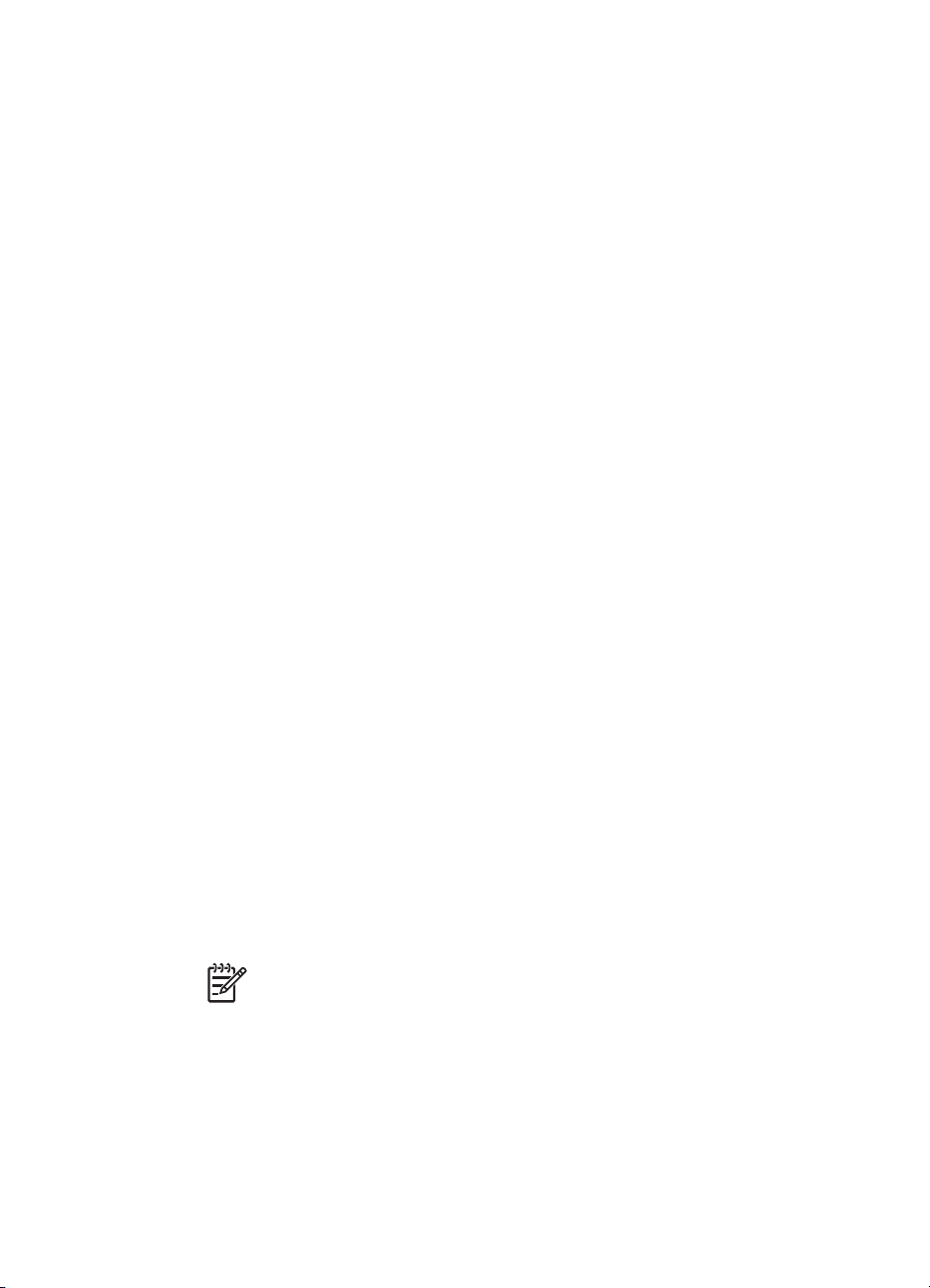
7. fejezet
eltávolította a nyomtatópatronról, ne próbálja azt visszahelyezni. A szalag
visszahelyezésével károsítja a nyomtatópatront.
A fotópapír minőségének megőrzése
A fotópapírral elérhető legjobb minőség érdekében kövesse az itt leírt irányelveket.
A fotópapír tárolása
● A fotópapírt tartsa az eredeti csomagolásában vagy egy visszazárható műanyag
tasakban.
● A csomagolt fotópapírt sima, hűvös és száraz felületen tárolja.
● A nem használt fotópapírt tegye vissza a műanyag tasakba. A nyomtatóban hagyott
vagy a külvilági hatásoknak kitett fotópapír meggyűrődhet.
A fotópapír kezelése
● Az ujjlenyomatok elkerülésének érdekében mindig az éleinél fogja meg a fotópapírt.
● Ha a fotópapír élei meg van hajolva, helyezze a papírt egy műanyag tasakba, majd
hajlítsa azt az elhajlással ellenkező irányba, amíg a papír ki nem egyenesedik.
A nyomtató szállítása
A HP Photosmart A430 series készüléket bárhová könnyűszerrel elszállíthatja, s ott
egyszerűen üzembe helyezheti. Vigye magával a vakációjára, családi összejövetelekre
és társadalmi eseményekre, hogy a fotókat azonnal kinyomtathassa és családjával,
barátaival megoszthassa.
Útja során még egyszerűbbé teheti a nyomtatást azáltal, hogy megvásárolja az alábbi
tartozékokat:
● Belső akkumulátor: Bárhol nyomtathat, mivel a nyomtatót egy újratölthető HP
Photosmart belső akkumulátorról is működtetheti.
● Hordtáska: Ebben a kényelmes HP Photosmart hordtáskában szállíthatja a
nyomtatót és tartozékait.
A HP Photosmart A430 series szállítása
1. Kapcsolja ki a nyomtatót.
2. Vegye ki a fényképezőgépet a dokkolóból, s zárja be a dokkoló ajtaját.
3. Vegyen ki minden papírt az adagoló- és a kiadótálcából, majd zárja be a kiadótálcát
és az adagolótálcát.
Megjegyzés A tápvezeték kihúzása előtt győződjön meg arról, hogy a
nyomtató befejezte a kikapcsolási folyamatát. Ez teszi lehetővé, hogy a
nyomtatóban a nyomtatópatron megfelelő módon tárolódjon.
4. Húzza ki a tápvezetéket.
5. Amennyiben a nyomtató számítógéphez van csatlakoztatva, húzza ki az USB-kábelt
a számítógépből.
6. A nyomtatót mindig felfelé nézve szállítsa!
40 HP Photosmart A430 series nyomtató
Page 45
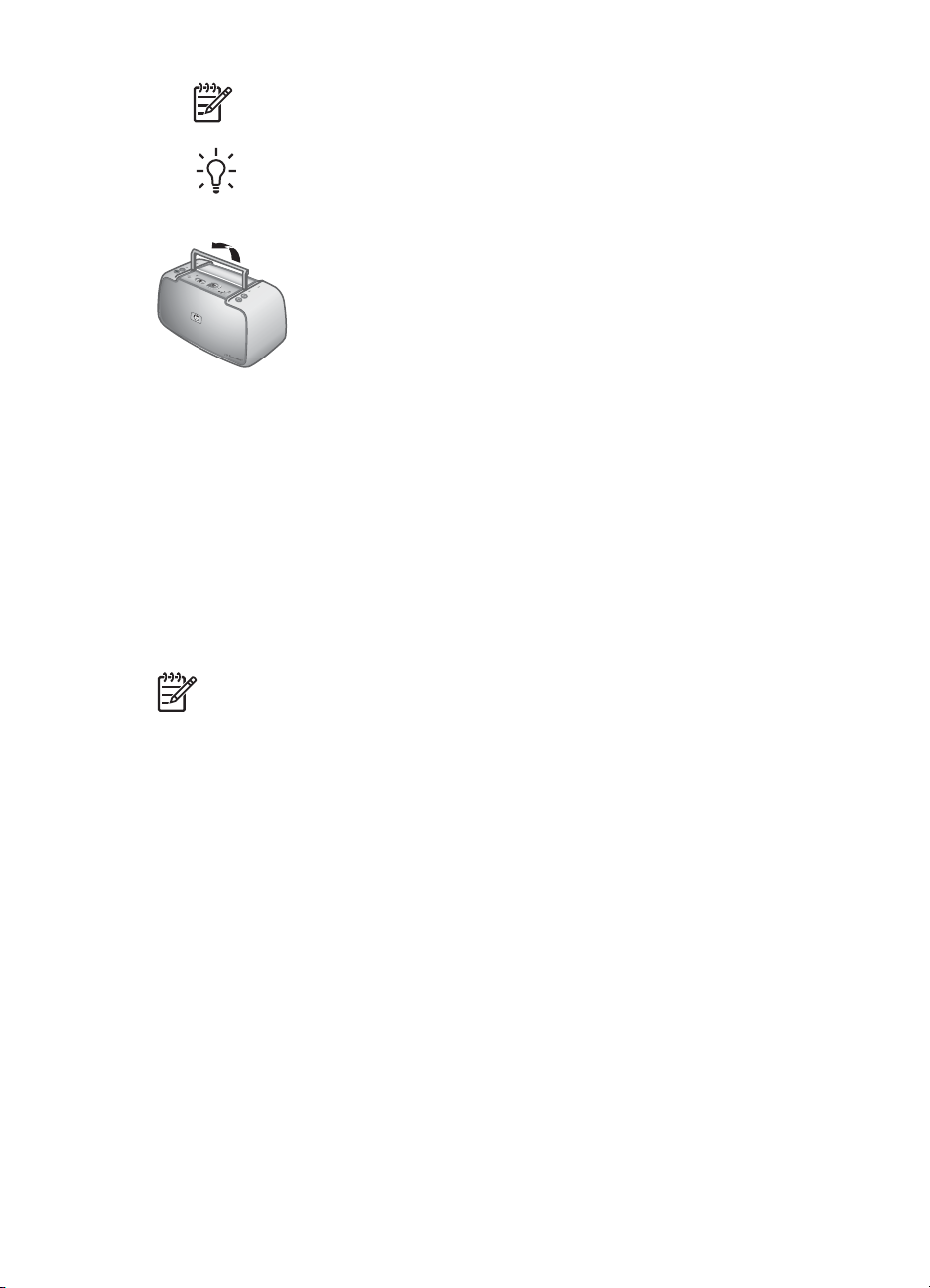
Megjegyzés A szállítás során ne vegye ki a nyomtatópatront a
nyomtatóból.
Tipp A nyomtatónak van egy beépített fogantyúja, amely megkönnyíti a
hordozását. A fogantyút a dokkoló ajtó feletti helyről lehet felfelé kihúzni. Ne
rázza, ne forgassa a nyomtatót, ha a fogantyúval szállítja.
A fogantyú kihúzása
Győződjön meg arról, hogy a következőket is magával viszi:
● Papír
● Tápvezeték
● A kompatibilis digitális fényképezőgépe
● Tartalék nyomtatópatron (ha sok nyomtatást tervez)
● Egyéb nyomtatási tartozékok, amennyiben használni kívánja azokat. Ilyen lehet az
akkumulátor, vagy a HP Bluetooth vezeték nélküli nyomtatóadapter
● Amennyiben majd számítógéphez kívánja csatlakoztatni a nyomtatót, legyen Önnél
az USB-kábel, valamint a HP Photosmart szoftverét tartalmazó CD
Megjegyzés Ha nem viszi magával a dokumentációt, írja le egy papírra
megfelelő nyomtatópatron-számokat, vagy pedig az utazás előtt szerezzen be
elegendő HP 110 háromszínű nyomtatópatront.
HP Photosmart A430 series Felhasználói kézikönyv 41
Page 46
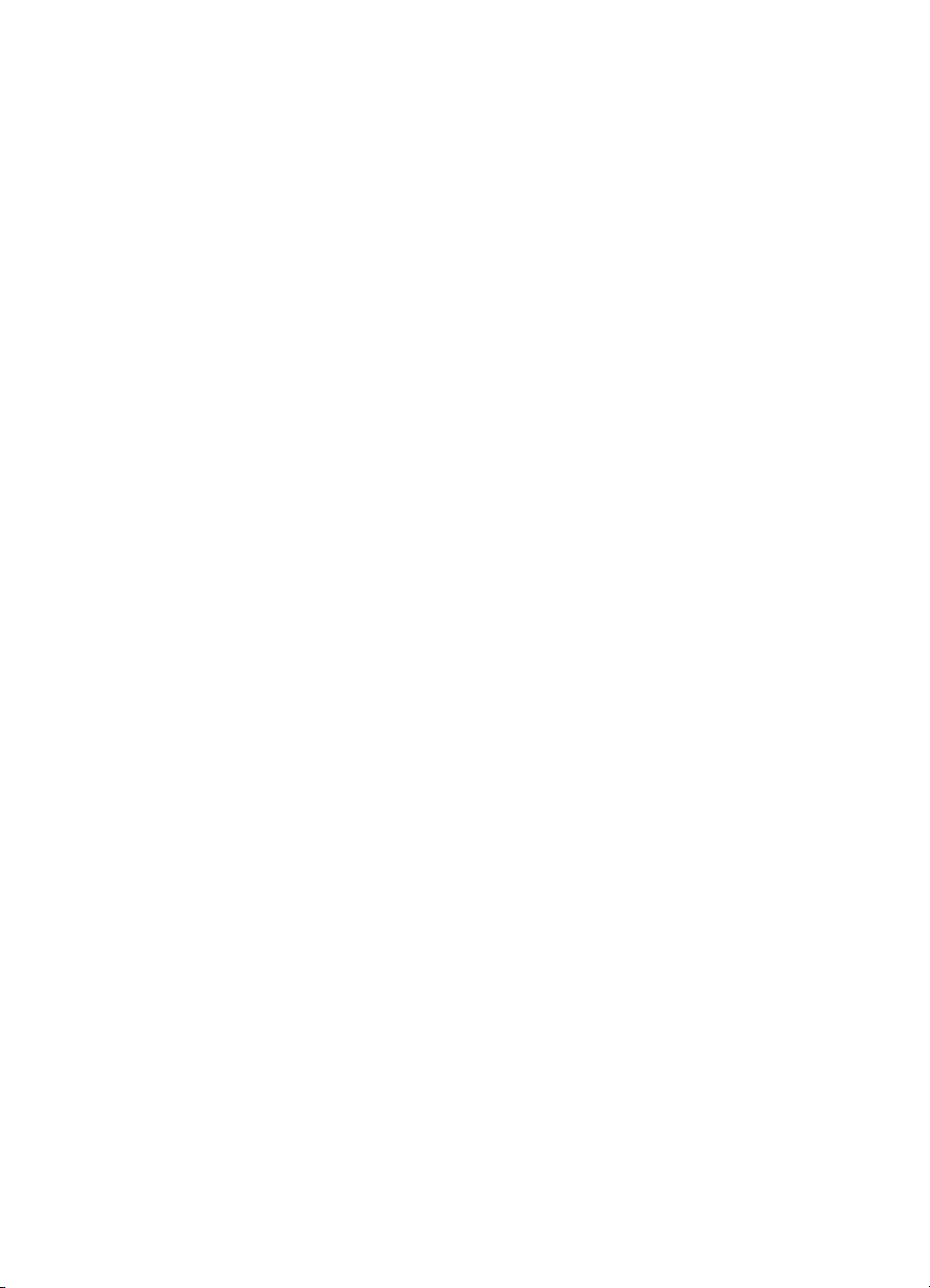
7. fejezet
42 HP Photosmart A430 series nyomtató
Page 47
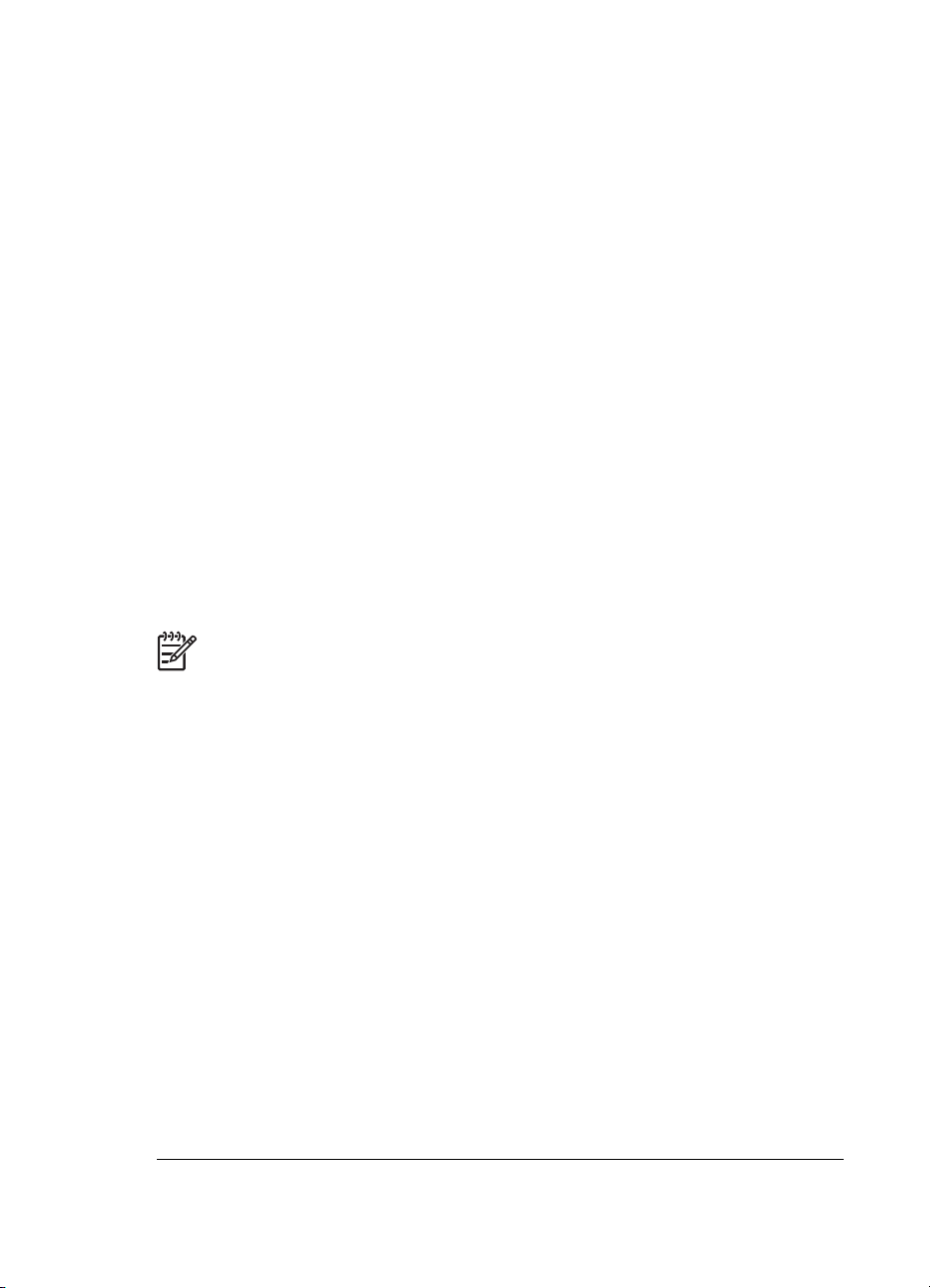
8
Hibaelhárítás
A HP Photosmart A430 series nyomtatót úgy tervezték, hogy megbízható és könnyen
kezelhető legyen. Ez a fejezet a nyomtató használatával és a számítógép nélküli
nyomtatással kapcsolatos gyakran ismételt kérdésekre ad választ. A következő
témákhoz nyújt segítséget:
● A nyomtató hardverproblémái, 43. oldal
● Nyomtatási problémák, 48. oldal
● Bluetooth nyomtatási problémák, 52. oldal
● Hibaüzenetek, 53. oldal
A HP Photosmart nyomtatószoftver használatával és a számítógépről történő
nyomtatással kapcsolatos hibaelhárítási információkért lásd a nyomtató képernyőn
megjelenő súgóját. Az online súgó megtekintéséről szóló információkat a következő
részben találja: További tudnivalók, 4. oldal.
A HP Photosmart fényképezőgép hibaelhárításával kapcsolatos információkért tekintse
meg a fényképezőgép Felhasználói kézikönyvét.
A nyomtató hardverproblémái
Mielőtt kapcsolatba lépne a HP támogatással, olvassa el ezt a fejezetet hibaelhárítási
ötletekért, vagy keresse fel a www.hp.com/support on-line támogatási szolgáltatást.
Megjegyzés Ha a nyomtatót számítógéphez szeretné csatlakoztatni, a HP
javasolja, hogy az USB-kábel ne legyen 3 méternél hosszabb. A tartozék USBkábel megfelel ennek az ajánlásnak.
Az Állapotjelző fény pirosan villog.
Ok A nyomtató figyelmet igényel. Próbálja ki a következő megoldásokat.
Megoldás
● Instrukciókért tekintse meg a fényképezőgép kijelzőjét. Ha a nyomtató
számítógéphez van kapcsolva, akkor utasításokért nézze meg annak a
képernyőjét.
● Kapcsolja ki a nyomtatót.
Ha az opcionális HP Photosmart belső akkumulátor nincs behelyezve a
nyomtatóba, húzza ki a tápkábelt. Várjon körülbelül 30 másodpercig, majd
dugja vissza a tápkábelt. Kapcsolja be a nyomtatót.
Ha az opcionális HP Photosmart belső akkumulátor be van helyezve a
nyomtatóba, húzza ki a nyomtató tápkábelét, amennyiben az csatlakoztatva
van. Nyissa ki az akkumulátortartó ajtaját, és vegye ki az akkumulátort. Várjon
körülbelül 30 másodpercig, majd tegye vissza az akkumulátort. Csatlakoztassa
a tápkábelt. Kapcsolja be a nyomtatót.
● Ha az Állapotjelző fény továbbra is villog, látogasson el a www.hp.com/
support weboldalra, vagy vegye fel a kapcsolatot a HP támogatással.
HP Photosmart A430 series Felhasználói kézikönyv 43
Page 48
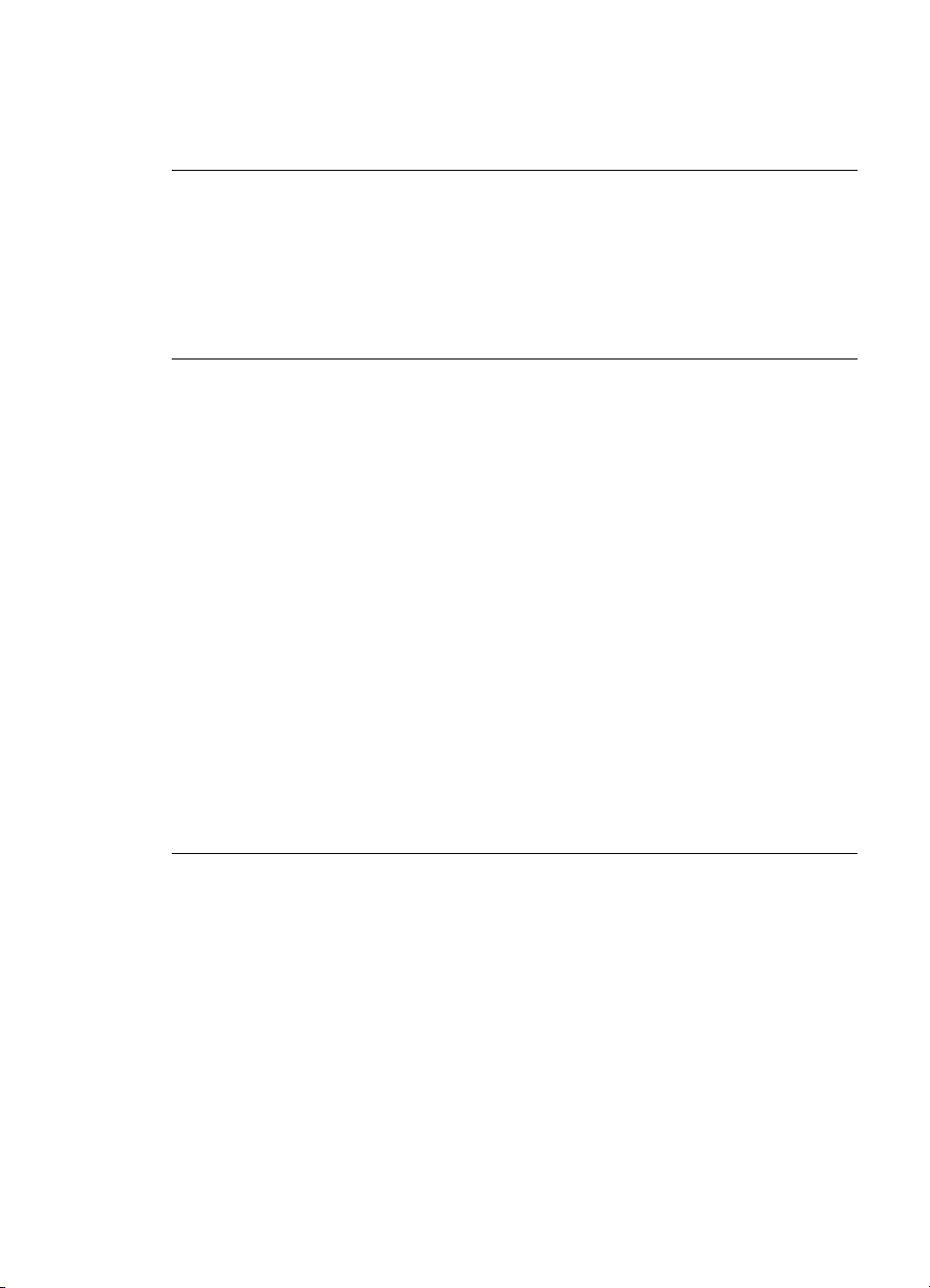
8. fejezet
A nyomtató kikapcsolása után a Be jelzőfény röviden felvillan.
Megoldás Ez normális része a nyomtató kikapcsolódási folyamatának. Nem hibát
jelez a nyomtatónál.
Nem tudom dokkolni a fényképezőgépet a nyomtatóra.
Megoldás Csak a HP Photosmart M425, M525, M527, M627, R725, M727, R827,
R927 és R967 digitális fényképezőgép modellek vannak támogatva. Ne próbáljon
nem kompatibilis fényképezőgépet dokkolni. Továbbá, ha a nyomtatóval több
címkét is kapott, akkor a fényképezőgépnek megfelelő címkét használja. A címkén
lévő modellszámnak meg kell egyeznie a fényképezőgép modellszámával.
A készülék nem reagál a vezérlőpanel gombjainak megnyomására.
Ok Nyomtatóhiba történt. Próbálja ki a következő megoldásokat.
Megoldás
● Várjon körülbelül egy percet, hogy lássa, visszaáll-e a nyomtató.
● Csatlakoztassa le, majd dokkolja újra a fényképezőgépet. Ez gyakran megoldja
a problémát.
● Kapcsolja ki a nyomtatót.
Ha az opcionális HP Photosmart belső akkumulátor nincs behelyezve a
nyomtatóba, húzza ki a tápkábelt. Várjon körülbelül 30 másodpercig, majd
dugja vissza a tápkábelt. Kapcsolja be a nyomtatót.
Ha az opcionális HP Photosmart belső akkumulátor be van helyezve a
nyomtatóba, húzza ki a nyomtató tápkábelét, amennyiben az csatlakoztatva
van. Nyissa ki az akkumulátortartó ajtaját, és vegye ki az akkumulátort. Várjon
körülbelül 30 másodpercig, majd tegye vissza az akkumulátort. Csatlakoztassa
a tápkábelt. Kapcsolja be a nyomtatót.
● Ha a nyomtató nem áll vissza, és a vezérlőpanel gombjai továbbra sem
működnek, látogasson el a www.hp.com/support weboldalra, vagy vegye fel a
kapcsolatot a HP támogatással.
A nyomtató nem találja és nem tudja megjeleníteni a fényképezőgép
memóriakártyáján vagy a belső memóriájában lévő képeket.
Megoldás
● Kapcsolja ki a nyomtatót.
Ha az opcionális HP Photosmart belső akkumulátor nincs behelyezve a
nyomtatóba, húzza ki a tápkábelt. Várjon körülbelül 30 másodpercig, majd
dugja vissza a tápkábelt. Kapcsolja be a nyomtatót.
Ha az opcionális HP Photosmart belső akkumulátor be van helyezve a
nyomtatóba, húzza ki a nyomtató tápkábelét, amennyiben az csatlakoztatva
van. Nyissa ki az akkumulátortartó ajtaját, és vegye ki az akkumulátort. Várjon
44 HP Photosmart A430 series nyomtató
Page 49

körülbelül 30 másodpercig, majd tegye vissza az akkumulátort. Csatlakoztassa
a tápkábelt. Kapcsolja be a nyomtatót.
● A memóriakártya olyan típusú fájlokat tartalmazhat, melyeket a nyomtató nem
képes közvetlenül róla olvasni. Ez a probléma csak akkor fordul elő, amikor egy
PictBridge-kompatibilis fényképezőgép van a nyomtató elején lévő
fényképezőgép portra csatlakoztatva.
– Mentse el a képeket a számítógépre, majd onnan nyomtassa ki őket.
További információkért tekintse meg a fényképezőgép dokumentációját és
a nyomtató online súgóját.
– A legközelebbi fotózáskor a digitális fényképezőgépet úgy állítsa be, hogy
a képeket olyan formátumban mentse, amit a nyomtató közvetlenül a
memóriakártyáról is be tud olvasni. A támogatott fájlformátumok listája:
Nyomtató műszaki adatai, 55. oldal. A digitális fényképezőgéppel
menthető fájlformátumokról a fényképezőgéppel kapott kézikönyvben
olvashat.
● Megváltoztak a képek eredeti fájlnevei, melyeket a fényképezőgép rendelt
hozzájuk. Ellenőrizze, hogy a fájlnevek megfelelnek-e a fényképezőgép által
használt szabványos név és struktúra konvencióknak.
A Mentés gomb megnyomásakor nem került át az összes kép a fényképezőgépről
a számítógépre.
Ok A hiányzó képek a fényképezőgép belső memóriájában vannak. A nyomtató
vezérlőpaneljén a Mentés gomb megnyomásakor csak a fényképezőgép
memóriakártyáján lévő képek kerülnek áttöltésre.
Megoldás Helyezze át a képeket a fényképezőgép belső memóriájából a
memóriakártyára. Ehhez lépjen be a menübe a Menü/OK gomb megnyomásával.
Navigáljon a Tervezőgaléria vagy a Visszajátszás menühöz (a fényképezőgép
modelljétől függően), válassza a Képek áthelyezése kártyára pontot, majd a
nyomtató vezérlőpaneljén nyomja meg a Menü/OK gombot.
Másik megoldás, hogy kiveszi a memóriakártyát, s ismét dokkolja a
fényképezőgépet. Ezzel arra kényszeríti a nyomtatót, hogy a fényképezőgép belső
memóriáját olvassa.
A nyomtató tápkábele csatlakoztatva van, de a készülék nem kapcsol be.
Megoldás
● A nyomtató túl sok áramot vehetett fel.
Ha az opcionális HP Photosmart belső akkumulátor nincs behelyezve a
nyomtatóba, húzza ki a tápkábelt. Várjon körülbelül 30 másodpercig, majd
dugja vissza a tápkábelt. Kapcsolja be a nyomtatót.
Ha az opcionális HP Photosmart belső akkumulátor be van helyezve a
nyomtatóba, húzza ki a nyomtató tápkábelét, amennyiben az csatlakoztatva
van. Nyissa ki az akkumulátortartó ajtaját, és vegye ki az akkumulátort. Várjon
HP Photosmart A430 series Felhasználói kézikönyv 45
Page 50
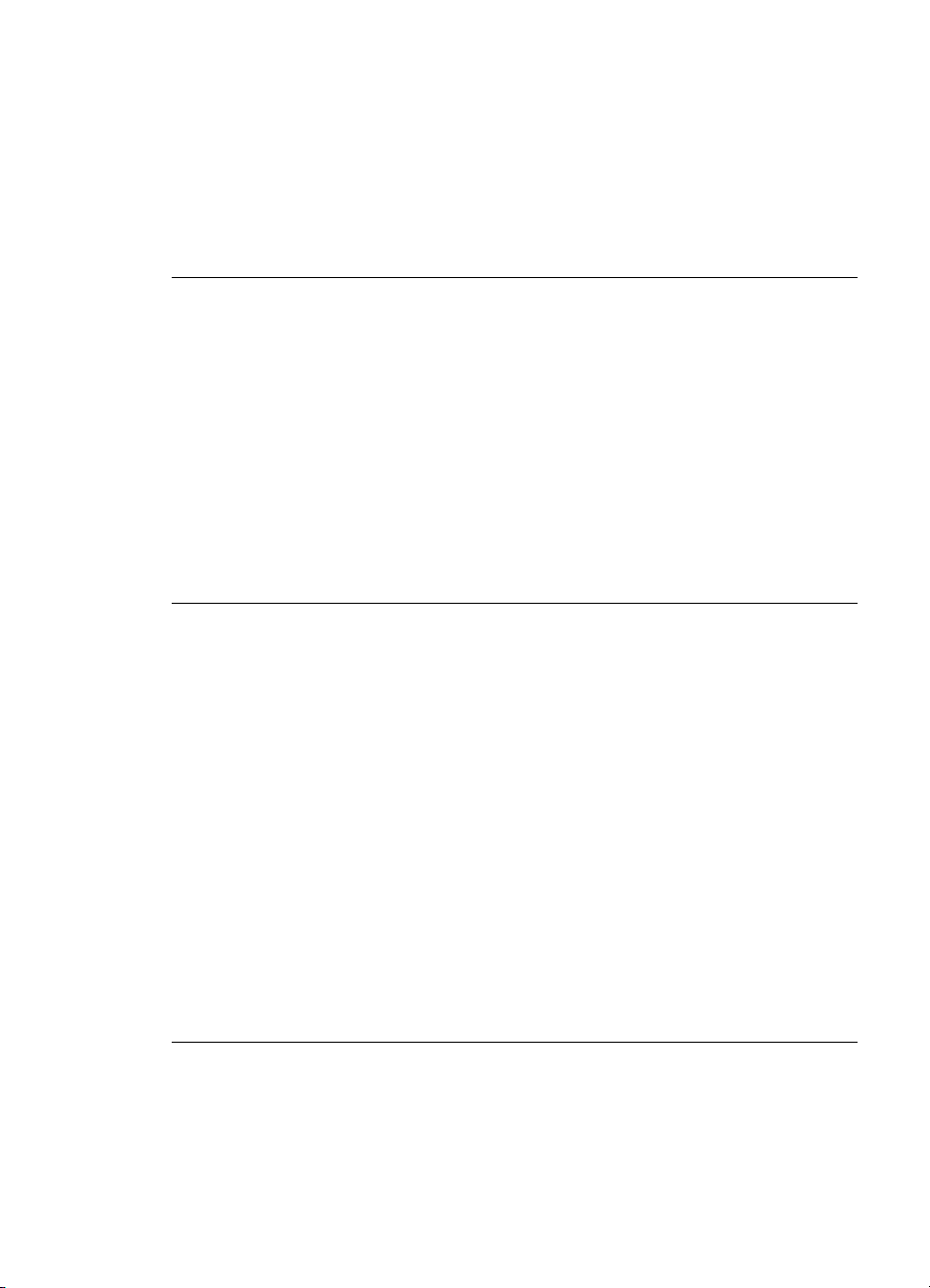
8. fejezet
körülbelül 30 másodpercig, majd tegye vissza az akkumulátort. Csatlakoztassa
a tápkábelt. Kapcsolja be a nyomtatót.
● A nyomtató olyan elosztóhoz lehet csatlakoztatva, mely ki van kapcsolva.
Kapcsolja be az elosztót, majd kapcsolja be a nyomtatót.
● A nyomtató egy nem kompatibilis áramforráshoz lett csatlakoztatva. Ha
külföldre utazik, legyen abban biztos, hogy annak az országnak/területnek az
elektromos hálózata megfelel a nyomtató tápellátási és tápcsatlakozási
követelményeinek.
Be van helyezve az opcionális HP Photosmart belső akkumulátor, de a nyomtató
nem kapcsolódik be.
Megoldás
● Lehet, hogy fel kell tölteni az akkumulátort. Az akkumulátor feltöltéséhez dugja
be a nyomtató tápkábelét. A nyomtató elem jelzőfénye zölden világít, ha az
akkumulátor teljesen fel van töltve.
● Ha az opcionális HP Photosmart belső akkumulátor be van helyezve a
nyomtatóba, húzza ki a nyomtató tápkábelét, amennyiben az csatlakoztatva
van. Nyissa ki az akkumulátortartó ajtaját, és vegye ki az akkumulátort. Várjon
körülbelül 30 másodpercig, majd tegye vissza az akkumulátort. Csatlakoztassa
a tápkábelt. Kapcsolja be a nyomtatót.
Be van helyezve az opcionális HP Photosmart belső akkumulátor, de az nem
tölthető.
Megoldás
● Húzza ki a nyomtató tápkábelét, ha az be van dugva. Nyissa ki az elemtartó
fedelét, s vegye ki az elemet. Várjon körülbelül 30 másodpercig, majd tegye
vissza az akkumulátort. Csatlakoztassa a tápkábelt. Kapcsolja be a nyomtatót.
Az elem behelyezésével kapcsolatos információkat megtalálja az elem
dokumentációjában.
● Ellenőrizze, hogy a tápkábel megfelelően van-e csatlakoztatva mind a
nyomtatónál, mind az áramforrásnál. Ha a nyomtató ki van kapcsolva, az elem
töltését a nyomtató vezérlőpaneljén lévő elem jelzőfény zöld villogása jelzi.
● Kapcsolja be a nyomtatót. Az akkumulátor töltését a nyomtató vezérlőpaneljén
lévő elem jelzőfény villogása jelzi.
● A lemerült akkumulátor feltöltése körülbelül négy órát vesz igénybe, feltéve, ha
a nyomtató közben nem működik. Ha az akkumulátor még mindig nem töltődik,
cserélje ki.
A nyomtató zajt kelt, amikor bekapcsolom, vagy magától kelt zajt, amikor egy ideje
használaton kívül van.
Megoldás A nyomtató zajt kelthet hosszabb idejű tétlen állapot után (körülbelül
két hét), vagy amikor az áramellátása meg lett szakítva, majd újra helyre lett állítva.
46 HP Photosmart A430 series nyomtató
Page 51
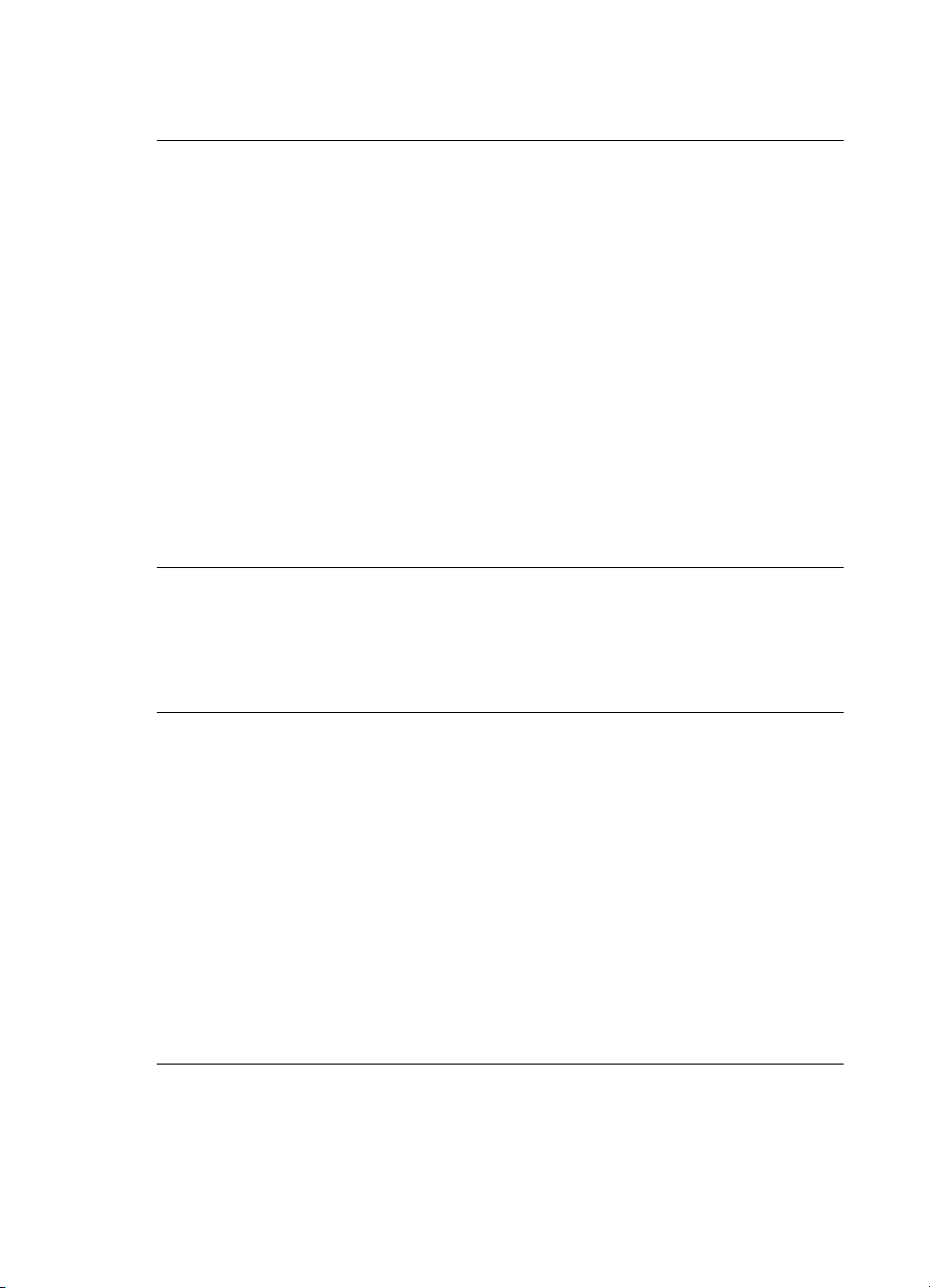
Ez nem rendellenesség. A legjobb minőség biztosítása végett a nyomtató
automatikus karbantartási műveletet hajt végre.
Nem működik a távirányító.
Ok
● Lemerülhetett a távirányító eleme.
● A kiadótálca zárva lehet.
Megoldás
● Vásároljon egy új CR2025 elemet, s a távirányítóban a régi elemet cserélje ki
ezzel.
● Nyissa ki a kiadótálcát. Az infravörös érzékelő a nyomtató elején van. A
távirányító nem tud kommunikálni a nyomtatóval, ha az érzékelőt a kiadótálca
vagy bármi más eltakarja.
● Célozza meg közvetlenül a nyomtató elején lévő infravörös érzékelőt. Szükség
esetén menjen közelebb.
● Távolítson el mindent, ami eltakarhatja az érzékelőt, vagy a nyomtató és a
távirányító között van.
A fényképezőgép gombjai nem működnek.
Megoldás Azután nyomta meg a fényképezőgép gombjait, miután az el lett
helyezve a dokkolóban. A dokkolt fényképezőgép legtöbb gombja le van tiltva.
Helyettük a vezérlőpanel gombjait használja.
A nyomtató nem ismeri fel a fényképezőgép porthoz csatlakoztatott PictBridge
fényképezőgépet.
Ok
● Amikor a PictBridge fényképezőgépet a fényképezőgép portra csatlakoztatta,
már volt egy másik fényképezőgép a dokkolóban. A nyomtató egyszerre csak
egy fényképezőgépet ismer fel.
● A fényképezőgép porthoz csatlakoztatott PictBridge fényképezőgép nincs
bekapcsolva.
Megoldás Csatlakoztassa le mindkét fényképezőgépet, majd csatlakoztassa a
PictBridge fényképezőgépet a fényképezőgép porthoz a saját USB-kábelével. Ha
csak a PictBridge fényképezőgép van csatlakoztatva, ellenőrizze, hogy be van-e
kapcsolva.
HP Photosmart A430 series Felhasználói kézikönyv 47
Page 52
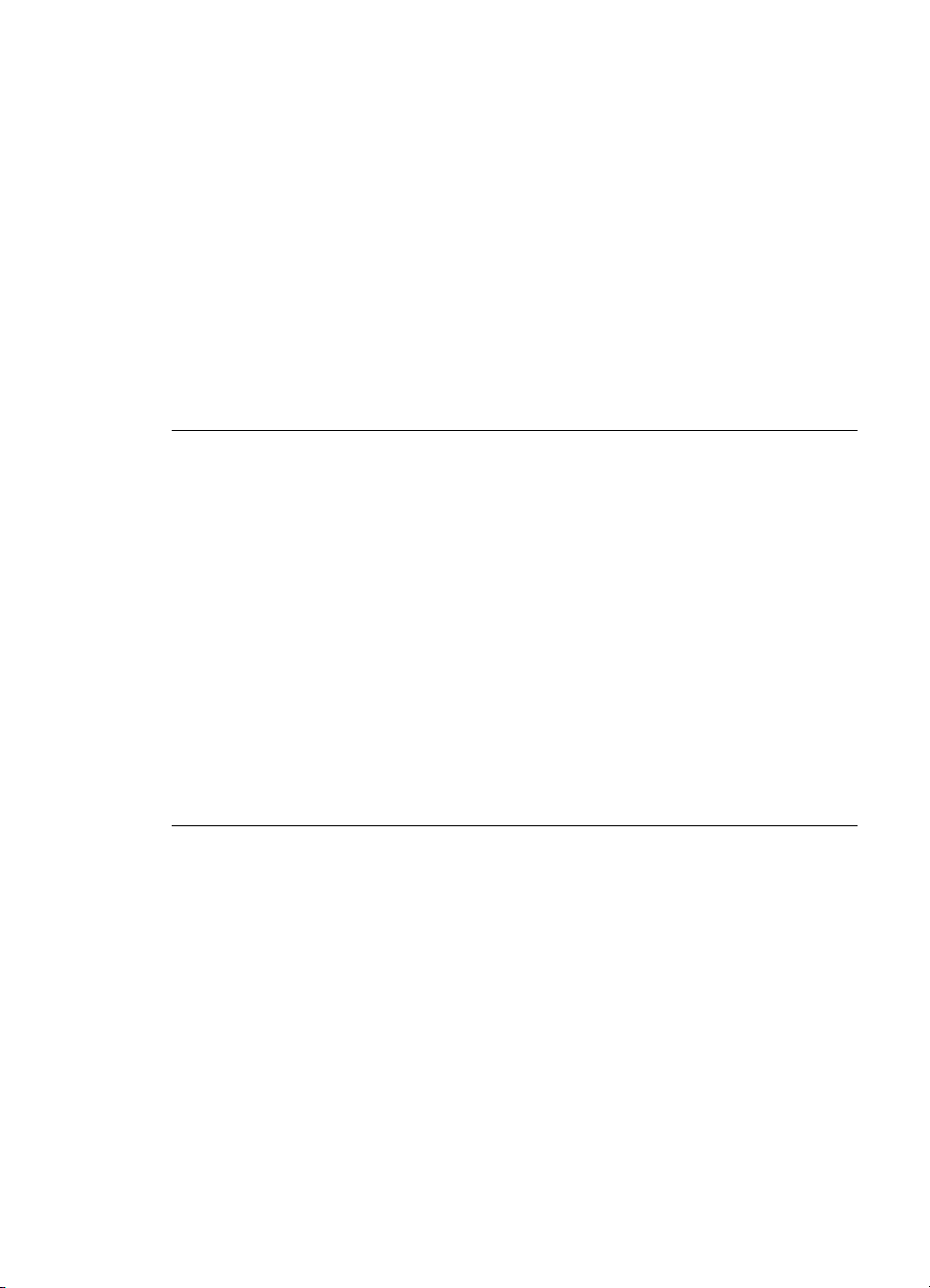
8. fejezet
Semmi sem jelenik meg a TV-készüléken.
Ok
● Lehet, hogy a videokábel nincs csatlakoztatva.
● Nincs a televízió/videó input kiválasztva.
● Lehet, hogy a nyomtató nincs videó módban.
Megoldás
● Ellenőrizze, hogy a tartozék videokábel megfelelően csatlakozik-e a
nyomtatóhoz és a TV-készülékhez.
● Ellenőrizze, hogy a TV-készülék úgy van-e beállítva, hogy a nyomtatóról
fogadja a jeleket. További tudnivalók a televízió dokumentációjában találhatók.
● A vezérlőpanelen vagy a távirányítón nyomja meg a Videó gombot. A videó
állapotjelző fénynek világítani kell.
A fényképezőgép elemei nem fognak töltődni.
Megoldás
● Lehet, hogy alkáli elemeket használ, melyeket nem lehet tölteni. A nyomtató
elemtöltési lehetőségének kihasználása végett vásároljon újratölthető
elemeket. További információkért tekintse meg a fényképezőgép Felhasználói
kézikönyvét.
● A fényképezőgép nincs megfelelően behelyezve a nyomtató tetején lévő
dokkolóba. Ellenőrizze, hogy a fényképezőgép rendesen be van-e helyezve a
dokkolóba.
● Ellenőrizze, hogy a tápkábel be van-e dugva a nyomtatóba s egy működő
áramforrásba.
● A nyomtató az opcionális HP Photosmart belső akkumulátorról üzemel. A
fényképezőgép újratölthető elemei csak akkor töltődnek, ha a nyomtató a
táphálózathoz van csatlakoztatva.
Nyomtatási problémák
Mielőtt kapcsolatba lépne a HP támogatással, olvassa el ezt a fejezetet hibaelhárítási
ötletekért, vagy keresse fel a www.hp.com/support on-line támogatási szolgáltatást.
A papír nem megfelelően töltődik be a nyomtatóba.
Megoldás
● Állítsa a papírszélesség-szabályzót szorosan a lapok széléhez úgy, hogy azok
ne gyűrődjenek meg.
● Túl sok papír lehet az adagolótálcában. Vegyen ki néhány papírlapot, majd
próbálja ismét a nyomtatást.
● Ha a fotópapírok összetapadtak, próbáljon egyszerre csak egy fotópapírt
behelyezni.
48 HP Photosmart A430 series nyomtató
Page 53
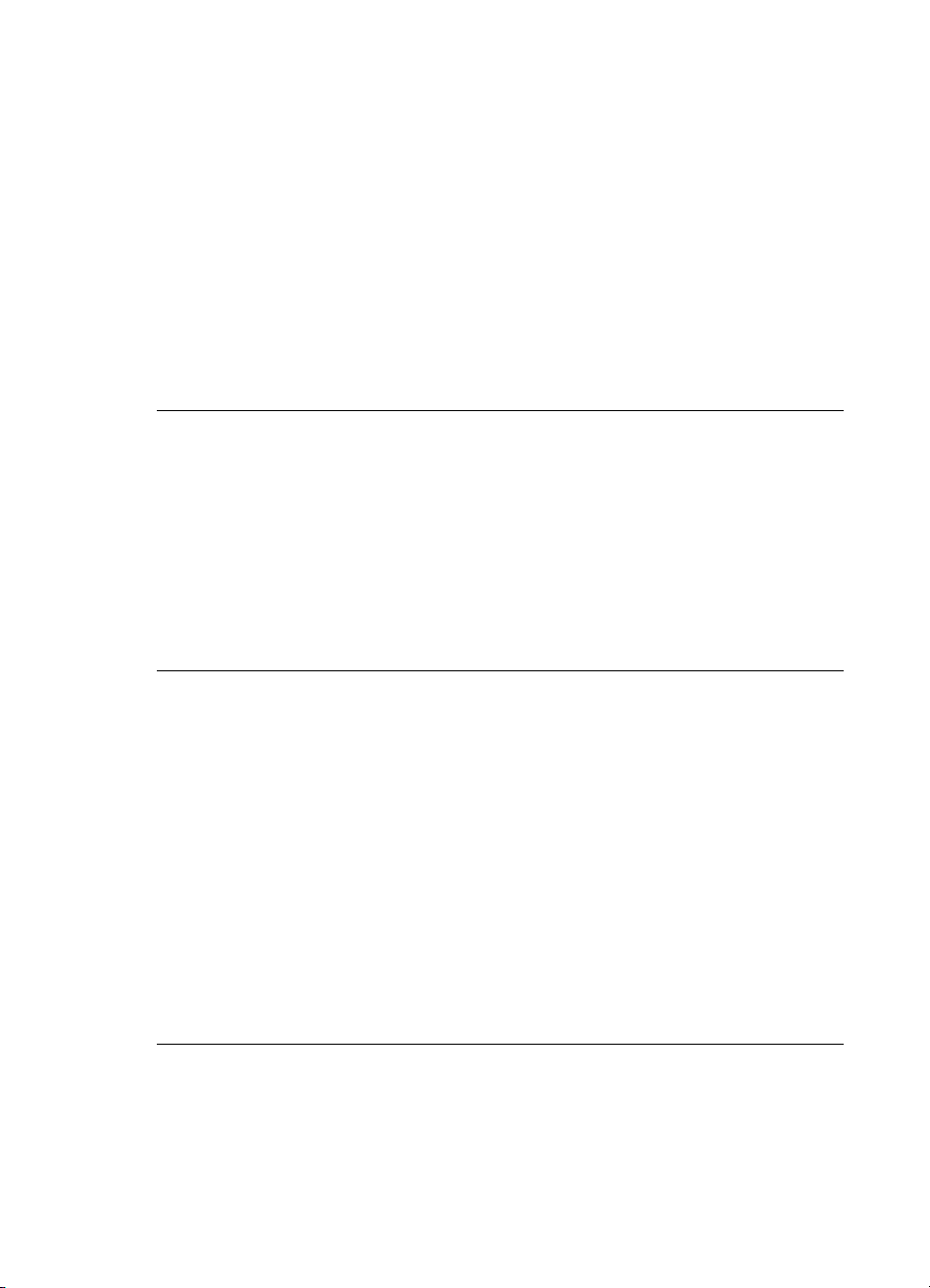
● Ha a nyomtatót különösen magas vagy alacsony páratartalmú környezetben
használja, helyezze be a papírt az adagolótálcába annyira, amennyire az
lehetséges, illetve egyszerre csak egy fotópapírt helyezzen be.
● Ha a fotópapír meg van hajolva, helyezze a papírt egy műanyag tasakba, majd
hajlítsa azt az elhajlással ellenkező irányba, amíg a papír ki nem egyenesedik.
Ha a probléma még fennáll, akkor használjon sima fotópapírt. A fotópapír
helyes kezelésével és tárolásával kapcsolatos információkat lásd: A fotópapír
minőségének megőrzése, 40. oldal.
● A papír túl vastag vagy túl vékony. Használjon HP-tervezésű fotópapírt.
További információkért lásd: A nyomtatási feladatnak legjobban megfelelő
papír kiválasztása, 19. oldal.
● Panorámanyomtatáshoz a 10 x 30 cm (4 x 12 hüvelyk) méretű fotópapírból ne
töltsön be 10 lapnál többet az adagolótálcába. Tíznél több betöltött panoráma
papír elakadási problémákat okozhat.
A nyomtatás ferdén vagy nem középre történik.
Megoldás
● A papír nincs helyesen betöltve. Töltse be újra a papírt, s ellenőrizze, hogy
helyes irányban van-e behelyezve az adagolótálcába, valamint a
papírszélesség-szabályzó szorosan illeszkedik-e a papír széléhez. Útmutatás
a papír betöltéséhez: Papír kiválasztása és betöltése, 19. oldal.
● Lehet, hogy illeszteni kell a nyomtatópatront. További információkért lásd: A
nyomtatópatron illesztése, 37. oldal.
Nem jön ki lap a nyomtatóból.
Megoldás
● A nyomtató beavatkozást igényel. Instrukciókért tekintse meg a fényképezőgép
kijelzőjét.
● Nincs feszültség, vagy meglazult a tápcsatlakozás. Ellenőrizze, hogy a
nyomtató be van-e kapcsolva, s megfelelőek-e a tápkábel csatlakozásai. Ha
akkumulátort használ, nézze meg, hogy az megfelelően van-e behelyezve, s
fel van-e töltve.
● Esetleg nincs papír az adagolótálcában. Ellenőrizze a papír behelyezését az
adagolótálcában. Útmutatás a papír betöltéséhez: Papír kiválasztása és
betöltése, 19. oldal.
● A nyomtatás alatt a papír elakadhatott. A papírelakadás megszüntetésének
utasításait a következő részben találja.
HP Photosmart A430 series Felhasználói kézikönyv 49
Page 54
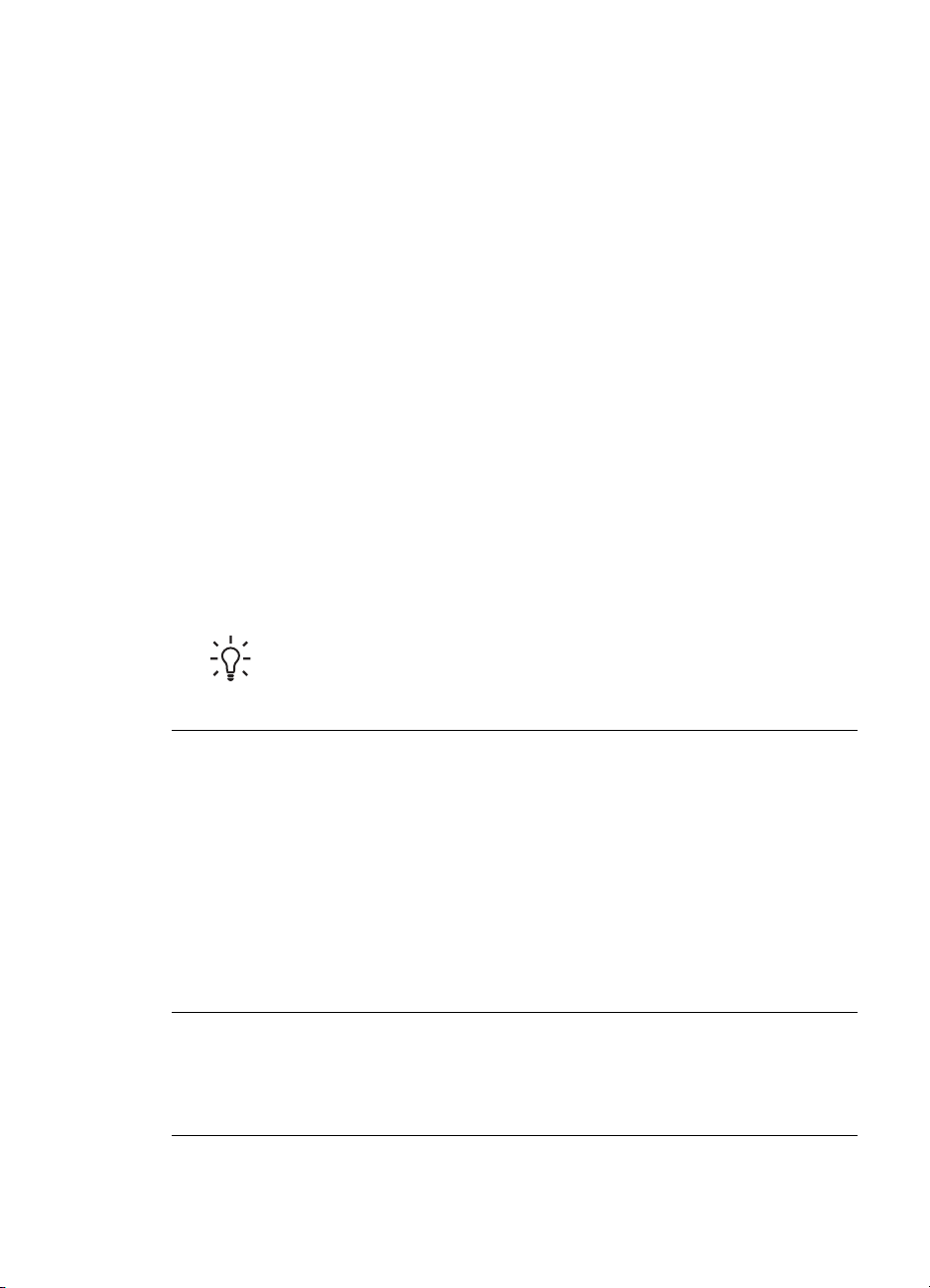
8. fejezet
Elakadt a papír a nyomtatás során.
Megoldás Instrukciókért tekintse meg a fényképezőgép kijelzőjét. Az elakadás
megszüntetéséhez próbálja meg a következő megoldásokat.
● Ha a papír a nyomtató elején már részben kijött, finoman húzza ki maga felé a
papírt.
● Ha a papír a nyomtató elején még nem jelent meg, próbálja a nyomtató
hátoldala felől eltávolítani:
– Vegye ki a papírt az adagolótálcából.
– A nyomtató hátoldala felől finoman húzza ki az elakadt papírt.
● Ha nem tudja megfogni az elakadt papír szélét, akkor próbálja meg a
következőt:
– Kapcsolja ki a nyomtatót.
– Ha az opcionális HP Photosmart belső akkumulátor nincs behelyezve a
nyomtatóba, húzza ki a tápkábelt. Várjon körülbelül 30 másodpercet, majd
dugja vissza a tápkábelt.
– Ha az opcionális HP Photosmart belső akkumulátor be van helyezve a
nyomtatóba, húzza ki a nyomtató tápkábelét, ha az be van dugva. Nyissa
ki az akkumulátortartó ajtaját, és vegye ki az akkumulátort. Várjon
körülbelül 30 másodpercig, majd tegye vissza az akkumulátort.
Csatlakoztassa a tápkábelt.
– Kapcsolja be a nyomtatót. A nyomtató ellenőrzi a papírt a papírvezetési
útvonalon, s automatikusan kidobja az elakadt papírt.
A folytatáshoz nyomja meg a Menü/OK gombot.
Tipp Ha a nyomtatás során papírelakadással találkozik, próbáljon
egyszerre csak egy fotópapírt behelyezni. Helyezze be a papírt ütközésig az
adagolótálcába.
Üres lap jön ki a nyomtatóból.
Megoldás
● A fényképezőgép kijelzőjén ellenőrizze a tintaszintet jelző ikont. Ha elfogyott a
tinta, cserélje ki a nyomtatópatront. További információkért lásd: A
nyomtatópatron cseréje, 33. oldal.
● Elkezdte, majd törölte a nyomtatást. Ha a kép nyomtatásának elkezdése előtt
törölte a feladatot, a nyomtató előkészületként már betölthette a lapot. A
következő nyomtatáskor az új feladat megkezdése előtt a nyomtató egy üres
lapot fog kiadni.
A fénykép a fotópapír füllel ellátott végére lett nyomtatva.
Megoldás Ha füllel ellátott papírt használ, úgy töltse be, hogy a fül kerüljön utoljára
a nyomtatóba.
50 HP Photosmart A430 series nyomtató
Page 55
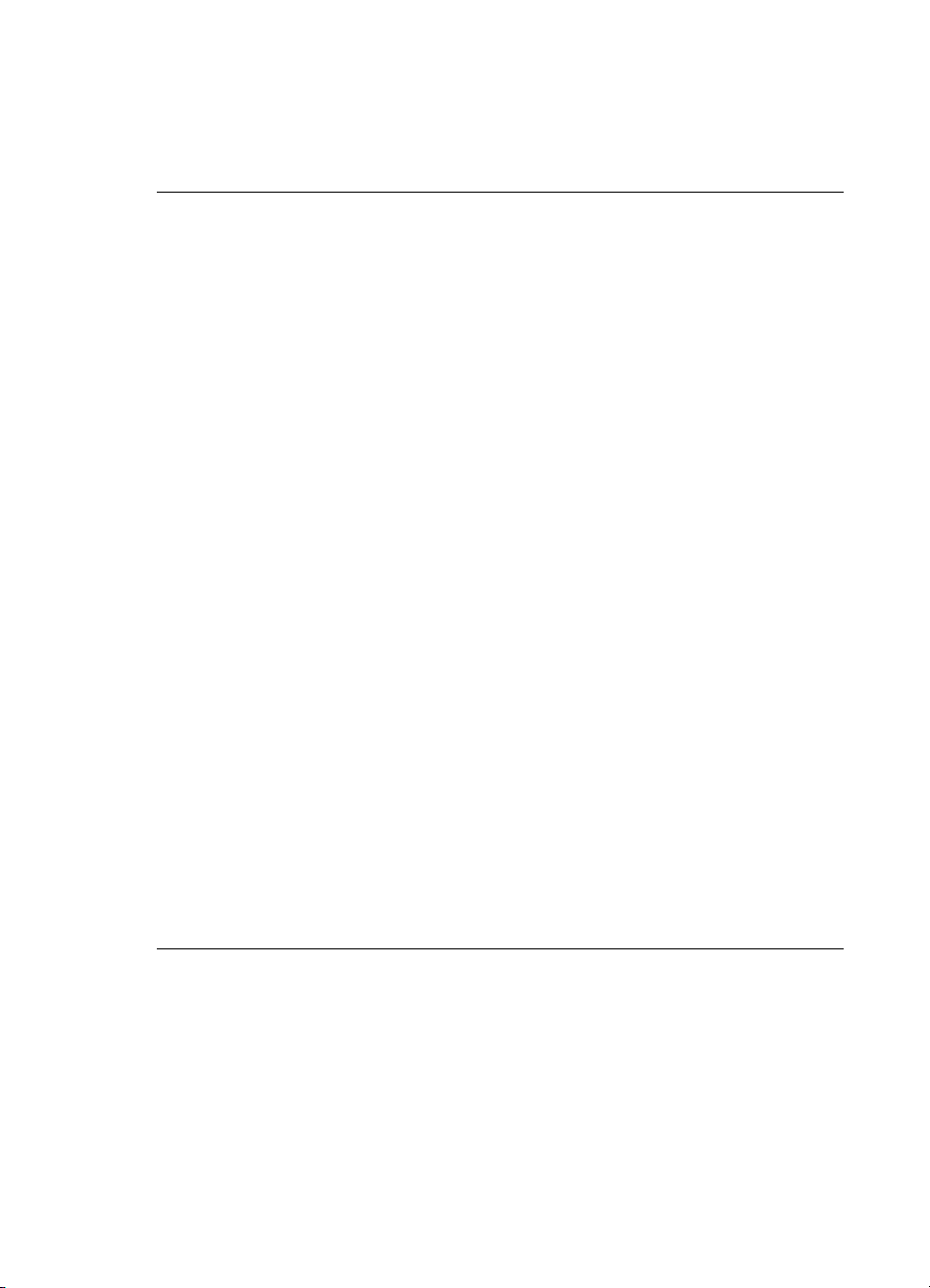
A nyomtató a nyomtatásra való felkészülés alatt kidobja a lapot.
Megoldás Közvetlen napsugárzás zavarhatja az automatikus papírérzékelőt.
Helyezze a nyomtatót olyan helyre, ahol nincs közvetlen napsugárzásnak kitéve. A
nyomtató akkor is kidob egy lapot, ha érzékeli, hogy van már rá nyomtatva.
Gyenge a nyomtatási minőség.
Megoldás
● Kiürülhetett a nyomtatópatron. A fényképezőgép kijelzőjén ellenőrizze a
tintaszintet jelző ikont, s ha szükséges, cserélje ki a nyomtatópatront. További
információkért lásd: A nyomtatópatron cseréje, 33. oldal.
● Amikor a képet készítette, a digitális fényképezőgépen kis felbontás lehetett
beállítva. A későbbi jobb eredmény elérésének érdekében a digitális
fényképezőgépen állítson be nagyobb felbontást.
● Ellenőrizze, hogy a feladatnak megfelelő fotópapírt használ-e. A lehető legjobb
minőség elérése érdekében használjon HP speciális fotópapírt. Kifejezetten a
nyomtatójában lévő tintához tervezték. Más fotópapírokkal gyengébb
minőséget tud elérni. További információkért lásd: A nyomtatási feladatnak
legjobban megfelelő papír kiválasztása, 19. oldal.
● Győződjön meg arról, hogy a nyomtatási minőség a Kiváló értékre van állítva.
Lásd: Nyomtatási minőség megadása, 24. oldal.
● Győződjön meg arról, hogy a megfelelő papírtípus van kiválasztva. Lásd: A
papírtípus módosítása, 20. oldal.
● Kapcsolja be vagy ki a Fotószerviz funkciót. Lásd: Fényképek minőségének
javítása a Fotószerviz segítségével, 25. oldal.
● Lehet, hogy a papírnak nem a megfelelő oldalára nyomtat. Győződjön meg
arról, hogy a papír nyomtatandó oldala a nyomtató eleje felé néz.
● Lehet, hogy tisztítani kell a nyomtatópatront. További információkért lásd: A
nyomtatópatron automatikus tisztítása, 35. oldal.
● Lehet, hogy illeszteni kell a nyomtatópatront. További információkért lásd: A
nyomtatópatron illesztése, 37. oldal.
● A fényképek rögtön megszáradtak, s közvetlenül a nyomtatás után
felhasználhatóak. Azonban a HP azt javasolja, hogy a fotók nyomtatott oldalát
a nyomtatás után legalább 5-10 percig a szabad levegőn kell hagyni, lehetővé
téve a színek tökéletes kidolgozását, s csak azután fogja össze más
fényképekkel vagy tegye be egy albumba őket.
A digitális fényképezőgépben nyomtatásra megjelölt képek nem lettek
kinyomtatva.
Megoldás Egyes PictBridge-kompatibilis digitális fényképezőgépek lehetővé
teszik a nyomtatásra szánt fényképek megjelölését (DPOF) a fényképezőgép belső
memóriájában csakúgy, mint a memóriakártyán. Ha a fényképeket a belső
memóriában jelölte meg, majd átmozgatta aztán azokat a memóriából a
memóriakártyára, a megjelölés nem kerül át oda. A képeket azután jelölje meg,
miután áthelyezte őket a belső memóriából a memóriakártyára. Ez nem vonatkozik
a HP Photosmart A430 series fényképezőgépre.
HP Photosmart A430 series Felhasználói kézikönyv 51
Page 56
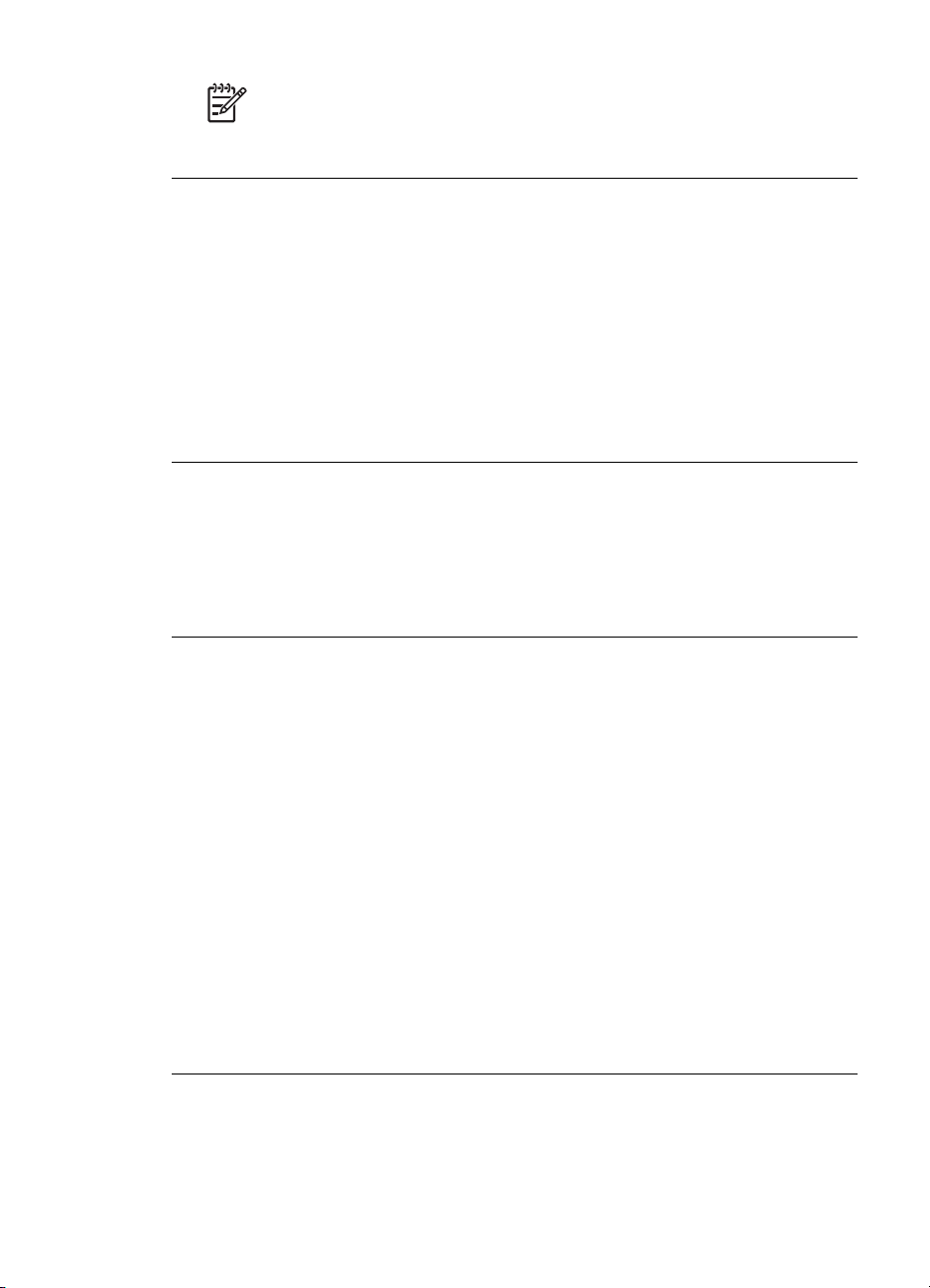
8. fejezet
Megjegyzés Amikor először dokkolja a fényképezőgépet, s kap egy
kérdést, hogy kinyomtassa-e a megjelölt fényképeket, válassza az Igen
lehetőséget.
A menü néhány parancsa nem érhető el.
Megoldás
● Videoklipet próbál nyomtatni. Videoklip nyomtatása lehet, hogy nincs
támogatva. Próbáljon másik képet nyomtatni.
● Nincs kép a fényképezőgépben. Készítsen néhány képet, majd próbáljon
nyomtatni.
● Az aktuális fénykép egy másik fényképezőgéppel lett készítve, majd át lett
másolva a HP Photosmart A430 series fényképezőgép memóriájába. Ezen
képek számára a nyomtatás és a vörösszem eltávolítás le van tiltva.
Fényképnyomtatáskor nem várt eredményt kapok.
Ok A Fotószerviz és a HP Real Life technológiák szabályozzák a vörösszem-
hatást, a fényességet, a fókuszt és a kontrasztot.
Megoldás Kapcsolja ki a Fotószerviz funkciót. Lásd: A Fotószerviz
kikapcsolása, 25. oldal.
Bluetooth nyomtatási problémák
Mielőtt kapcsolatba lépne a HP támogatással, olvassa el ezt a fejezetet hibaelhárítási
ötletekért, vagy keresse fel a www.hp.com/support on-line támogatási szolgáltatást.
Mindenképpen olvassa el a HP Bluetooth vezeték nélküli nyomtatóadapter és az Ön
Bluetooth vezeték nélküli technológiájú eszközének dokumentációját.
A Bluetooth eszközöm nem találja a nyomtatót.
Megoldás
● Ellenőrizze, hogy a HP Bluetooth vezeték nélküli nyomtatóadapter
csatlakoztatva van-e a nyomtató elején lévő fényképezőgép portra. Az
adapteren lévő jelzőfény villogása jelzi, hogy az adapter kész az adatok
fogadására.
● Túl messze lehet a nyomtatótól. Helyezze a Bluetooth vezeték nélküli
technológiájú eszközt közelebb a nyomtatóhoz. Az ajánlott maximális távolság
a Bluetooth vezeték nélküli technológiájú eszköz és a nyomtató között 10 méter.
52 HP Photosmart A430 series nyomtató
Page 57
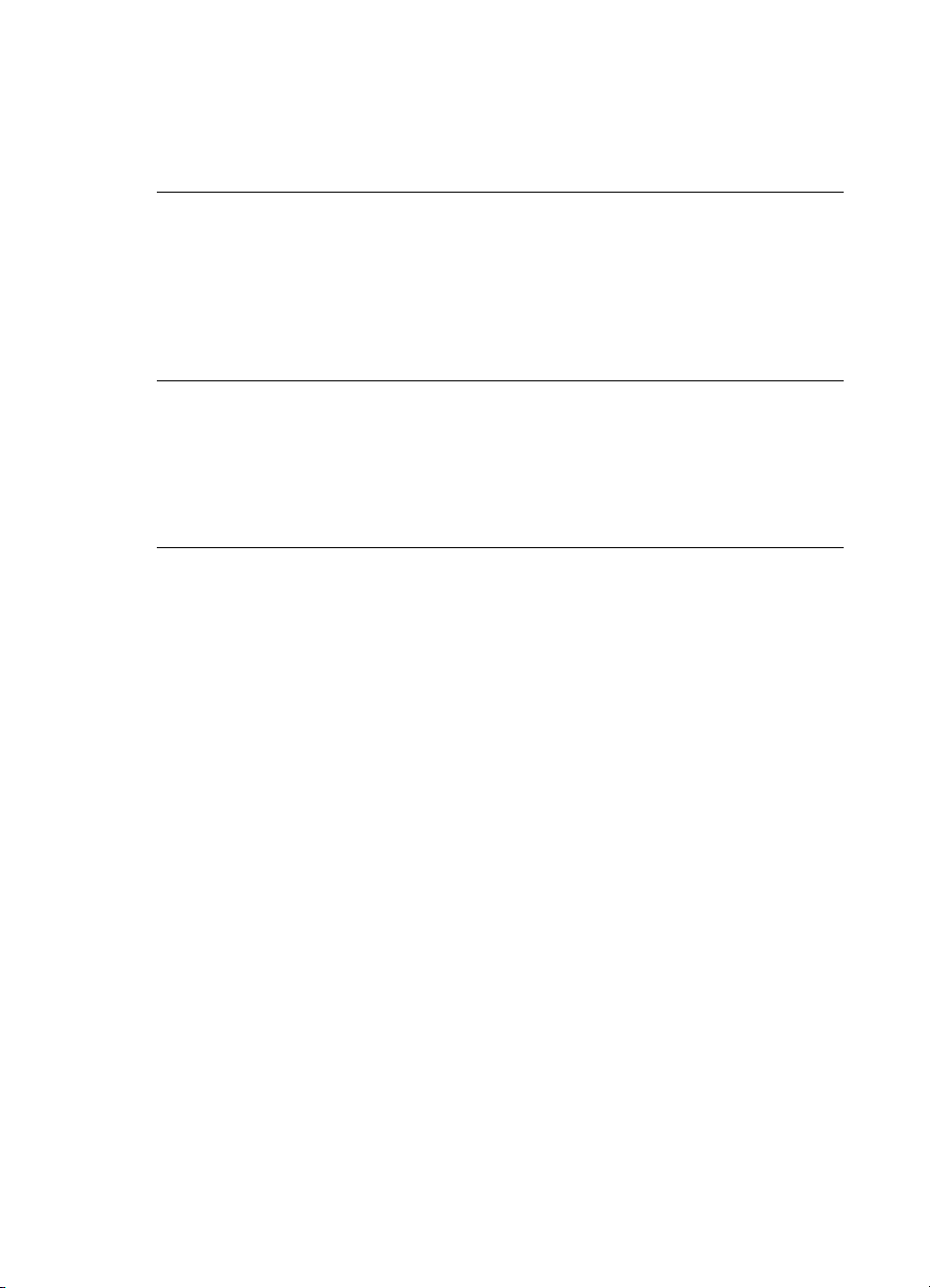
Nem jön ki lap a nyomtatóból.
Megoldás Lehet, hogy a nyomtató nem ismerte fel a Bluetooth vezeték nélküli
technológiájú eszköz által küldött fájl típusát. A nyomtató által támogatott
fájlformátumok listája: Nyomtató műszaki adatai, 55. oldal.
Gyenge a nyomtatási minőség.
Megoldás A nyomtatott fénykép kis felbontású lehet. A későbbi jobb eredmény
elérésének érdekében az eszközön állítson be nagyobb felbontást, ha az
lehetséges. Ügyeljen arra, hogy a VGA-felbontású fényképezőkkel, amilyenek
például a mobiltelefonokban vannak, készített képek felbontása nem elegendő a
kiváló minőségű nyomtatáshoz.
A készülék szegéllyel nyomtatta ki a képet.
Megoldás Lehet, hogy a Bluetooth vezeték nélküli technológiájú eszközön
telepített nyomtatási alkalmazás nem támogatja a szegély nélküli nyomtatást. A
nyomtatási alkalmazás legfrissebb verziójának megszerzése végett lépjen
kapcsolatba az eszköz forgalmazójával, vagy keresse fel az eszköz weboldalát.
Hibaüzenetek
Mielőtt kapcsolatba lépne a HP támogatással, olvassa el ezt a fejezetet hibaelhárítási
ötletekért, vagy keresse fel a www.hp.com/support on-line támogatási szolgáltatást.
A következő hibaüzenetek a fényképezőgép kijelzőjén jelenhetnek meg, amikor az
dokkolva van a nyomtató tetején. A probléma megoldásához kövesse az utasításokat.
Hibaüzenet: Open output door or clear paper jam, then press OK (Nyissa ki a
kimeneti ajtót, vagy szüntesse meg a papírelakadást, majd nyomja meg a Menü/
OK gombot).
Megoldás Az elakadás megszüntetéséhez próbálja meg a következőt:
● Ha a papír a nyomtató elején már részben kijött, finoman húzza ki maga felé a
papírt.
● Ha a papír a nyomtató elején még nem jelent meg, próbálja a nyomtató
hátoldala felől eltávolítani:
– Vegye ki a papírt az adagolótálcából.
– A nyomtató hátoldala felől finoman húzza ki az elakadt papírt.
● Ha nem tudja megfogni az elakadt papír szélét, akkor próbálja meg a
következőt:
– Kapcsolja ki a nyomtatót.
– Ha az opcionális HP Photosmart belső akkumulátor nincs behelyezve a
nyomtatóba, húzza ki a tápkábelt. Várjon körülbelül 30 másodpercet, majd
dugja vissza a tápkábelt.
– Ha az opcionális HP Photosmart belső akkumulátor be van helyezve a
nyomtatóba, húzza ki a nyomtató tápkábelét, ha az be van dugva. Nyissa
ki az akkumulátortartó ajtaját, és vegye ki az akkumulátort. Várjon
HP Photosmart A430 series Felhasználói kézikönyv 53
Page 58
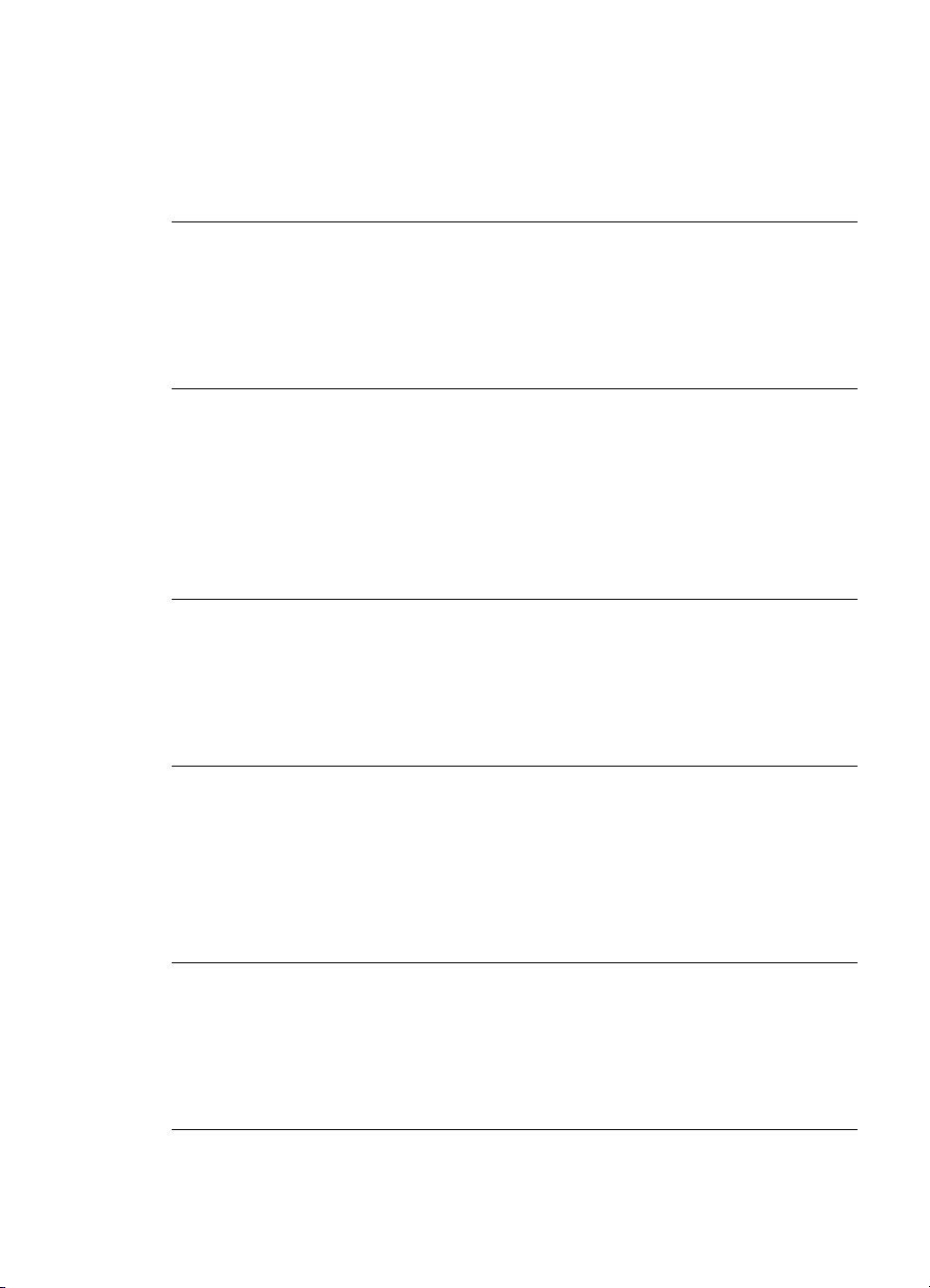
8. fejezet
körülbelül 30 másodpercig, majd tegye vissza az akkumulátort.
Csatlakoztassa a tápkábelt.
– Kapcsolja be a nyomtatót. A nyomtató ellenőrzi a papírt a papírvezetési
útvonalon, s automatikusan kidobja az elakadt papírt.
A folytatáshoz nyomja meg a Menü/OK gombot.
Hibaüzenet: Print cartridge is not compatible (A nyomtatópatron nem
kompatibilis). Use appropriate cartridge. (Használjon megfelelő patront.)
Megoldás Cserélje ki a nyomtatópatront egy HP 110 háromszínű tintasugaras
nyomtatópatronnal. További információkért lásd: A nyomtatópatron
cseréje, 33. oldal.
Hibaüzenet: Already connected to a camera (Már csatlakozik egy fényképezőgép).
Megoldás Egy fényképezőgépet próbál a fényképezőgép portra csatlakoztatni,
miközben egy másik fényképezőgép dokkolva van a nyomtatón, vagy olyan
fényképezőgépet próbál dokkolni, amelyik már csatlakoztatva van a Pictbridge-en
keresztül. Egyszerre csak egy fényképezőgép lehet csatlakoztatva. Másik
fényképezőgép csatlakoztatásához először távolítsa el a már csatlakoztatott vagy
dokkolt fényképezőgépet.
Hibaüzenet: Automatic paper sensor failed (Sikertelen automatikus
papírérzékelés).
Megoldás Az automatikus papírérzékelő eltömődött vagy megsérült. Helyezze el
a nyomtatót a közvetlen napsugárzásnak kitett helyről, majd nyomja meg a Menü/
OK gombot, s próbáljon újra nyomtatni.
Hibaüzenet: Print cartridge cradle is stuck. (A nyomtatópatron foglalata beragadt.)
Szüntesse meg az elakadást, majd nyomja meg a Menü/OK gombot.
Megoldás A nyomtatópatron-foglalat útjának megtisztításához kövesse az alábbi
lépéseket:
1. Távolítson el minden elakadt papírt az adagoló- és a kiadótálcáról.
2. Kapcsolja ki a nyomtatót, majd kapcsolja be újra.
Hibaüzenet: Check computer connection (Ellenőrizze a számítógépes
csatlakozást).
Megoldás Olyan műveletet hajtott végre, mely azt igényli, hogy a nyomtató egy
számítógéphez legyen csatlakoztatva. Ellenőrizze, hogy egy USB-kábel
segítségével a nyomtató csatlakoztatva van-e a számítógéphez.
54 HP Photosmart A430 series nyomtató
Page 59
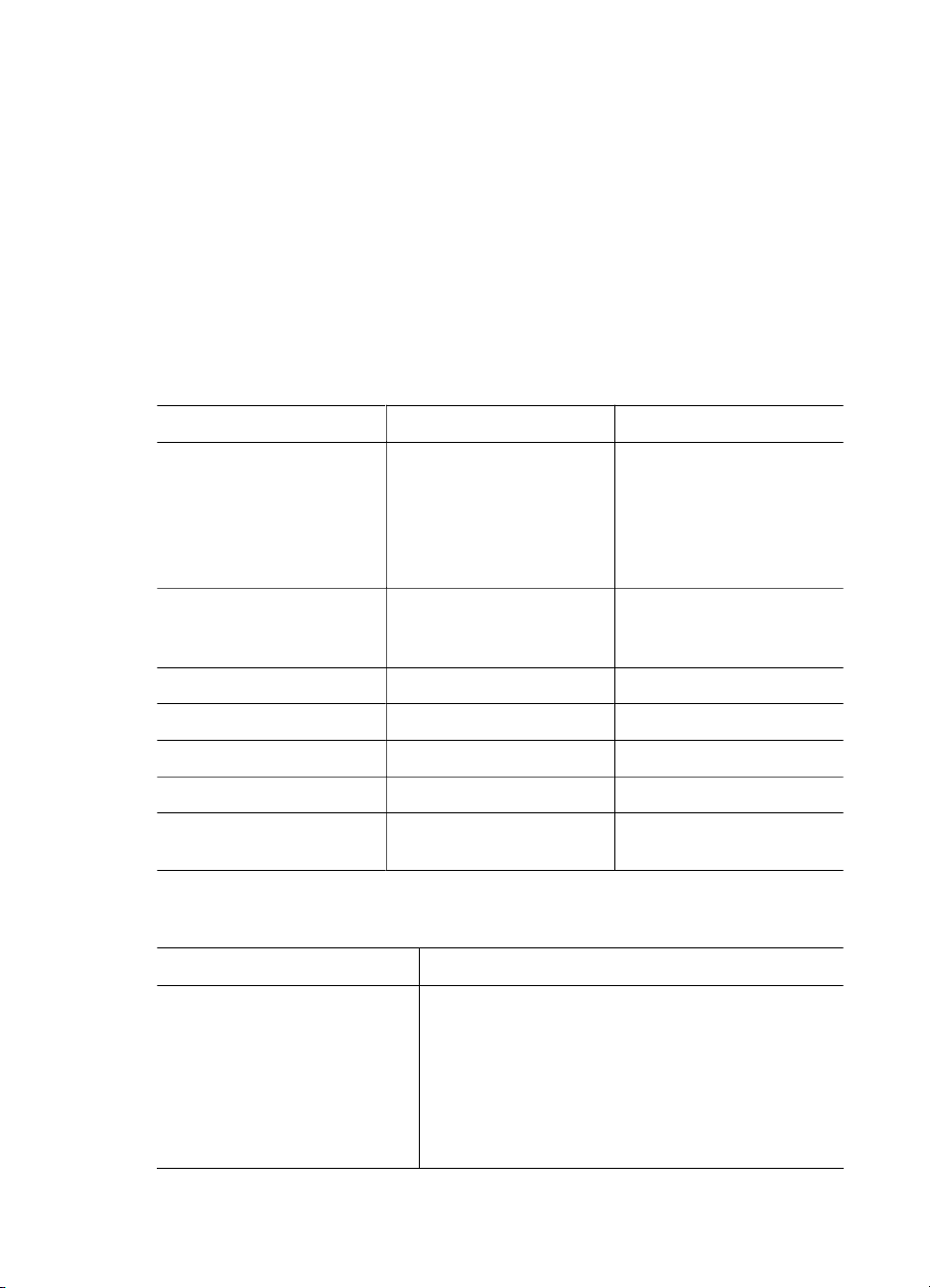
9
Specifikációk
Ez a rész ismerteti a HP Photosmart szoftver telepítéséhez szükséges minimális
rendszerkövetelményeket, valamint a nyomtató bizonyos műszaki adatait.
A HP Photosmart A430 series fényképezőgép teljes leírását megtalálja a
fényképezőgép Felhasználói kézikönyvében, melyet a dobozban talál, vagy pedig online formában van a HP Photosmart Felhasználói kézikönyv CD-n vagy a HP Photosmart
szoftver CD-jén attól függően, hogy hol vette a fényképezőgépet, illetve külön vásároltae, vagy sem.
Rendszerkövetelmények
Összetevő Windows minimális Mac minimális
Operációs rendszer Microsoft® Windows 98,
Processzor Intel® Pentium® II (illetve
RAM 64 MB (256 MB ajánlott) 128 MB
Szabad lemezterület 500 MB 150 MB
Képernyő 800 x 600, 16 bit vagy több 800 x 600, 16 bit vagy több
CD-ROM meghajtó 4x 4x
Böngésző Microsoft Internet Explorer
Nyomtató műszaki adatai
Kategória Specifikációk
Csatlakoztatás USB 2.0 maximális sebességű: Microsoft Windows
Mac® OS X 10.3.x, 10.4.x
2000 Professional, Me,
XP Home,
XP Professional, XP
Professional x64 és XP
Starter Edition
G3-as vagy ennél újabb
annak megfelelő) vagy
annál újabb processzor
5.5 vagy későbbi verzió
98, 2000 Professional, Me, XP Home,
XP Professional és XP Professional x64
PictBridge: Elülső fényképezőgép port használata
Bluetooth: Microsoft Windows 2000 Professional,
XP Home és XP Professional; Mac OS X 10.3.2 vagy
újabb
processzor
—
HP Photosmart A430 series Felhasználói kézikönyv 55
Page 60
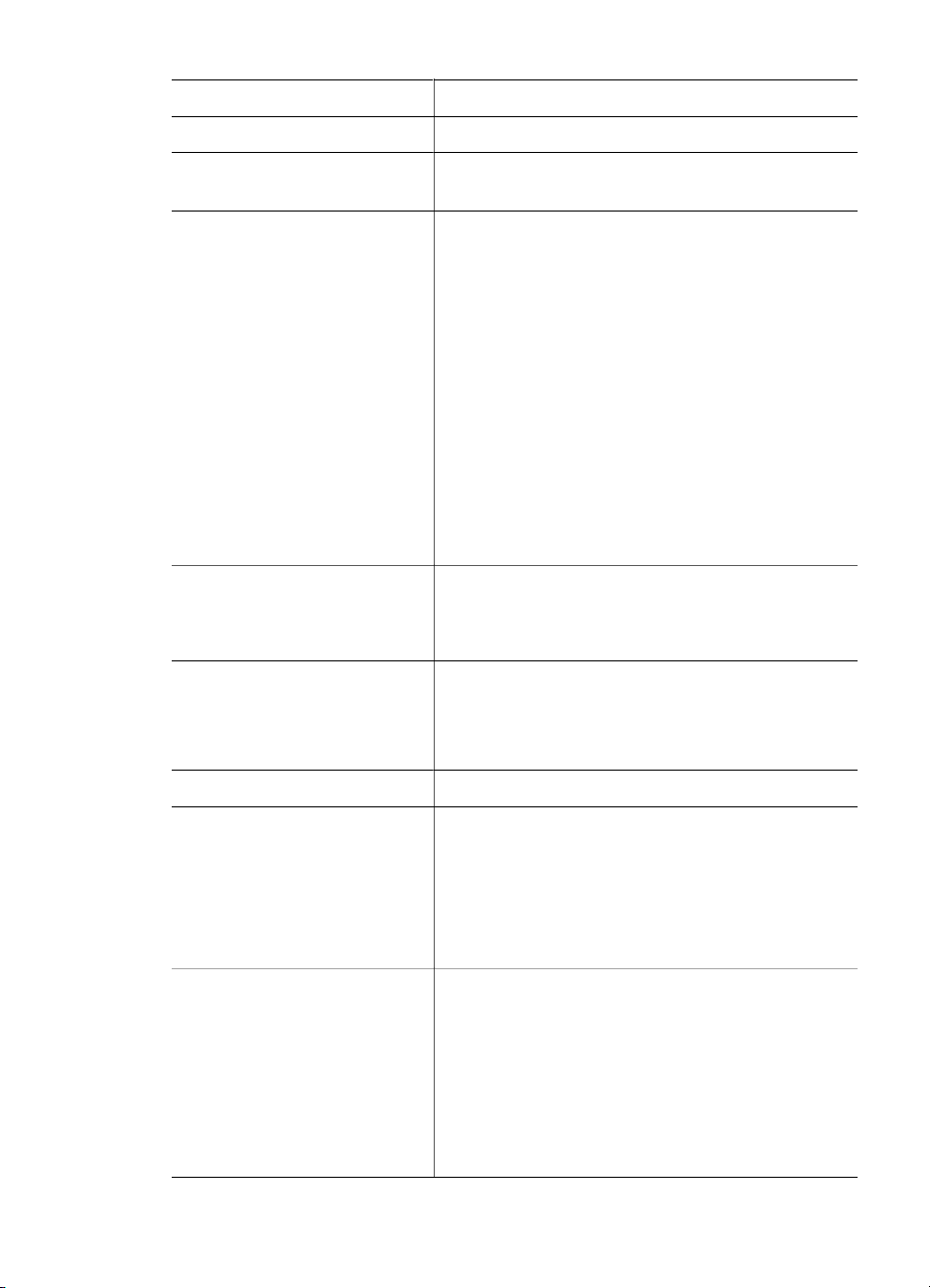
9. fejezet
(folytatás)
Kategória Specifikációk
Képfájlformátumok JPEG Baseline
Margók Felső 0,0 mm (0,0 hüvelyk) ; Alsó 0,0 mm
(0,0 hüvelyk) ; Bal/jobb 0,0 mm (0,0 hüvelyk)
Médiaméretek Fotópapír, 10 x 15 cm-es (4 x 6 hüvelyk)
Fotópapír letéphető füllel, 10 x 15 cm 1,25 cm
letéphető füllel (4 x 6 hüvelykes 0,5 hüvelyk
letéphető füllel)
Panoráma fotópapír, 10 x 30 cm (4 x 12 hüvelyk)
Kartotékkartonok, 10 x 15 cm (4 x 6 hüvelyk)
A6 kártya, 105 x 148 mm (4,1 x 5,8 hüvelyk)
L-méretű kártya, 90 x 127 mm (3,5 x 5 hüvelyk)
L-méretű kártyák füllel, 90 x 127 mm egy 12,5 mm
füllel (3,5 x 5 hüvelyk 0,5 hüvelyk füllel)
Támogatott méretek számítógépről történő
nyomtatás esetén: Hagaki, 101 x 203 mm (4 x 8
hüvelyk).
Médiatípusok HP speciális fotópapír (ajánlott)
HP öntapadós fotópapír
Kártyák (kartoték, A6 és L-méretű)
Környezeti specifikációk Működés közbeni maximális érték: 5–40°C,
5-90% (lecsapódás nélkül)
Működés közbeni ajánlott érték: 15–35°C, 20–
80% (lecsapódás nélkül)
Papírtálca Egy 10 x 15 cm-es (4 x 6 hüvelykes) fotópapírtálca
A papírtálcák kapacitása 20 lap fotópapír, maximális vastagság 292 µm (11,5
mil) laponként
10 lap 10 x 30 cm (4 x 12 hüvelyk) fotópapír
panorámanyomtatáshoz
10 lap 10 x 15 cm (4 x 6 hüvelyk) HP öntapadós
fotópapír
Energiafogyasztás USA
Nyomtatás: 13,75 W
Tétlen: 9,46 W (dokkolt fényképezőgéppel)
Tétlen: 6,82 W (dokkolt fényképezőgép nélkül)
Kikapcsolva: 7,59 W (dokkolt fényképezőgéppel)
Kikapcsolva: 6,27 W (dokkolt fényképezőgép nélkül)
Nemzetközi
56 HP Photosmart A430 series nyomtató
Page 61
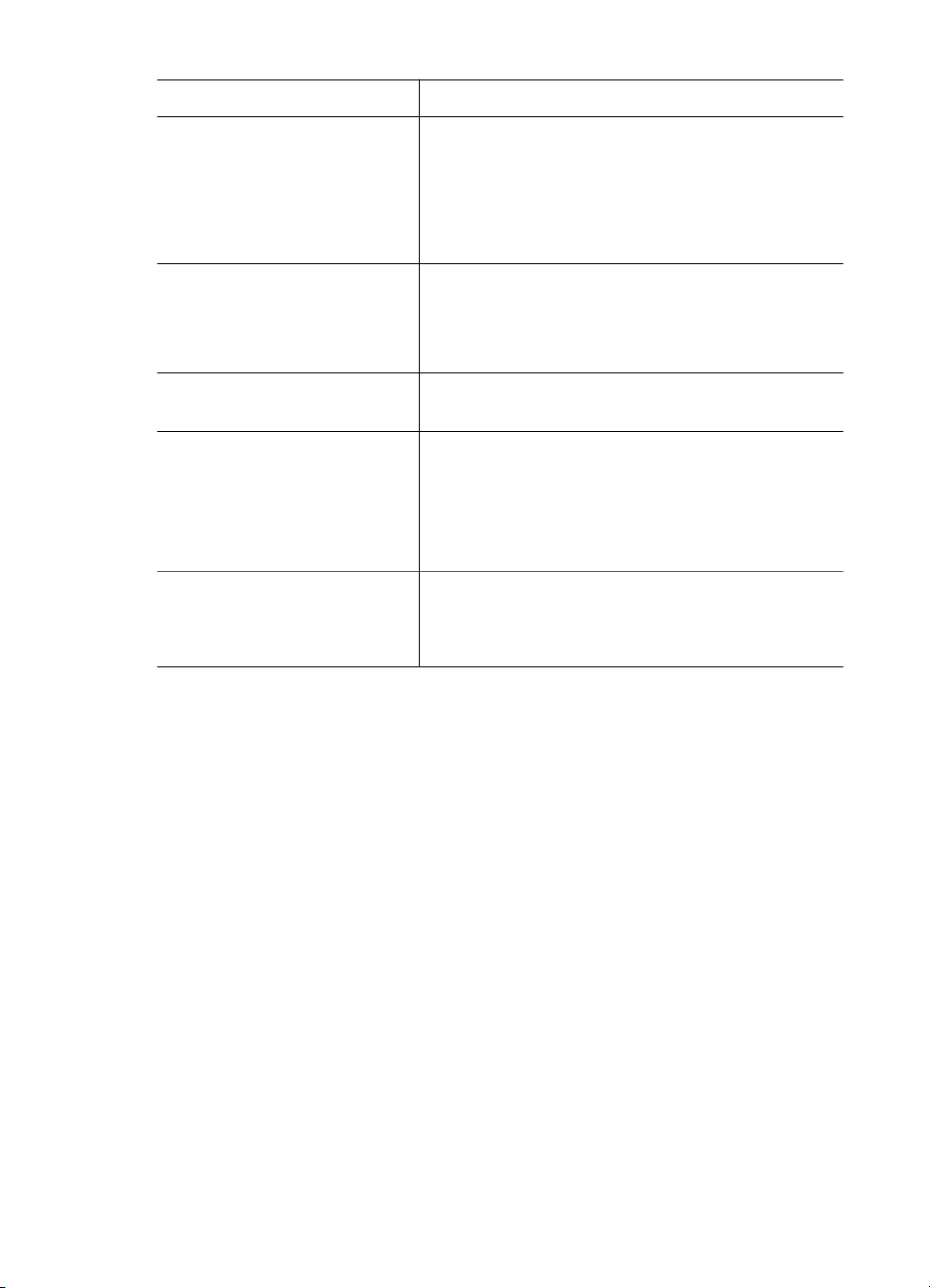
(folytatás)
Kategória Specifikációk
Nyomtatás: 12,98 W
Tétlen: 9,13 W (dokkolt fényképezőgéppel)
Tétlen: 8,47 W (dokkolt fényképezőgép nélkül)
Kikapcsolva: 4,08 W (dokkolt fényképezőgéppel)
Kikapcsolva: 6,49 W (dokkolt fényképezőgép nélkül)
Tápegység modellszáma HP Part # 0957–2121 (Észak-Amerikában), 100–
240 V AC (±10%) 50/60 Hz (±3 Hz)
HP Part # 0957–2120 (a világ többi részén), 100–240
V AC (±10%) 50/60 Hz (±3 Hz)
Nyomtatópatron Hp 110 háromszínű tintasugaras
nyomtatópatron
USB 2.0 Full-speed
támogatás
Microsoft Windows 98, 2000 Professional, Me, XP
Home és XP Professional
Mac OS X 10.3.x, 10.4.x
A HP azt javasolja, hogy az USB-kábel 3 méternél
(10 lábnál) rövidebb legyen
Videofájl-formátumok JPEG AVI film
JPEG Quicktime film
MPEG-1
HP Photosmart A430 series Felhasználói kézikönyv 57
Page 62
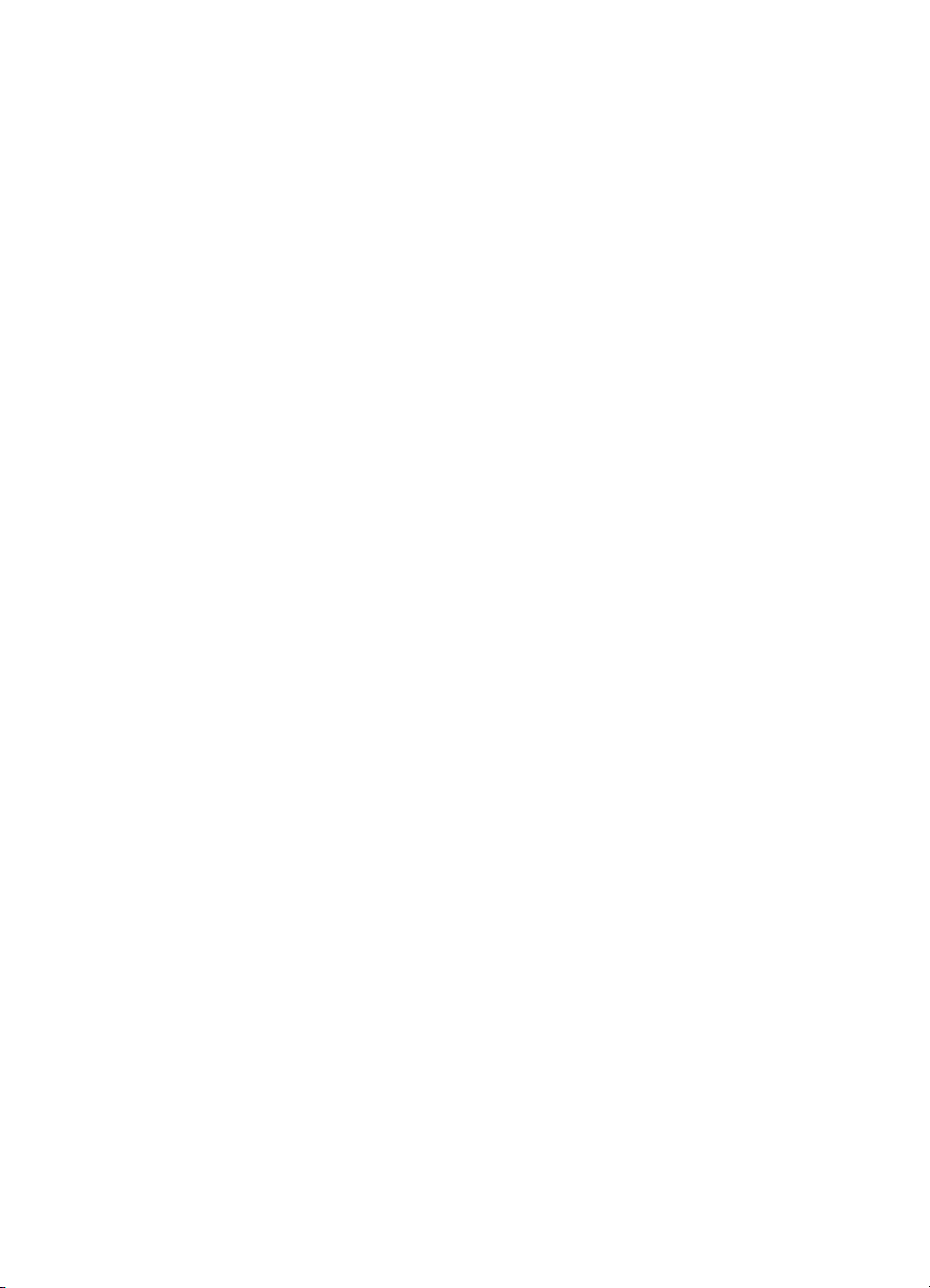
9. fejezet
58 HP Photosmart A430 series nyomtató
Page 63
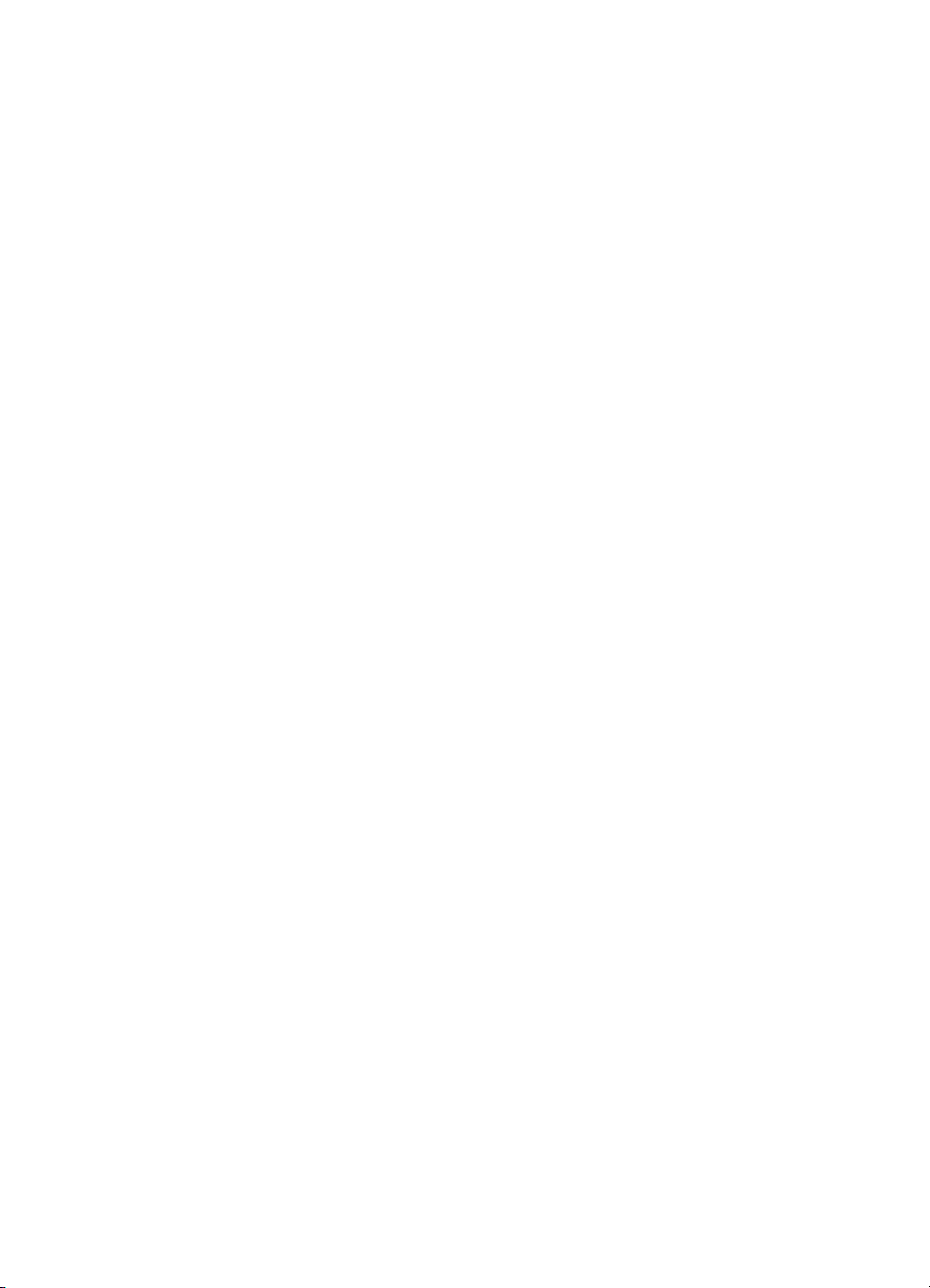
10
HP támogatás
● A támogatás folyamata, 59. oldal
● HP telefonos támogatás, 59. oldal
● További jótállási feltételek, 60. oldal
● HP jótállás, 61. oldal
A támogatás folyamata
Probléma esetén kövesse az alábbi lépéseket:
1. Olvassa el a HP Photosmart nyomtató készülékhez mellékelt dokumentációt.
2. Látogassa meg a HP on-line támogatását a www.hp.com/support weboldalon. A HP
on-line támogatása a HP minden vásárlójának rendelkezésére áll. Ez az időszerű
termékinformációk és a szakszerű segítség leggyorsabb forrása. A következőket
kínálja:
– Gyorsan elérhető képzett on-line támogatási szakemberek
– Szoftver- és illesztőprogram-frissítések a HP Photosmart nyomtató számára
– Hasznos HP Photosmart nyomtató és hibakeresési információk a leggyakoribb
problémákról
– Célirányos termékfrissítések, támogatási riasztások és HP-hírek (a HP
Photosmart nyomtató regisztrálása esetén)
3. Csak Európában: Forduljon a terméket értékesítő kereskedőhöz. Hardverhibás HP
Photosmart nyomtató esetén a felhasználót megkérik, hogy vigye vissza készülékét
a vásárlás helyére. (A javítás a nyomtató meghatározott garanciális időtartama alatt
ingyenes. A jótállási idő lejárta után előre közöljük a javítás díját.)
4. Hívja a HP támogatási szolgáltatását. A támogatási lehetőségek a terméktől, az
országtól/régiótól és a nyelvtől függően változhatnak.
HP telefonos támogatás
A támogatási telefonszámok listáját megtalálhatja az elülső borító belső oldalán.
A telefonos támogatás időtartama
Egyéves ingyenes telefonos támogatásra van lehetőség Észak-Amerikában, Ázsia
csendes-óceáni részén, valamint Latin-Amerikában (Mexikót is beleértve). Az ingyenes
telefonos támogatás időtartama Kelet-Európa, a Közel-Kelet és Afrika esetében a
www.hp.com/support címen állapítható meg. A hívásokra a telefontársaságok szokások
tarifája érvényes.
Telefonhívás
A HP támogatás hívásakor tartózkodjon a számítógép és a HP Photosmart nyomtató
mellett. Készüljön fel a következő információk megadására:
● A nyomtató modellszáma (a nyomtató előlapján lévő címkén található)
● Nyomtató sorozatszáma (a nyomtató hátulján vagy az alján található)
HP Photosmart A430 series Felhasználói kézikönyv 59
Page 64
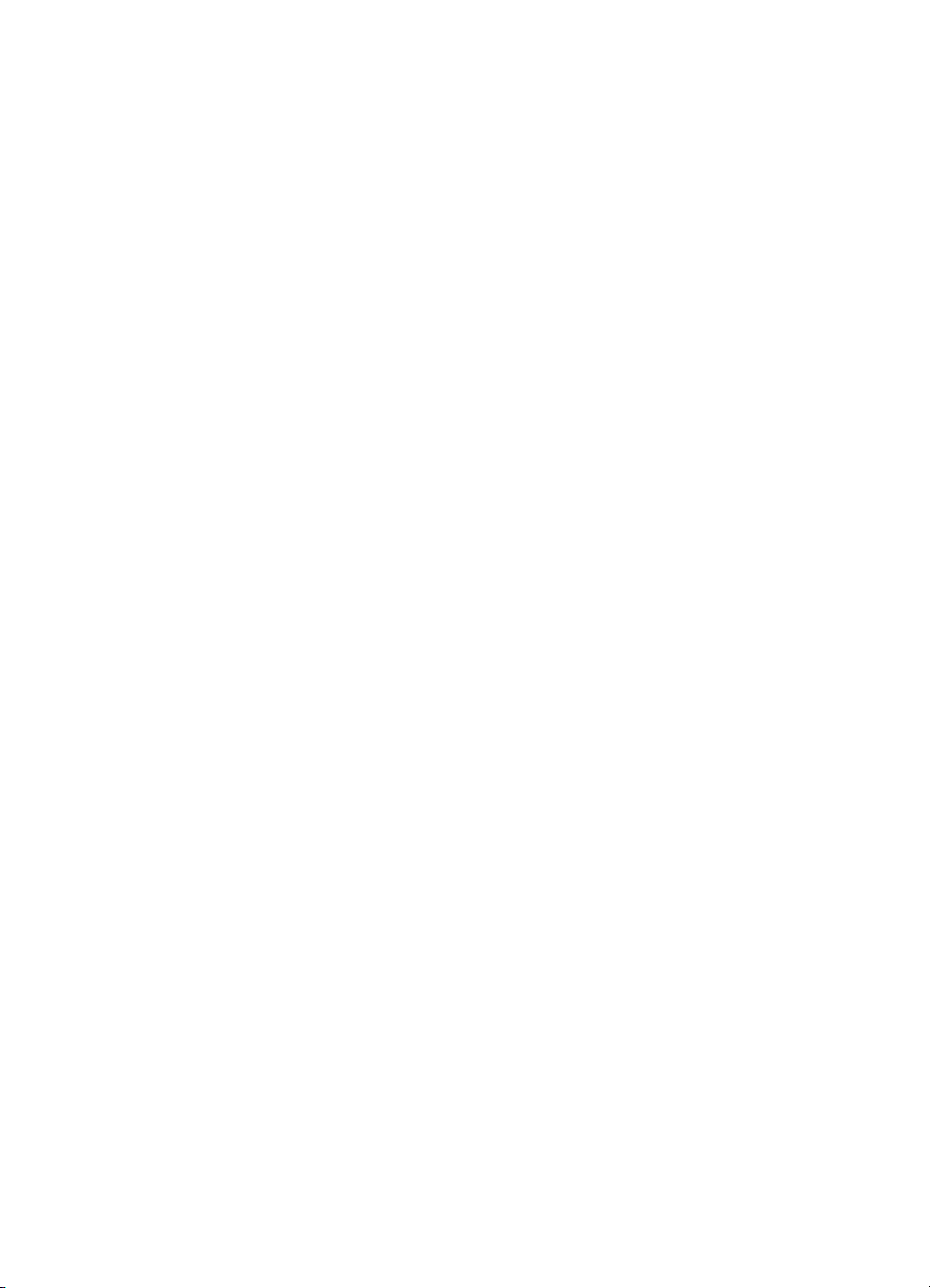
10. fejezet
● A probléma felmerülésekor megjelenő üzenetek
● Válaszok az alábbi kérdésekre:
–Máskor is előfordult már ez a probléma?
–Elő tudja idézni újból?
– Hozzáadott új hardvert vagy szoftvert a rendszerhez a probléma első
jelentkezésének idején?
– Történt-e valami a probléma megjelenése előtt (például vihar, vagy az eszköz
át lett helyezve, stb.)?
A telefonos támogatási időszak lejárta után
A telefonos támogatási időszak letelte után a HP díjat számít fel a támogatási
szolgáltatásért. Segítséget kérhet továbbá a HP on-line támogatási weboldaláról:
www.hp.com/support. A támogatási lehetőségekről a helyi HP kereskedőtől vagy az
országában/régiójában elérhető támogatási vonalon kaphat további tájékoztatást.
További jótállási feltételek
További díj ellenében kiterjesztett szolgáltatási terv áll rendelkezésre a nyomtató
számára. Menjen a www.hp.com/support weboldalra, válassza ki országát/régióját és
nyelvét, majd a kiterjesztett javítási terv információiért tekintse meg a szolgáltatások és
jótállás részt.
60 HP Photosmart A430 series nyomtató
Page 65
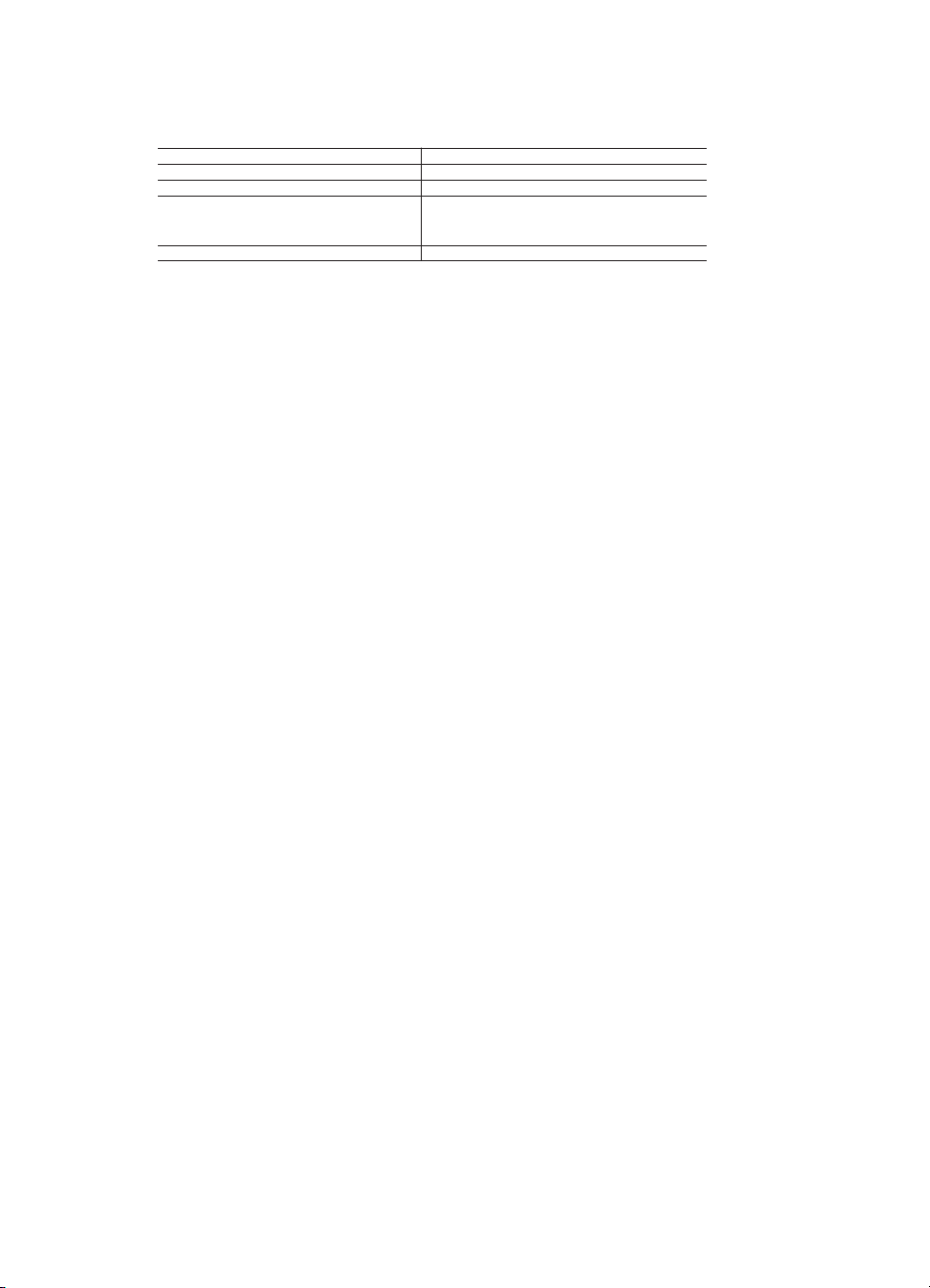
HP jótállás
j
HP termék Korlátozott jótállás időtartama
Szoftver média 90 nap
Nyomtató 1 év
Nyomtató- vagy tintapatronok A HP tinta kifogyása illetve a patronra nyomtatott „jótállás vége”
Tartozékok 1 év, ha nincs másképp szabályozva
A. A korlátozott jótállási kötelezettség terjedelme
1. A Hewlett-Packard cég (HP) garantálja a végfelhasználónak, hogy az előzőekben meghatározott HP-termékek anyaga
és kivitelezése hibátlan marad a fent megadott időtartamon belül, amely időtartam a beszerzés dátumával veszi
kezdetét.
2. Szoftverek esetében a HP által vállalt jótállás korlátozott, az csak a programutasítások végrehajtásának hibáira terjed
ki. A HP nem garantálja a termékek megszakítás nélküli vagy hibamentes működését.
3. A HP korlátozott jótállása csak a termék rendeltetésszerű, előírások szerinti használata során jelentkező
meghibásodásokra érvényes, nem vonatkozik semmilyen egyéb problémára, melyek többek között az alábbiak
következményeként lépnek fel:
a. Helytelen karbantartás vagy módosítás;
b. A HP által nem javasolt, illetve nem támogatott szoftver, média, alkatrész vagy tartozék használata;
c. A termékjellemzőkben megadott paraméterektől eltérően történő üzemeltetés;
d. Engedély nélküli módosítás vagy helytelen használat.
4. A HP nyomtatói esetében a nem a HP-tól származó patronok vagy újratöltött patronok használata nem befolyásolja sem
a felhasználóval szemben vállalt jótállást, sem az ügyféllel megkötött HP támogatási szerződést. Ha azonban a
nyomtató meghibásodása a nem a HP-tól származó, illetve az újratöltött patron vagy lejárt szavatosságú tintapatron
használatának tulajdonítható, a HP az adott hiba vagy sérülés javításáért a mindenkori munkadíjat és anyagköltséget
felszámítja.
5. Ha a HP a vonatkozó jótállási időn belül értesül a jótállása alá tartozó bármely termék meghibásodásáról, a terméket
saját belátása szerint megjavítja vagy kicseréli. Ha a javítást vagy a cserét a HP a meghibásodásról szóló értesítés
megérkezését követően ésszerű időn belül nem tudja elvégezni, a HP-jótállás hatálya alá tartozó hibás termék vételárát
visszafizeti a vásárlónak.
6. A HP nincs javításra, cserére vagy visszafizetésre kötelezve mindaddig, amíg az ügyfél a hibás terméket vissza nem
küldi a HP-nek.
7. Bármely cseretermék lehet új vagy újszerű is, amennyiben működőképessége legalább azonos a kicserélt termék
működőképességével.
8. A HP-termékek tartalmazhatnak olyan felújított alkatrészeket, összetevőket vagy anyagokat, amelyek az újjal azonos
teljesítményt nyújtanak.
9. A HP korlátozott jótállásról szóló nyilatkozata minden olyan országban érvényes, ahol a hatálya alá tartozó HP-terméket
maga a HP forgalmazza. Kiegészítő garanciális szolgáltatásokra (például helyszíni szervizelésre) vonatkozó
szerződéseket bármely hivatalos HP szerviz köthet azokban az országokban, ahol a felsorolt HP-termékek
forgalmazását a HP vagy egy hivatalos importőr végzi.
B. A jótállás korlátozásai
A HELYI JOGSZABÁLYOK KERETEIN BELÜL SEM A HP, SEM KÜLSŐ SZÁLLÍTÓI NEM VÁLLALNAK EGYÉB
KIFEJEZETT VAGY BELEÉRTETT JÓTÁLLÁST ÉS FELTÉTELT, ÉS VISSZAUTASÍTJÁK AZ ELADHATÓSÁGRA,
A KIELÉGÍTŐ MINŐSÉGRE, VALAMINT A SPECIÁLIS CÉLOKRA VALÓ ALKALMASSÁGRA VONATKOZÓ
BELEÉRTETT JÓTÁLLÁSOKAT ÉS FELTÉTELEKET.
C. A felelősség korlátozásai
1. A helyi jogszabályok keretein belül a jelen jótállási nyilatkozatban biztosított jogorvoslati lehetőségek a vásárló
kizárólagos jogorvoslati lehetőségei.
2. A HELYI JOGSZABÁLYOK KERETEIN BELÜL – A JELEN NYILATKOZATBAN MEGJELÖLT KÖTELEZETTSÉGEK
KIVÉTELÉVEL – A HP ÉS KÜLSŐ SZÁLLÍTÓI SEMMILYEN KÖRÜLMÉNYEK KÖZÖTT NEM FELELNEK A
KÖZVETLEN, KÖZVETETT, KÜLÖNLEGES VAGY VÉLETLENSZERŰ KÁROKÉRT SEM JÓTÁLLÁS, SEM
SZERZŐDÉS ESETÉN, MÉG AKKOR SEM, HA A VÁSÁRLÓT ELŐZETESEN NEM TÁJÉKOZTATTÁK EZEN KÁROK
BEKÖVETKEZÉSÉNEK LEHETŐSÉGÉRŐL.
D. Helyi jogszabályok
1. E nyilatkozat alapján az ügyfél az őt megillető jogokkal élhet. Az ügyfél ettől eltérő jogokkal is rendelkezhet, amelyek az
Amerikai Egyesült Államokban államonként, Kanadában tartományonként, a világban pedig országonként változhatnak.
2. Amennyiben ezen jótállási nyilatkozat egyes részei ellentmondanak a helyi jogszabályoknak, a jótállási nyilatkozatot
úgy kell értelmezni, hogy az ellentmondás megszűnjön. Ez esetben a nyilatkozat bizonyos kizárásai és korlátozásai
nem alkalmazhatók az ügyfélre. Például az Amerikai Egyesült Államok néhány állama, valamint az Amerikai Egyesült
Államok területén kívül egyes kormányok (beleértve a kanadai tartományokat is)
a. eleve megakadályozhatják, hogy a jelen jótállási nyilatkozat kizárásai és korlátozásai korlátozzák a vásárló
b. más módon korlátozhatják a gyártó kizárásokra és korlátozásokra vonatkozó lehetőségeit; vagy
c. az ügyfélnek további jótállási jogokat biztosíthatnak, meghatározhatják a beleértett jótállás időtartamát, amelyet a
3. A JELEN NYILATKOZATBAN BENNFOGLALT JÓTÁLLÁSI FELTÉTELEK, A TÖRVÉNY ÁLTAL ENGEDÉLYEZETT
MÉRTÉK KIVÉTELÉVEL, NEM ZÁRJÁK KI, NEM KORLÁTOZZÁK, ÉS NEM MÓDOSÍTJÁK A HP TERMÉK
ELADÁSÁRA VONATKOZÓ KÖTELEZŐ, TÖRVÉNY ÁLTAL SZABÁLYOZOTT JOGOKAT, HANEM AZOK
KIEGÉSZÍTÉSEKÉNT ÉRTELMEZENDŐK.
Kedves Vásárló!
A csatolva megtalálja azon HP vállalatok nevét és címét, amelyek az egyes országokban biztosítják a HP mint gyártó által
vállalt korlátozott jótállást.
A HP korlátozott jótállásán túlmenően, Önt a HP terméket Önnek értékesítő kereskedővel szemben megilletik a helyi
ogszabályok által biztosított szavatossági jogok. Az Ön jogszabályban biztosított jogait a HP korlátozott jótállási
nyilatkozata nem korlátozza.
Hungary: Hewlett-Packard Magyarország Kft., 1117 Budapest, Neumann J. u. 1.
dátum bekövetkezése közül a korábbi időpontig terjed. Ez a
jótállás nem vonatkozik az újratöltött, újrakészített, felfrissített,
hibásan használt és hamisított HP-tintatermékekre.
törvényes jogait (például az Egyesült Királyságban);
gyártó nem utasíthat el, vagy elzárkózhatnak a beleértett jótállás időtartam-korlátozásának engedélyezésétől.
HP korlátozott jótállási tájékoztatója
HP Photosmart A430 series Felhasználói kézikönyv 61
Page 66
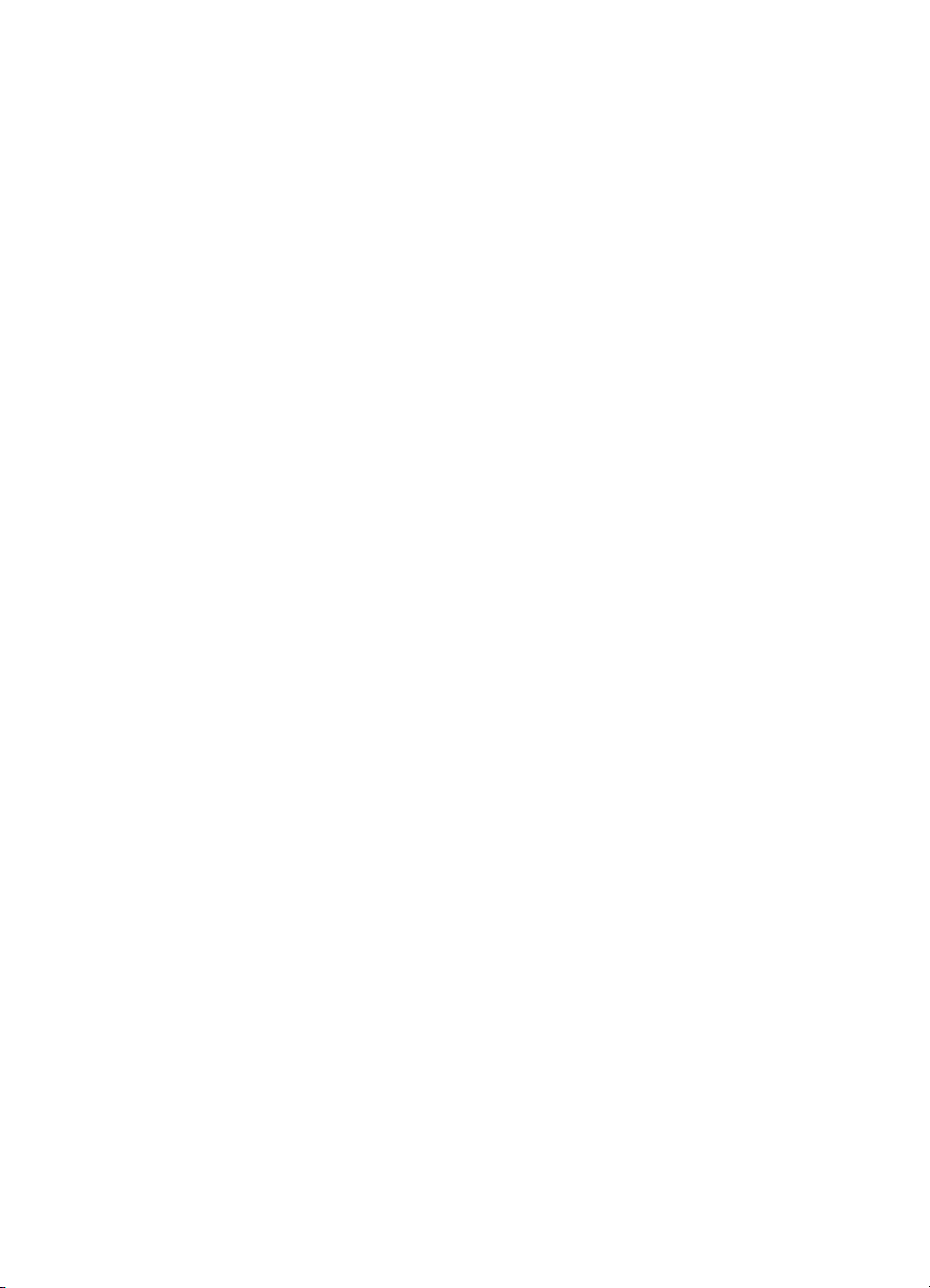
10. fejezet
62 HP Photosmart A430 series nyomtató
Page 67
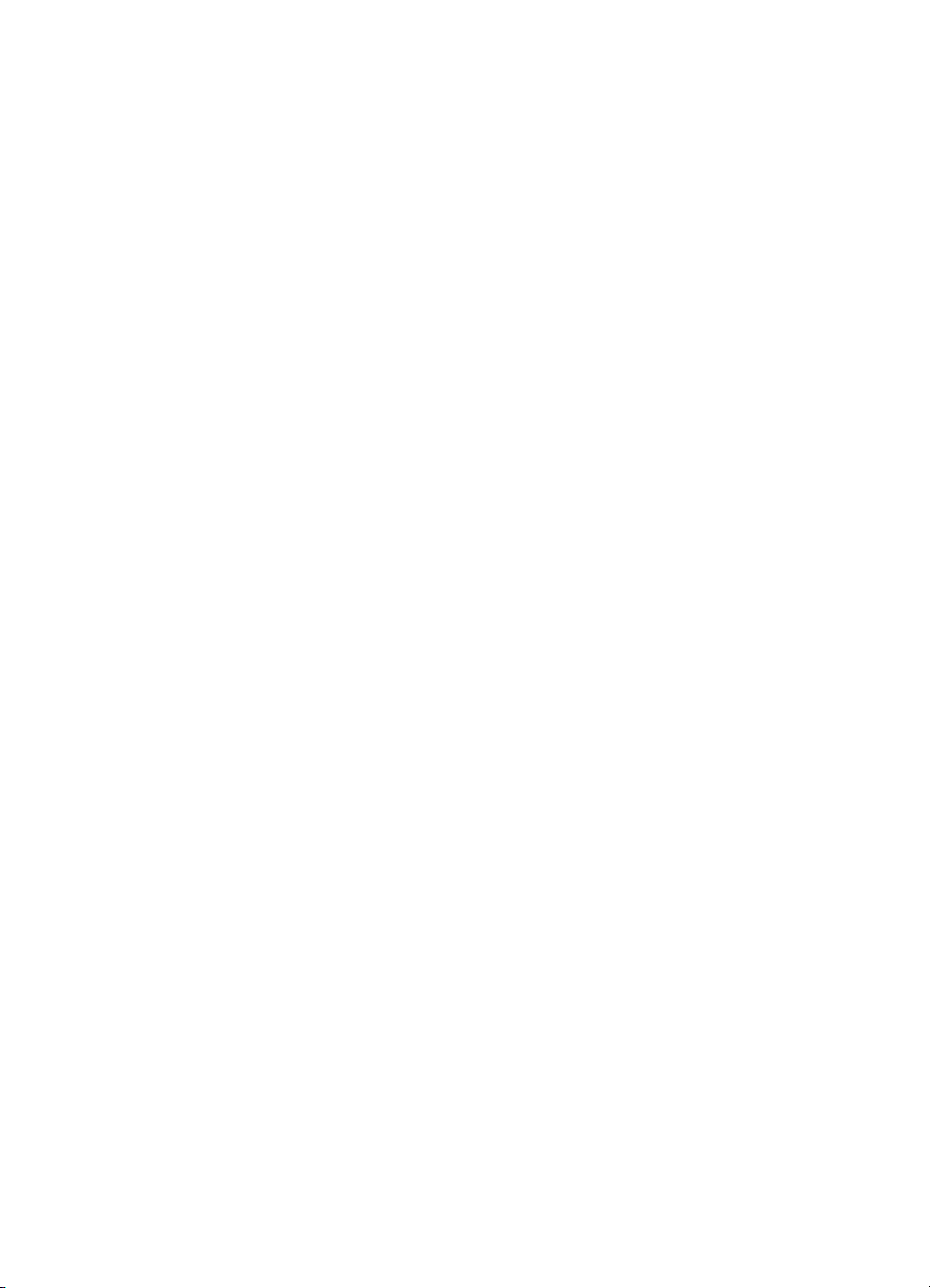
A
HP Photosmart A430 series menük
Nyomtató menü
A menükben történő mozgás és a kijelölések végzésének információit lásd: A nyomtató menüjének
használata, 13. oldal.
Nyomtatás menü
● Ennek a képnek a kinyomtatása: Az aktuális fénykép nyomtatásához válassza ezt.
Választhatja a Teljes méret, 2 kép oldalanként vagy a 4 kép oldalanként lehetőséget.
● Minden kinyomtatása: Kiválasztásával megjelenítheti a Minden kinyomtatása opciókat. A
Teljes méret kiválasztásával, és a Menü/OK gomb megnyomásával a fényképezőgép összes
képét kinyomtatja, oldalanként egy szegély nélküli kép formájában. Választhatja a 2 kép
oldalanként, 4 kép oldalanként vagy az Index nyomtatása lehetőséget is.
● Újak nyomtatása: Kiválasztásával megjelenítheti az Újak nyomtatása opciókat. Egy kép egy
lapra történő nyomtatásához válassza a Teljes méret lehetőséget, majd nyomja meg a Menü/
OK gombot, mellyel kinyomtatja az összes olyan képet, melyek a legutóbbi dokkolás vagy
kikapcsolás után lettek készítve. Választhatja a 2 kép oldalanként, 4 kép oldalanként vagy
az Index nyomtatása lehetőséget. Erről a jellemzőről súgót a Súgó kiválasztásával, és a
Menü/OK megnyomásával kaphat.
● Kedvencek nyomtatása: Kiválasztásával kedvencként jelölheti meg a fotókat, majd a Menü/
OK megnyomásával kinyomtathatja az így megjelölt fényképeket. Ez a menüopció csak a HP
Photosmart R967 és R827 modelleknél érhető el.
● Igazolványkép: Kiválasztásával megjelenítheti az Igazolványkép opciókat. Válassza a 2 x2
hüvelyk, 35 x 45 mm, 25,4 x 36,4 mm, 36,4 x 50,8 mm vagy a 45 x 55 mm lehetőségek
valamelyikét, majd nyomja meg a Menü/OK gombot. További információkért lásd:
Igazolványképek nyomtatása, 27. oldal. Erről a jellemzőről súgót a Súgó kiválasztásával, és
a Menü/OK megnyomásával kaphat. Ha éppen nem tekint meg képeket, ez a menüpont nem
használható.
● Panorámaképek: Kiválasztásával a panorámanyomtatást Be vagy Ki (alapértelmezett)
állásba kapcsolhatja. Válassza a Be elemet az összes kijelölt fénykép 3:1 oldalarányú
nyomtatásához; nyomtatás előtt helyezzen be 10 x 30 cm (4 x 12 hüvelyk) méretű papírt. E
lehetőség kiválasztásakor az egyéb Nyomtatási beállítások menüopciók érvényüket vesztik.
A szokásos 3:2 oldalarányhoz válassza a Ki lehetőséget.
● Eszközök
– Papírteszt-oldal: A hibaelhárításhoz hasznos, nyomtatóval kapcsolatos tudnivalókat
tartalmazó tesztoldal kinyomtatására szolgál. További információkért lásd: Tesztoldal
nyomtatása, 36. oldal.
– Patron tisztítása: Kiválasztásával megtisztíthatja a HP 110 háromszínű tintasugaras
nyomtatópatront. További információkért lásd: A nyomtatópatron automatikus
tisztítása, 35. oldal.
– Patron beigazítása: Kiválasztásával beigazíthatja a HP 110 háromszínű tintasugaras
nyomtatópatront. További információkért lásd: A nyomtatópatron illesztése, 37. oldal.
– Nyomtatási minőség: Válassza a nyomtatási minőség beállításához. Válassza a
Kiváló (alapértelmezett) értéket, mely a legjobb minőséget biztosítja, vagy válassza a
Normál lehetőséget, mely kevesebb tintát fogyaszt, mint a Kiváló lehetőség, s
gyorsabban nyomtat. A Normál csak az aktuális nyomtatási feladatra lesz alkalmazva.
A beállítás automatikusan visszaáll a Kiváló minőségre.
– Papírtípus: Válassza a HP speciális fotópapír (alapértelmezett), a HP prémium
fotópapír, Egyéb fotó vagy az Egyéb sima lehetőséget. A legjobb eredményt csak a
HP speciális fotópapír felhasználásával lehet elérni, melyet kifejezetten a nyomtatójában
HP Photosmart A430 series Felhasználói kézikönyv 63
Page 68
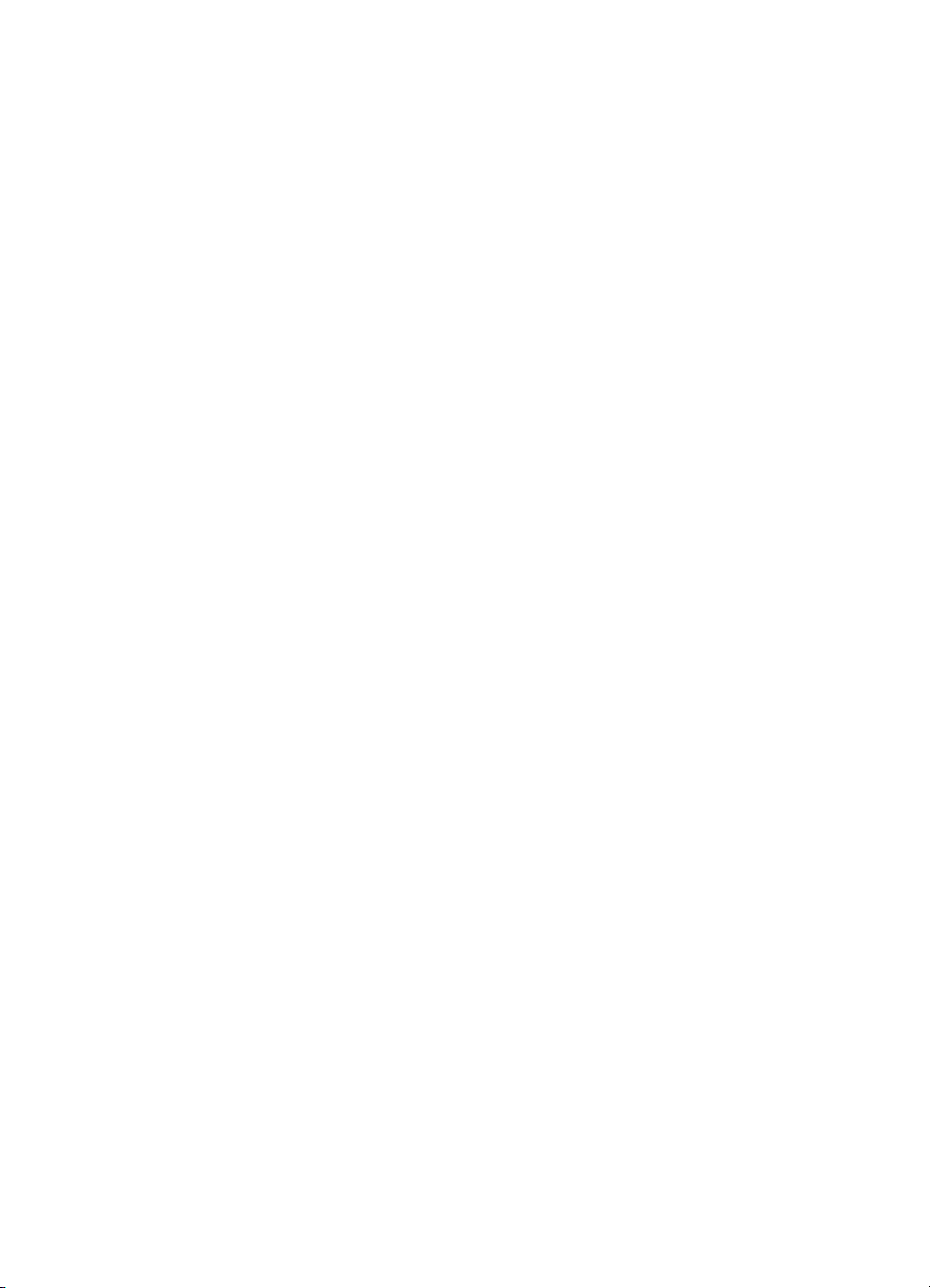
A melléklet
lévő tintához terveztek. Ha más papírt használ, a minőség növelésének érdekében
válassza ki ebben a menüben a megfelelő papírtípus beállítást.
– Szegély nélküli nyomtatás: Szegély nélküli nyomtatás be- vagy kikapcsolása: Be
(alapértelmezett), illetve Ki. Ha a szegély nélküli nyomtatás ki van kapcsolva, minden
nyomtatott lapon keskeny fehér szegély lesz. Ez csak a Teljes méret beállításra
vonatkozik. A 2 vagy 4 kép oldalanként beállításnál nem lesz szegély.
● Kilépés: Az aktuális menüből való kilépéshez válassza ki ezt, majd nyomja meg a Menü/OK
gombot.
Súgó
● A tíz legfontosabb nyomtatási tipp: Kiválasztásával elolvashatja a tíz legfontosabb
nyomtatási tippet.
● Nyomtató tartozékai: Kiválasztásával olvashat a nyomtató rendelkezésre álló tartozékairól.
Nyomtató vezérlőpanelje: Kiválasztásával olvashat a nyomtató vezérlőpaneljének
kezeléséről.
● Nyomtatópatron: A nyomtatópatronok használatáról tartalmaz tudnivalókat.
● Papír betöltése: A papír betöltéséről tartalmaz tudnivalókat.
● Papírelakadás megszüntetése: A papírelakadások megszüntetéséről tartalmaz
tudnivalókat.
● PictBridge-fényképezőgépek: A nyomtató és PictBridge rendszerű fényképezőgépek
együttes használatáról tartalmaz tudnivalókat.
● Csatlakoztatás TV-készülékhez Egy TV-készülékhez való csatlakoztatásról tartalmaz
információkat.
● Képek mentése: Képek számítógépre történő mentéséről tartalmaz információkat.
● Nyomtató akkumulátora: Az opcionális HP Photosmart belső akkumulátorról tartalmaz
információkat.
● Utazás a nyomtatóval: Az utazások során történő nyomtatóhasználathoz ad tippeket.
● Segítségkérés: A nyomtatóhoz kérhető segítségnyújtás módjáról tartalmaz tudnivalókat.
● Névjegy: Kiválasztásával olvashat a nyomtatóról és a fényképezőgépről, megtekintheti a
modell- és felülvizsgálati számokat.
● Kilépés: Az aktuális menüből való kilépéshez válassza ki ezt, majd nyomja meg a Menü/OK
gombot.
64 HP Photosmart A430 series nyomtató
Page 69
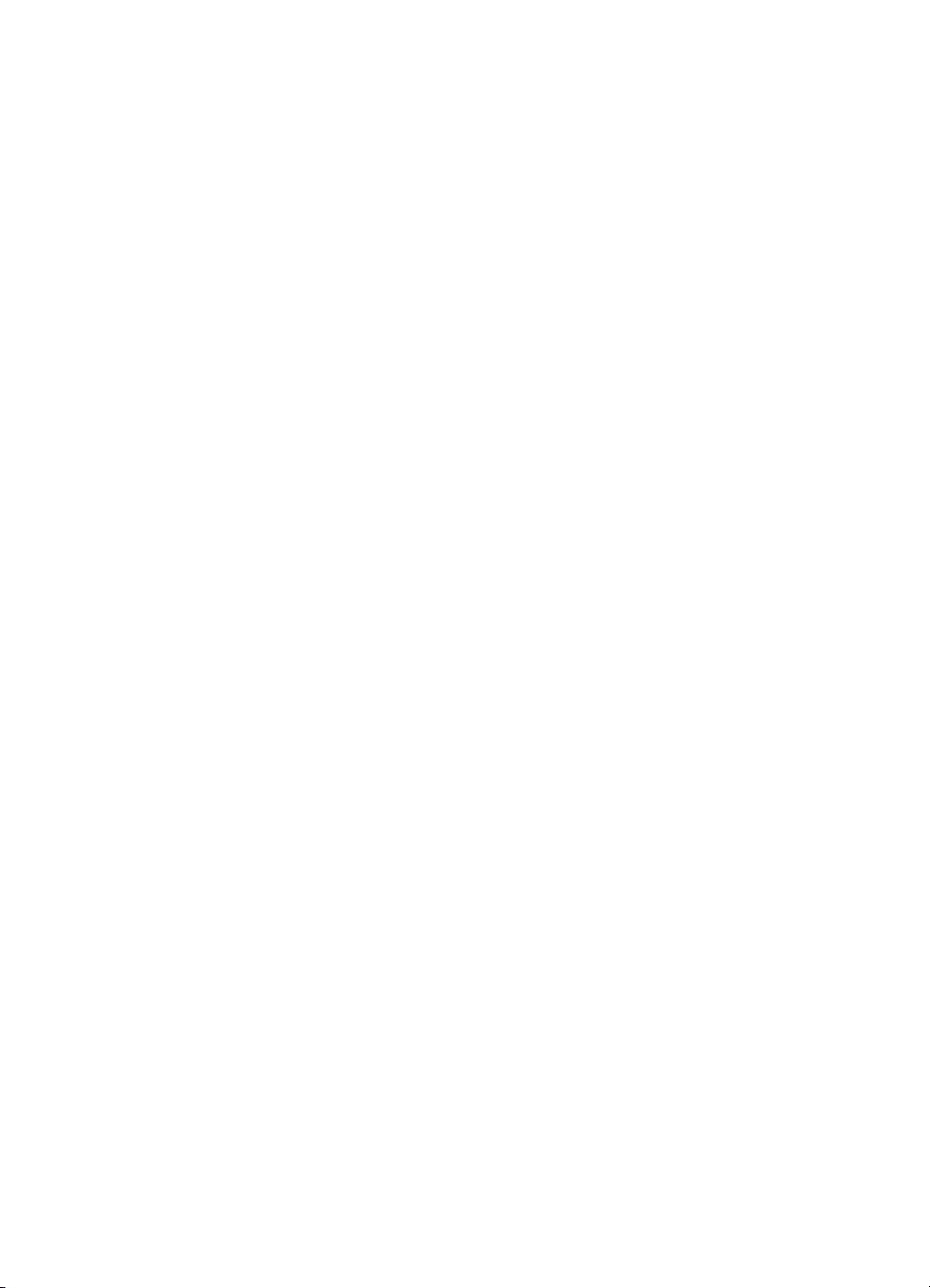
Tárgymutató
B
Bluetooth
hibaelhárítás 52
nyomtatás 29
vezeték nélküli
nyomtatóadapter 13
D
diavetítés 28
digitális fényképezőgépek.
lásd: fényképezőgépek
dokumentáció
online súgó 4
telepítési útmutatók 4
útmutatók 4
dokumentáció, nyomtató 3
E
elakadás, papír
elakadás 50
elemek
modell 12
tartó 10
F
fájlformátumok, támogatott 55
fények 8
fényképek
áttöltés számítógépre 31
körülvágás 24
megtekintés
diavetítésként 28
megtekintés egy TV-
készüléken 28
megtekintés
nyomtatáshoz 22
minőség javítása 25
nagyítás 24
nagyítás és körülvágás 25
vörös szem eltávolítás 25
fényképeket összegző
képernyő 9
fényképezőgép dokkolása 21
fényképezőgépek
képek nem nyomtatódnak
ki 51
port 5
fotó nagyítása 24
fotó vágása 24
G
gombok 7
H
Hewlett-Packard
megjegyzései 4
hibaelhárítás
Bluetooth 52
hibaüzenetek 53
HP támogatás 59
minőség problémák 51
papírral kapcsolatos
problémák 48
villogó jelzőfények 43
hibaüzenetek 53
hordozótáska
modell 13
szállítás HP Photosmart
A430 series 40
HP Photosmart A430 series
fogantyúk használata 40
menü 63
szállítás 40
tartozékok 40
HP Photosmart szoftver
frissítés 38
HP Software Update 38
HP támogatás 59
HP támogatási szolgáltatás
hívása 59
I
igazolványképek 23
illesztés lap 37
J
jótállás 61
M
menü, HP Photosmart A430
series 63
minőség
fényképek 25
fotópapír 40
hibaelhárítás 51
tesztoldal nyomtatása 36
NY
nyomtatás
alapok 21
Bluetooth vezeték nélküli
eszközökről29
igazolványképek 23, 63
keret nélküli nyomatok 23
más eszközökről29
minden fénykép 23
panorámaképek 63
PictBridge-kompatibilis
digitális
fényképezőgépről29
súgó 64
számítógépről3, 30
tesztoldal 36
új fényképek 23
nyomtató
dokumentáció 3, 4
hibaüzenetek 53
részei 5
specifikációk 55
tárolás 39
tartozékok 12
tisztítás 35
nyomtatópatronok
érintkezők tisztítása 36
illesztés 37
tárolás 39
tesztelés 36
tisztítás 35
nyomtatópatronok illesztése
37
nyomtató szállítása 12
O
online súgó 3
P
papír
betöltés 19
elakadás 64
hibaelhárítás 48
karbantartás 19, 40
HP Photosmart A430 series Felhasználói kézikönyv 65
Page 70
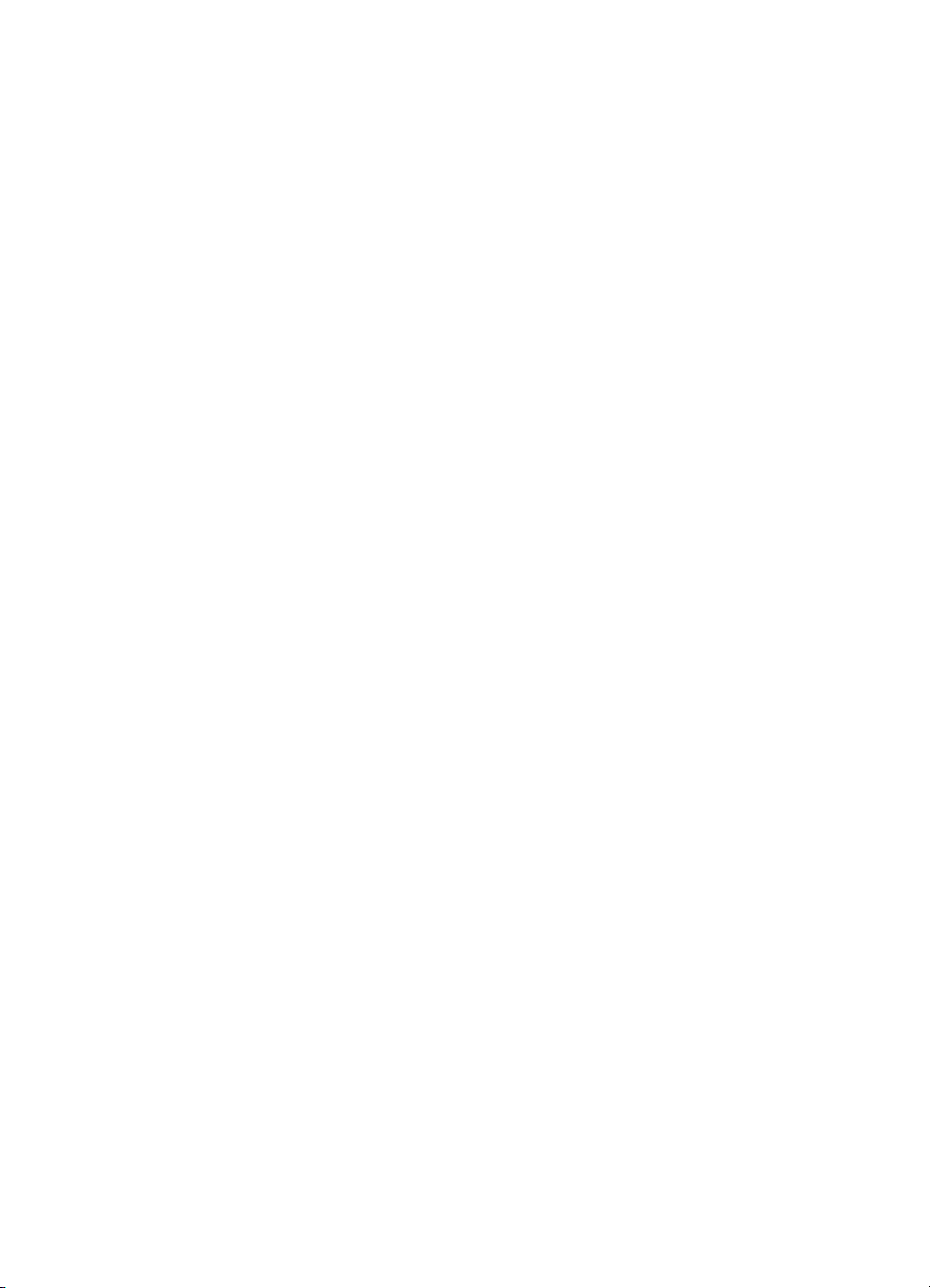
specifikációk 55
tálcák 5
vásárlás és választás 19
papír betöltése 19
patronok. lásd:
nyomtatópatronok
R
rendszerkövetelmények 55
S
specifikációk 55
súgó. lásd: hibaelhárítás
súgó, online 3
SZ
szállítás HP Photosmart A430
series 40
számítógép
nyomtatás 3
rendszerkövetelmények
55
T
tálcák, papír 5
támogatás folyamata 59
támogatási időszak lejárta
után 60
tárolás
fotópapír 40
nyomtató 39
nyomtatópatronok 39
tartozékok 12, 40
távirányító 11, 47
telefonhívás 59
telefonos támogatás 59
telefonos támogatás időtartama
támogatás időtartama 59
tesztoldal 36
tintapatronok. lásd:
nyomtatópatronok
tintaszint, ellenőrzés 36
tisztítás
nyomtató 35
nyomtatópatronok 35
U
USB
port 5
specifikációk 55
V
vezérlőpanel 7
66 HP Photosmart A430 series nyomtató
Page 71
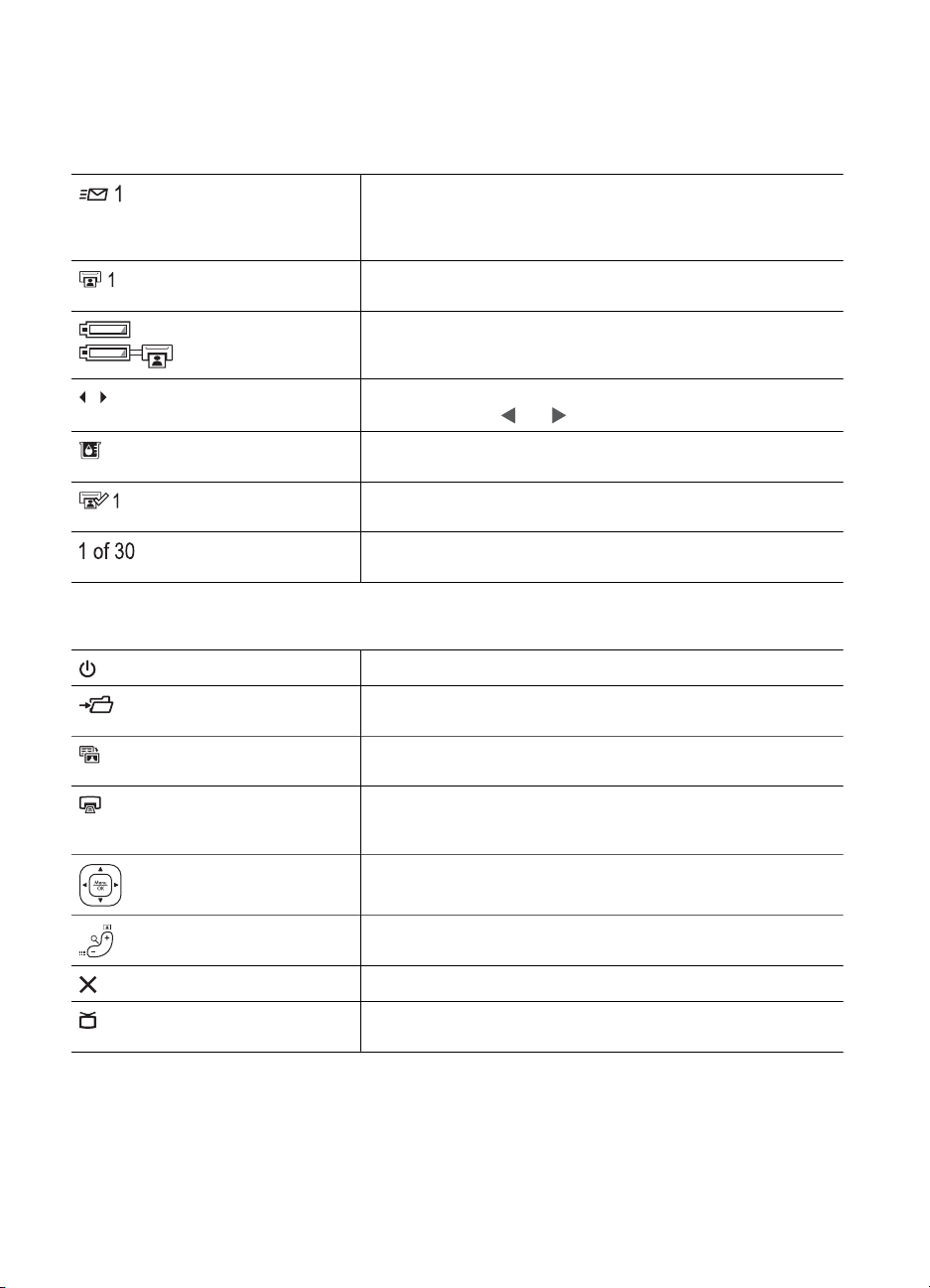
Gyors referencia
A kijelző ikonjai
HP Photosmart Megosztás állapota: Megjeleníti azokat a kiválasztott
képeket (ha vannak), melyeket a HP Photosmart Megosztás segítségével
megosztani kíván. További információkért tekintse meg a fényképezőgép
Felhasználói kézikönyvét.
DPOF-nyomtatási állapot: Megjeleníti a fényképezőgépen a már DPOF-
nyomtatásra (Digitális nyomtatásmegrendelési formátum) kijelölt képeket.
Akkumulátor jelző: Megjeleníti a fényképezőgép elemeinek (felül) és az
opcionális HP Photosmart belső akkumulátornak (alul) a töltöttségi szintjét,
feltéve, ha ez az utóbbi be van helyezve.
Navigációs nyilak: Ezek a nyilak jelzik, hogy vannak további fényképek,
melyeket a nyomtató
Tintaszint jelző: Megjeleníti a HP 110 háromszínű tintasugaras
nyomtatópatron tintaszintjét.
Nyomtatás doboz: A nyomtatás alatt álló képnél megjelenít egy pipát,
valamint egy példányszámot.
Indexszám: Az aktuális fénykép indexszámát és a fényképezőgépben lévő
fényképek teljes számát mutatja.
A nyomtató vezérlőpaneljének gombjai és ikonjai.
Be: Nyomja meg a nyomtató be- és kikapcsolásához.
vagy gombjával megtekinthet.
Mentés: Megnyomásával töltheti át a képeket a dokkolt fényképezőgépről
egy csatlakoztatott számítógépre. Lásd: Áttöltés számítógépre, 31. oldal.
Fotószerviz: Nyomja meg a Fotószerviz be- vagy kikapcsolásához. Lásd:
Fényképek minőségének javítása a Fotószerviz segítségével, 25. oldal.
Nyomtatás: Az aktuális fénykép nyomtatásához nyomja meg ezt a gombot.
A gomb minden további megnyomásával még egyszer kinyomtatja ugyanazt
a képet.
Menü/OK: Megnyomásával nyithat meg vagy zárhat be egy menüt, illetve
választhat ki egy menüpontot.
Nagyítás: A Nagyítás+ megnyomásával növelheti, a Nagyítás-
megnyomásával pedig csökkentheti a kép nagyításának mértékét.
Visszavonás: Megnyomásával leállíthatja a nyomtatási műveletet.
TV: Megnyomásával válthat, hogy a képeket a fényképezőgép kijelzőjén vagy
egy csatlakoztatott TV-készülék képernyőjén kívánja-e megtekinteni.
Page 72
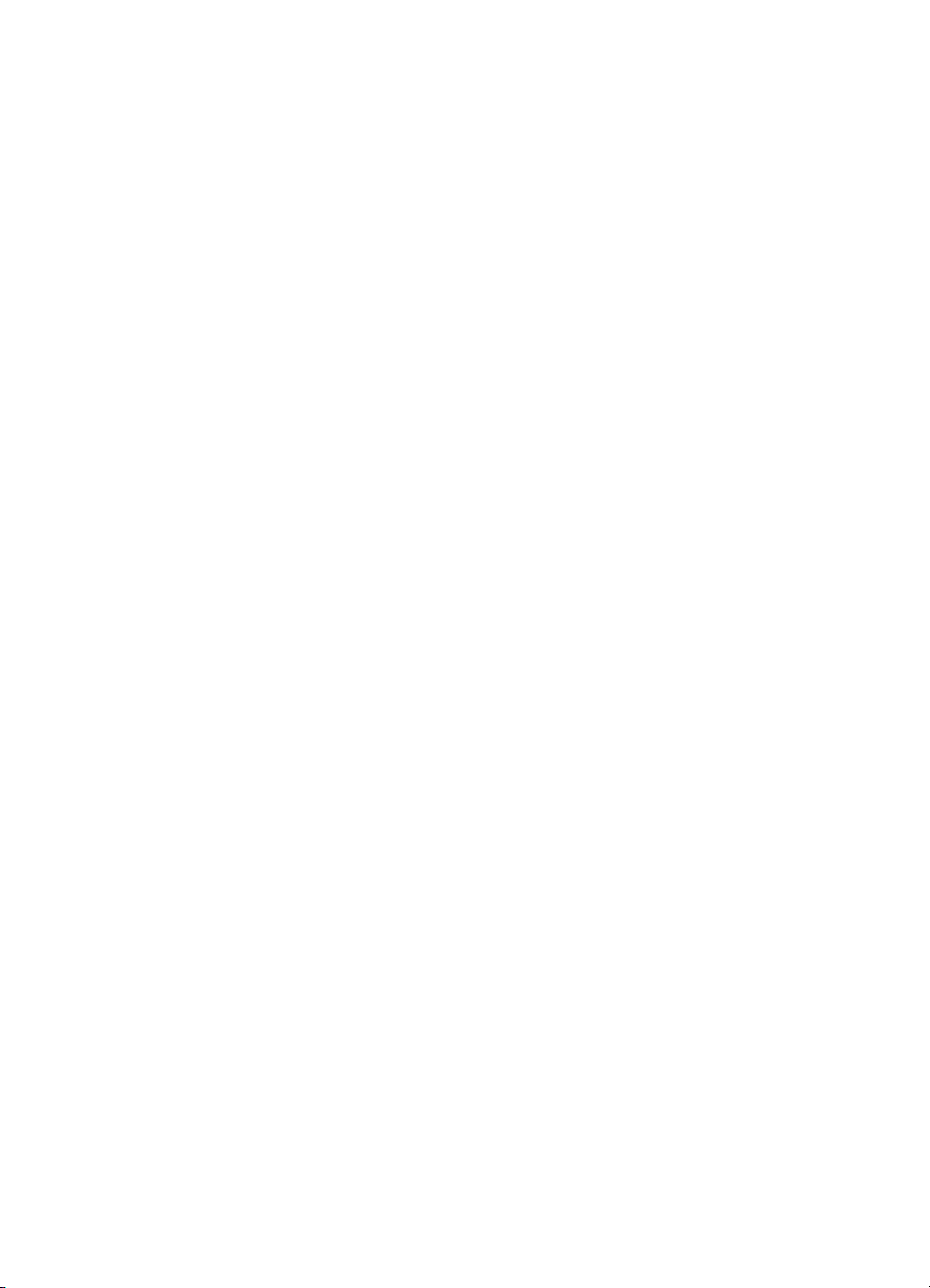
